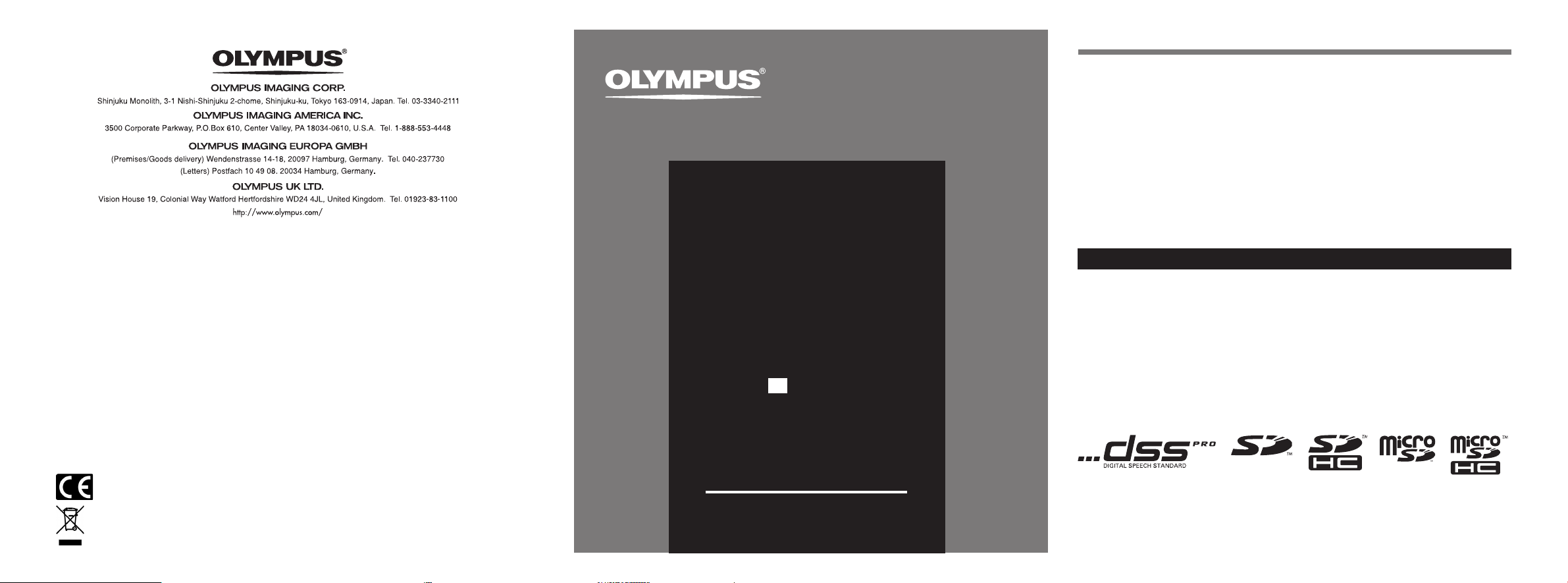
Η ονομασία Microsoft και Windows είναι καταχωρημένα εμπορικά σήματα της εταιρείας
Microsoft Corporation.
Η ονομασία Macintosh είναι εμπορικό σήμα της εταιρείας Apple Inc.
Οι ονομασίες Intel και Pentium είναι καταχωρημένα εμπορικά σήματα της εταιρείας
Intel Corporation.
Οι ονομασίες SD και microSD είναι εμπορικά σήματα της SD card Association.
Οι ονομασίες SDHC και microSDHC είναι εμπορικά σήματα της SD card Association.
Άλλες επωνυμίες προϊόντων και εταιριών που αναφέρονται στο παρόν αποτελούν εμπορικά
σήματα ή σήματα κατατεθέντα των αντίστοιχων κατόχων τους.
● Το περιεχόμενο αυτού του εγγράφου ενδέχεται να αλλάξει στο μέλλον χωρίς προηγούμενη
ειδοποίηση. Επικοινωνήστε με το Κέντρο υποστήριξης πελατών για τις πιο πρόσφατες
πληροφορίες σχετικά με τα ονόματα προϊόντων και τους αριθμούς μοντέλων.
● Έχει καταβληθεί κάθε προσπάθεια προκειμένου να εξασφαλιστεί η ακεραιότητα
του περιεχομένου αυτού του εγγράφου. Στην απίθανη
περίπτωση που βρείτε κάποιο
αμφιλεγόμενο στοιχείο, σφάλμα ή παράλειψη, επικοινωνήστε με το Κέντρο υποστήριξης
πελατών.
● Κάθε ευθύνη για παθητική ζημία ή ζημία κάθε είδους που προέρχεται από την απώλεια
δεδομένων που προκλήθηκε από ελάττωμα του προϊόντος, επισκευή που εκτελέστηκε
από τρίτους εκτός της Olympus ή ενός εξουσιοδοτημένου κέντρου σέρβις της Olympus
ή κάθε άλλο λόγο, εξαιρείται των ευθυνών της Olympus.
Εμπορικά σήματα
Σας ευχαριστούμε για την αγορά του
ψηφιακού καταγραφέα Olympus.
Διαβάστε αυτές τις οδηγίες για πληροφορίες σχετικά
με τη σωστή και ασφαλή χρήση του προϊόντος.
Φυλάξτε τις οδηγίες σε εύχρηστη θέση για
μελλοντική αναφορά.
για να διασφαλίσετε επιτυχημένες εγγραφές,
σας συνιστούμε να ελέγχετε τη λειτουργία
εγγραφής και έντασης πριν από τη χρήση.
GR
ΟΔΗΓΙΕΣ
ΨΗΦΙΑΚΟΣ
ΚΑΤΑΓΡΑΦΕΑΣ ΦΩΝΗΣ
DS-5000
DS-5000iD
Για τους καταναλωτές της Ευρώπης
Η ένδειξη «CE» σημαίνει ότι το παρόν προϊόν είναι σύμφωνο με τις ευρωπαϊκές προδιαγραφές για την
ασφάλεια, την υγεία, το περιβάλλον και την προστασία του καταναλωτή.
Το σύμβολο αυτό [διαγραμμένος κάδος απορριμμάτων ΑΗΗΕ, παράρτημα IV] υποδεικνύει ότι
απαιτείται ξεχωριστή συλλογή των αποβλήτων ηλεκτρικού και ηλεκτρονικού εξοπλισμού στις χώρες
της Ε.Ε. Παρακαλούμε μην πετάτε τον εξοπλισμό μαζί με τα οικιακά σας απορρίμματα. Παρακαλούμε
χρησιμοποιήστε τα συστήματα επιστροφής και συλλογής που διατίθενται στη χώρα σας για την απόρριψη
αυτού του προϊόντος.
Προϊόν για το οποίο ισχύει η οδηγία: DS-5000 / DS-5000iD
Εισαγωγή
AIKO HELLAS S.A.
24, Archelaou Str., 11635 Athens
Tel. +30 210 7290168
Fax +30 210 7220197
e-mail: info@aiko.gr
www.aiko.gr
Printed in Germany· OIME · 0.2 · 2/08 · Hab. · E0460720
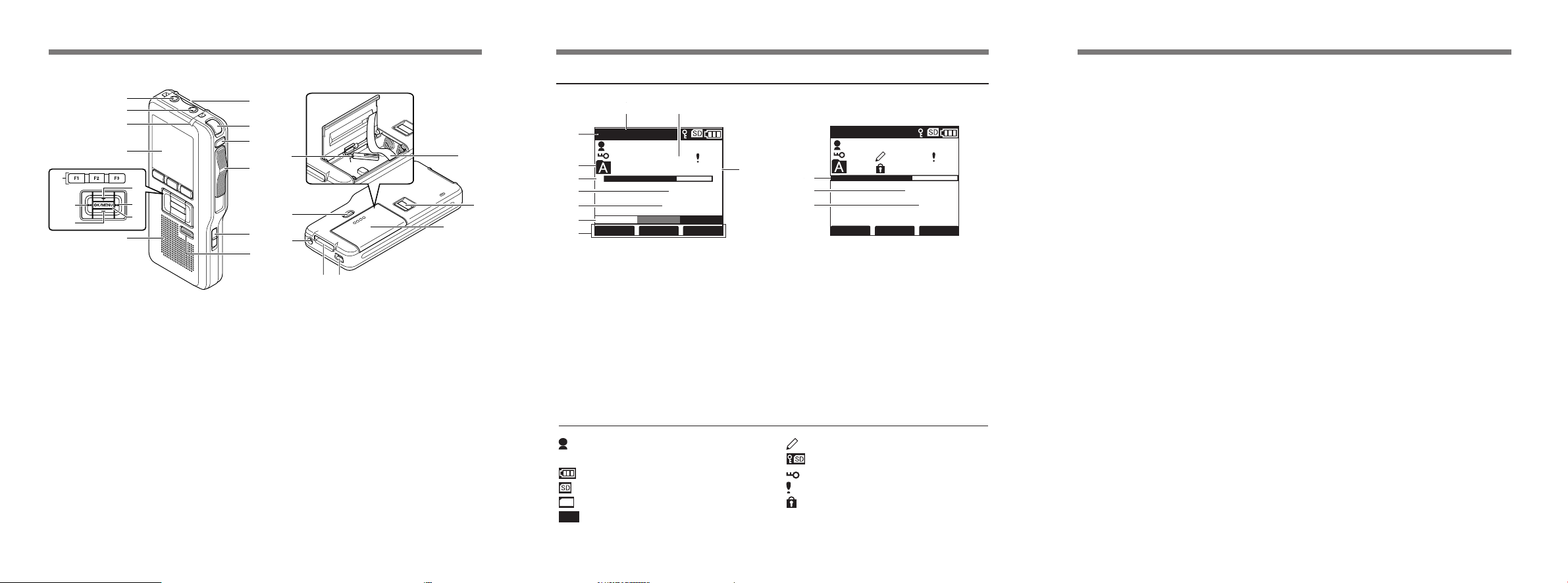
Προσδιορισμός των εξαρτημάτων
1 Υποδοχή κάρτας SD
2 Ενσωματωμένο μικρόφωνο
3 Κουμπί NEW
4 Συρόμενος διακόπτης
(REC / STOP / PLAY / REV)
5 Διακόπτης POWER (ON / OFF)
6 Κουμπί ERASE
7 EAR Βύσμα ακουστικού
8 MIC Βύσμα μικροφώνου
9 Ενδεικτική λυχνία Εγγραφής /
Αναπαραγωγής
0 Οθόνη προβολής (πλαίσιο LCD)
! Κουμπί Κουμπί έντασης ήχου (+)
(έντασης ήχου (+))
@ Κουμπί γρήγορης προώθησης (9)
# Κουμπί OK / MENU
$ Προγραμματιζόμενο έξυπνο κουμπί
(F1,F2,F3)
% Κουμπί
κίνησης προς τα πίσω (0)
^ Κουμπί έντασης ήχου VOLUME (
-
)
& Ενσωματωμένο ηχείο
* Ταινία αφαίρεσης μπαταρίας
( Αισθητήρας δακτυλικού
αποτυπώματος*
) Κάλυμμα μπαταρίας
- Ακροδέκτης PC (USB)
= Υποδοχή σύνδεσης βάσης
q Υποδοχή ρεύματος
w Κουμπί απασφάλισης καλύμματος
μπαταρίας
e Κάλυμμα κάρτας microSD
*Μόνο στο DS-5000iD
0
7
8
9
&
1
2
3
4
5
$
^
%
!
@
#
6
w
q
=
-
)
(
*
e
Προσδιορισμός των εξαρτημάτων
Οθόνη προβολής στη
λειτουργία εγγραφής
Οθόνη προβολής στη
λειτουργία αναπαραγωγής
VERBAL
DISPLY INDEX
MIKE
025
/ 030
QP DICT
EF
00
M
10
s
15 H 22 M 30s
1
2
8
6
9
3
4
5
0
7
INSERT
SPEED INDEX
MIKE
025
/ 030
QP DICT VCVA
02 M 50 s
12M 0 5
s
!
#
@
Ενδείξεις κατάστασης στην οθόνη προβολής
1 Ένδειξη λειτουργίας εγγραφής
2 Τρέχων φάκελος
3 Δείκτης υπόλοιπης μνήμης
(ράβδος E / F)
4 Χρόνος εγγραφής που παρήλθε
5 Υπολειπόμενος χρόνος εγγραφής
6 Ένδειξη μέτρησης επιπέδου
7 Εμφάνιση οδηγού κουμπιών
8 Ένδειξη ευαισθησίας μικροφώνου
9 Τρέχων αριθμός αρχείου
0 Συνολικός αριθμός αρχείων
στο φάκελο
! Ένδειξη ράβδου θέσης
αναπαραγωγής
@ Χρόνος τρέχουσας αναπαραγωγής
#
Συνολικός χρόνος εγγραφής του
επιλεγμένου αρχείου
Ένδειξη αναγνωριστικού
συντάκτη
Ένδειξη μπαταρίας
Ένδειξη κάρτας SD
mSD
Ένδειξη κάρτας microSD
VCVA
Ένδειξη VCVA (Variable
Control Voice Actuator)
Ένδειξη εκκρεμούς αρχείου
Ένδειξη κλειδώματος κάρτας
Ένδειξη κρυπτογράφησης
Ένδειξη προτεραιότητας
Ένδειξη κλειδώματος
διαγραφής
1. Εάν αυτό το προϊόν αποδειχθεί ελαττωματικό, παρά το γεγονός ότι έχει χρησιμοποιηθεί με σωστό
τρόπο (σύμφωνα με τις γραπτές οδηγίες χειρισμού, φροντίδας και χρήσης που το συνοδεύουν)
σε διάστημα που είναι διαφορετικό από την περιοχή που αγοράσατε το προϊόν, ανατρέξτε στην
ιστοσελίδα: http://www.olympus.com για λεπτομέρειες σχετικά με την εγγύηση στην περιοχή
σας, το προϊόν θα επισκευαστεί ή κατ’ επιλογή της εταιρείας Olympus θα αντικατασταθεί δωρεάν.
Προκειμένου να εγείρει αξιώσεις βάσει της παρούσας εγγύησης, ο πελάτης οφείλει να παραδώσει
το προϊόν και την απόδειξη αγοράς πριν από τη λήξη της περιόδου ισχύος της εγγύησης στον
αντιπρόσωπο από τον οποίο το αγόρασε ή σε οποιοδήποτε
άλλο τμήμα service της εταιρείας
Olympus εντός του επιχειρηματικού χώρου αγοράς.
2. Ο πελάτης οφείλει να μεταφέρει το προϊόν στον αντιπρόσωπο ή στο εξουσιοδοτημένο τμήμα service
της εταιρείας Olympus με δική του ευθύνη και βαρύνεται με το κόστος μεταφοράς του προϊόντος.
3. Η εγγύηση δεν καλύπτει τις εξής περιπτώσεις και ο πελάτης βαρύνεται με το
κόστος επισκευής
ακόμη και για βλάβες που προκύπτουν εντός της προαναφερόμενης περιόδου εγγύησης.
(α) Οποιαδήποτε δυσλειτουργία που προκύπτει λόγω κακού χειρισμού (όπως π.χ. ενέργειες που
δεν αναφέρονται στην ενότητα χειρισμού και φροντίδας ή σε άλλες ενότητες του εγχειριδίου
οδηγιών χρήσης κ.λπ.).
(β) Οποιαδήποτε δυσλειτουργία που προκύπτει λόγω
επισκευής, τροποποίησης, καθαρισμού κ.λπ.
που πραγματοποιείται από οποιονδήποτε πλην της εταιρείας Olympus ή ενός εξουσιοδοτημένου
τμήματος service της εταιρείας Olympus.
(γ) Οποιαδήποτε δυσλειτουργία ή ζημία που προκύπτει λόγω μεταφοράς, πτώσης, κραδασμών κ.λπ.
μετά την αγορά του προϊόντος.
(δ) Οποιαδήποτε δυσλειτουργία ή ζημία που προκύπτει λόγω πυρκαγιάς, σεισμού, πλημμύρας,
κεραυνού ή
άλλων φυσικών καταστροφών, ρύπανσης του περιβάλλοντος και ασταθών
παροχών τάσης.
(ε) Οποιαδήποτε δυσλειτουργία που προκύπτει λόγω αμελούς ή μη ενδεδειγμένης αποθήκευσης
(όπως π.χ. φύλαξη του προϊόντος υπό συνθήκες υψηλής θερμοκρασίας και υγρασίας, κοντά σε
εντομοαπωθητικά όπως ναφθαλίνη ή επιβλαβή φαρμακευτικά προϊόντα κ.λπ.), μη ενδεδειγμένης
συντήρησης κ.λπ.
(
ζ) Οποιαδήποτε δυσλειτουργία που προκύπτει λόγω εξαντλημένων μπαταριών κ.λπ.
(η) Οποιαδήποτε δυσλειτουργία που προκύπτει λόγω διείσδυσης άμμου, λάσπης κλπ. στο εσωτερικό
του περιβλήματος του προϊόντος.
(θ) Όταν δεν προσκομίζεται η απόδειξη αγοράς.
4. Η παρούσα εγγύηση ισχύει αποκλειστικά για το παρόν προϊόν. Η εγγύηση δεν ισχύει για άλλα
αξεσουάρ.
5. Η μόνη ευθύνη της εταιρείας Olympus βάσει της παρούσας εγγύησης περιορίζεται στην επισκευή
ή στην αντικατάσταση του προϊόντος. Αποκλείεται οποιαδήποτε ευθύνη για έμμεσες ή επακόλουθες
απώλειες ή ζημίες κάθε είδους που υφίσταται ο πελάτης λόγω ελαττώματος του προϊόντος και
ειδικότερα για απώλειες ή ζημίες οι οποίες προκαλούνται σε άλλο εξοπλισμό ή
αξεσουάρ που
χρησιμοποιούνται σε συνδυασμό με το προϊόν ή για ζημίες ως αποτέλεσμα καθυστέρησης της
επισκευής ή απώλειας δεδομένων. Ο όρος αυτός δεν καταργεί τυχόν δεσμευτικούς νομικούς
κανονισμούς.
Όροι εγγύησης
3 4 65
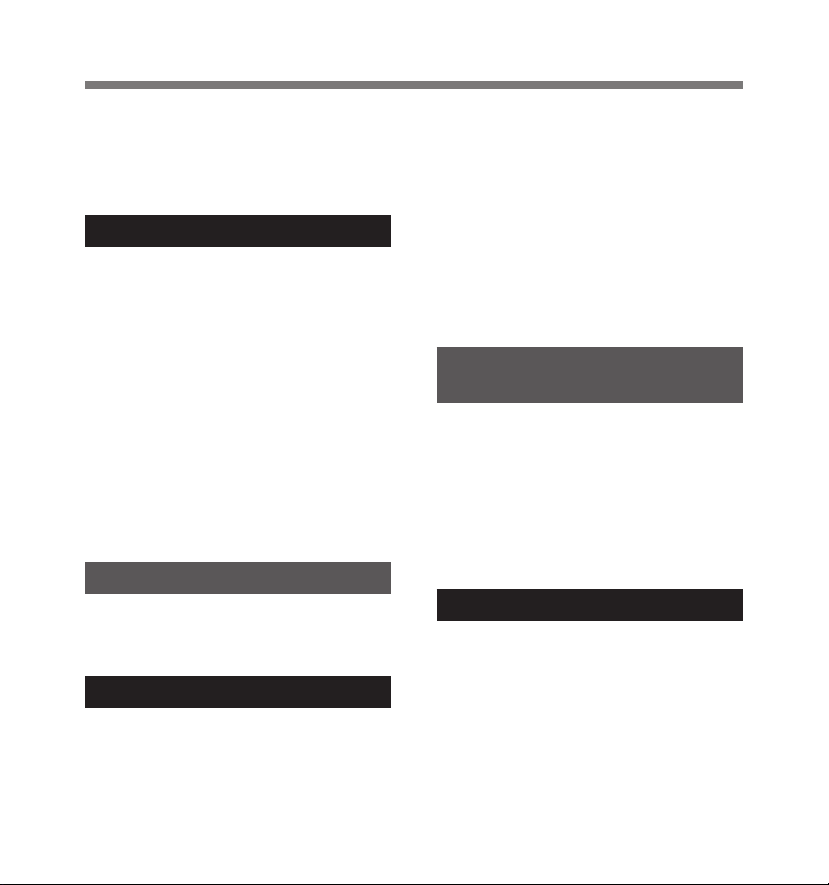
Πίνακας περιεχομένων
Προσδιορισμός των εξαρτημάτων ......................... 3
Πίνακας περιεχομένων ........................................... 5
Ασφαλής και σωστή χρήση ................................... 6
Γενικές προφυλάξεις ............................................... 7
1 Πρώτα βήματα
Βασικά χαρακτηριστικά ........................................10
Κάρτα μνήμης ........................................................11
Τοπ οθέ τησ η μπαταριών ........................................13
Φόρτιση μπαταρίας ...............................................15
Χρήση της μπαταρίας............................................17
Χρήση του μετασχηματιστή
εναλλασσόμενου ρεύματος ..............................18
Ενεργοποίηση του καταγραφέα ............................19
Λειτουργία εξοικονόμησης ενέργειας ....................19
Τοπ οθέ τησ η και αφαίρεση κάρτας SD ................ 20
Ρύθμιση ώρας και ημερομηνίας
(Time & Date) ................................................... 21
Ρύθμιση προορισμού εγγραφής
(Card Select) ....................................................23
2 Βασικές λειτουργίες
Ηχογράφηση ......................................................... 24
Αναπαραγωγή ...................................................... 28
Διαγραφή .............................................................. 3 0
3 Προηγμένες λειτουργίες
Λίστα μενού .......................................................... 34
Τρόπ ος χρήσης του μενού ...................................38
Επιλογή φακέλων και αρχείων .............................39
Εμφάνιση πληροφοριών αρχείου ........................ 40
Λειτουργία κλειδώματος συσκευής ......................41
Ρύθμιση επιπέδων προτεραιότητας (Priority) ..... 44
Ρύθμιση αναγνωριστικού συντάκτη
και τύπου εργασίας..........................................45
Φωνητικά σχόλια .................................................. 48
Δείκτες ευρετηρίου ............................................... 49
Τοπ οθέ τησ η και αφαίρεση κάρτας microSD ....... 50
Διαμόρφωση της κάρτας (Format) ........................51
Προσαρμογή του καταγραφέα ............................. 53
4 Διαχείριση αρχείων στον
υπολογιστή σας
Λογισμικό DSS Player ..........................................54
Εγκατάσταση του λογισμικού DSS...................... 56
Κατάργηση της εγκατάστασης του
λογισμικού DSS ...............................................57
Χρήση της online βοήθειας .................................. 57
Σύνδεση του καταγραφέα στον
υπολογιστή σας ............................................... 58
Εκτέλεση του λογισμικού DSS Player ................. 60
5 Άλλες πληροφορίες
Λίστα μηνυμάτων ειδοποίησης .............................61
Αντιμετώπιση προβλημάτων ............................... 62
Αξεσουάρ (προαιρετικά) ...................................... 63
Τεχ νικά χαρακτηριστικά ....................................... 6 4
Τεχ νικ ή βοήθεια και υποστήριξη ......................... 64
Όροι εγγύησης ..................................................... 65
5
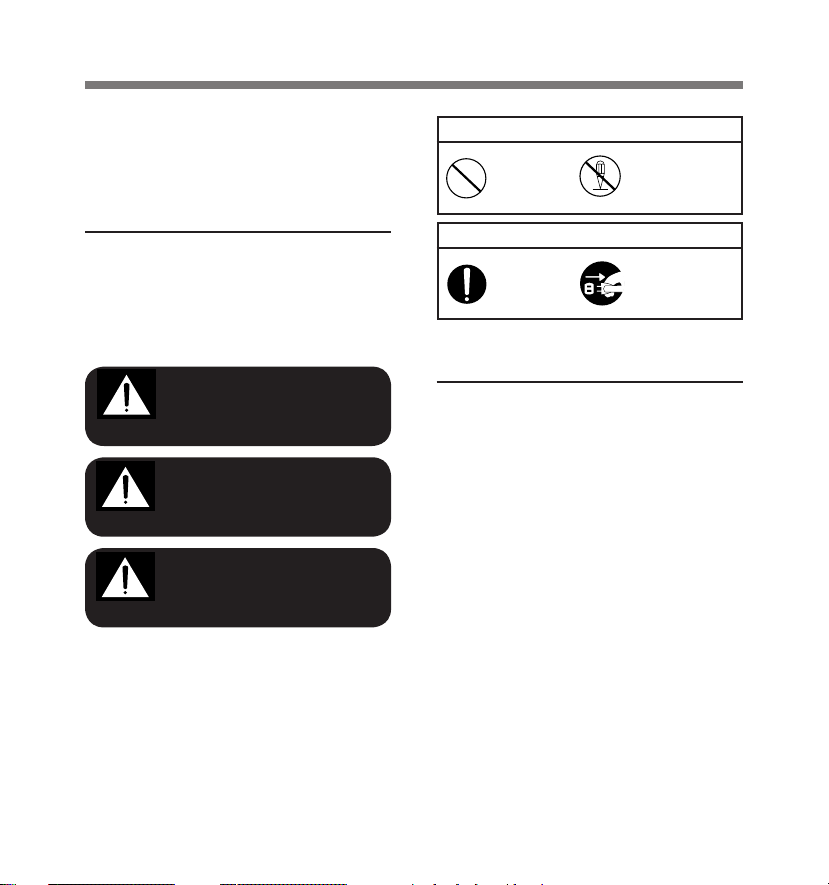
Ασφαλής και σωστή χρήση
Πριν χρησιμοποιήσετε το νέο σας καταγραφέα, διαβάστε
το παρόν εγχειρίδιο προσεκτικά, ώστε να σιγουρευτείτε
ότι γνωρίζετε πώς να τον χρησιμοποιήσετε σωστά και
με ασφάλεια. Φυλάξτε το παρόν εγχειρίδιο σε ένα εύκολα
προσβάσιμο σημείο, για μελλοντική αναφορά.
Σημαντικές προφυλάξεις ασφαλείας
Ορισμένα σύμβολα χρησιμοποιούνται στο εγχειρίδιο
χρήστη και σε αυτό το προϊόν για την προστασία των
χρηστών, του περιβάλλοντός τους και της ιδιοκτησίας
τους από πιθανό τραυματισμό ή βλάβη. Πριν διαβάσετε
τις προφυλάξεις, εξοικειωθείτε με τους παρακάτω
ορισμούς και έννοιες για κάθε σύμβολο.
Σημαίνει κίνδυνο που μπορεί
να καταλήξει σε σοβαρό
Κίνδυνος
Προειδοποίηση
Προσοχή
τραυματισμό ή θάνατο.
Υποδεικνύει στοιχεία
ή ενέργειες που μπορεί
να προκαλέσουν σοβαρό
τραυματισμό ή θάνατο.
Υποδεικνύει στοιχεία
ή ενέργειες που μπορεί να
προκαλέσουν καταστροφή
ή τραυματισμό.
Σύμβολα που απαγορεύουν μια συγκεκριμένη ενέργεια
Απαγο ρεύε ται
Μην
αποσυναρμολογείτε
Σύμβολα που απαιτούν μια συγκεκριμένη ενέργεια
Υποχρεωτικό
Αποσυ νδέστε
από την πρίζα
Σύμβαση που χρησιμοποιείται στο παρόν
εγχειρίδιο
Η λέξη «card» χρησιμοποιείται για αναφορά στην
•
κάρτα SD και στην κάρτα microSD.
Η λέξη «DSS Player» χρησιμοποιείται για αναφορά στη
•
λειτουργική μονάδα υπαγόρευσης DSS Player Pro R5
σε περιβάλλον Windows και στο DSS Player
σε περιβάλλον Apple Macintosh.
•
Οι σημειώσεις στο κάτω μέρος της
σελίδας χρησιμοποιούνται για πρόσθετες
πληροφορίες, εξαιρέσεις ή σχετικά συμβάντα.
•
Οι λέξεις με κεφαλαία, όπως PLAY ή REC,
χρησιμοποιούνται για την περιγραφή λειτουργίας
κουμπιού ή θέσης διακόπτη στον καταγραφέα.
,
6
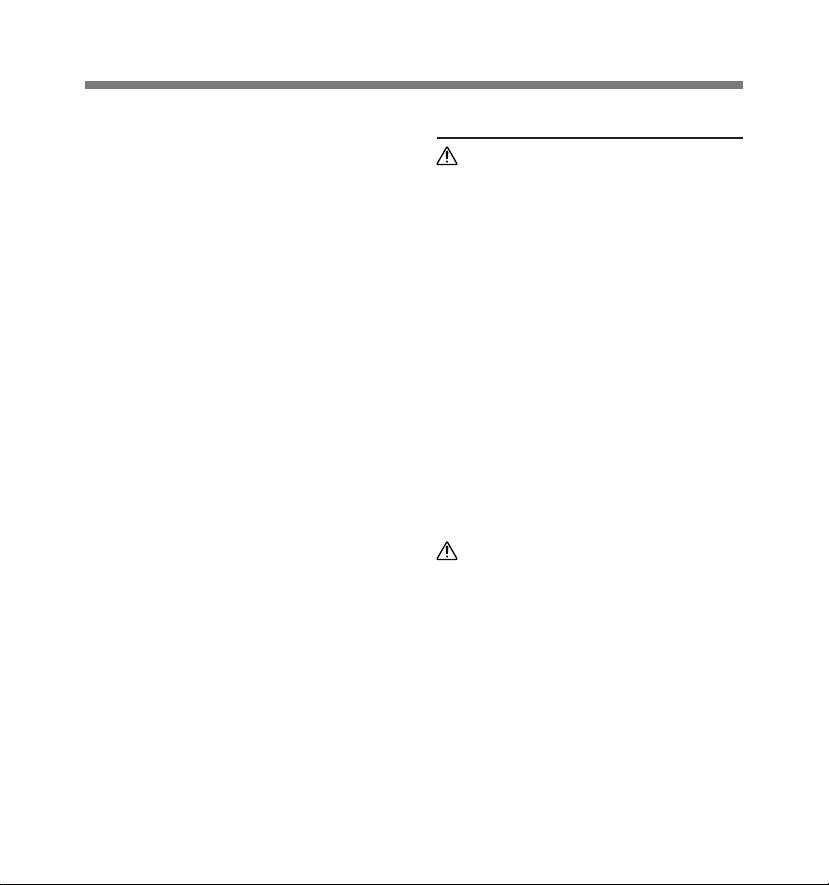
Γενικές προφυλάξεις
●
Μην αφήνετε τον καταγραφέα σε ζεστά, υγρά μέρη,
όπως μέσα σε ένα κλειστό αυτοκίνητο σε άμεση
επαφή με το ηλιακό φως ή στην παραλία το
καλοκαίρι.
●
Μην αποθηκεύετε τον καταγραφέα σε μέρη όπου
εκτίθεται σε υπερβολική υγρασία ή σκόνη.
●
Μην χρησιμοποιείτε οργανικά διαλύματα, όπως
οινόπνευμα ή διαλυτικό λούστρου για να καθαρίσετε
τη μονάδα.
●
Μην τοποθετείτε τον καταγραφέα πάνω ή κοντά σε
ηλεκτρικές συσκευές, όπως τηλεοράσεις ή ψυγεία.
●
Αποφύγετε την εγγραφή ή την αναπαραγωγή κοντά
σε κινητά τηλέφωνα ή άλλο ασύρματο εξοπλισμό,
καθώς μπορούν να προκαλέσουν παρεμβολές και
θόρυβο. Αν παρατηρήσετε θόρυβο, μετακινηθείτε
σε άλλο μέρος, ή απομακρύνετε τον καταγραφέα
μακριά από
●
Αποφεύγετε την άμμο ή τη σκόνη. Μπορούν
να προκαλέσουν ανεπανόρθωτες φθορές.
●
Αποφεύγετε τις ισχυρές δονήσεις και τα
τραντάγματα.
●
Μην επιχειρήσετε να αποσυναρμολογήσετε,
επισκευάσετε ή τροποποιήσετε τη μονάδα.
●
Μη λειτουργείτε τη μονάδα ενώ οδηγείτε κάποιο
όχημα (όπως ποδήλατο, μηχανάκι ή καρτ).
●
Κρατήστε τη μονάδα μακριά από τα παιδιά.
Προειδοποίηση σχετικά με την απώλεια δεδομένων>
<
Το καταγεγραμμένο περιεχόμενο στη μνήμη μπορεί
να καταστραφεί ή να σβηστεί εξαιτίας σφαλμάτων
στη λειτουργία, δυσλειτουργίας της μονάδας ή κατά
τη διάρκεια εργασιών επισκευής.
Είναι προτεινόμενο να κρατάτε εφεδρικά αρχεία και να
αποθηκεύετε τα σημαντικά αρχεία σε άλλα μέσα, όπως
στο σκληρό δίσκο ενός υπολογιστή
αυτόν τον εξοπλισμό.
.
Μπαταρίες / Επαναφορτιζόμενη μπαταρία
Κίνδυνος
Μη πραγματοποιείτε συγκόλληση συρμάτων αγωγών
•
ή ακροδεκτών απευθείας στην μπαταρία ή μην την
τροποποιήσετε.
•
Μην συνδέσετε μαζί τους ακροδέκτες + και _.
Εάν συμβεί αυτό, μπορεί να προκληθεί πυρκαγιά,
υπερθέρμανση ή ηλεκτροπληξία.
•
Όταν έχετε μαζί σας ή όταν αποθηκεύετε την μπαταρία,
πρέπει οπωσδήποτε να την τοποθετήσετε στη
συνοδευτική θήκη για την
Μην μεταφέρετε ή φυλάτε την μπαταρία μαζί με
μεταλλικά αντικείμενα (όπως μπρελόκ με κλειδιά).
Αν δεν τηρήσετε αυτή την προειδοποίηση, μπορεί να
προκληθεί πυρκαγιά, υπερθέρμανση ή ηλεκτροπληξία.
•
Μην συνδέετε τις μπαταρίες απευθείας σε πρίζα
ή αναπτήρα αυτοκινήτου.
•
Μην τοποθετείτε τις μπαταρίες με αντίστροφη
πολικότητα + και _.
Αν υγρό από την μπαταρία έρθει σε επαφή με τα
•
μάτια σας, ξεπλύνετέ τα αμέσως με καθαρό νερό
και επικοινωνήστε με το γιατρό σας άμεσα.
•
Υπάρχει ένα άνοιγμα από την οποία διαφεύγει αέριο
στον ακροδέκτη +. Μην το καλύπτετε ή το φράσσετε.
προστασία των ακροδεκτών.
Προειδοποίηση
•
Οι μπαταρίες δεν πρέπει να εκτίθενται ποτέ σε
φλόγες, ή να θερμαίνονται, να βραχυκυκλώνονται
ή να αποσυναρμολογούνται.
•
Μην προσπαθείτε να επαναφορτίσετε κάποια
αλκαλική, λιθίου ή οποιαδήποτε άλλη μη
επαναφορτιζόμενη μπαταρία.
•
Ποτέ μην χρησιμοποιείτε μια μπαταρία με σχισμένο
ή ραγισμένο εξωτερικό κάλυμμα.
•
Κρατήστε την μπαταρία μακριά από τα παιδιά.
•
Αν παρατηρήσετε οτιδήποτε
χρησιμοποιείτε αυτό το προϊόν, όπως μη φυσιολογικός
θόρυβος, θερμότητα, καπνό ή μυρωδιά καμένου:
1 αφαιρέστε τις μπαταρίες αμέσως, προσέχοντας
να μην καείτε και εσείς, και
2 κα λέστε τον πωλητή σας ή τον τοπικό
αντιπρόσωπο της Olympus για επισκευή.
ασυνήθιστο όταν
7
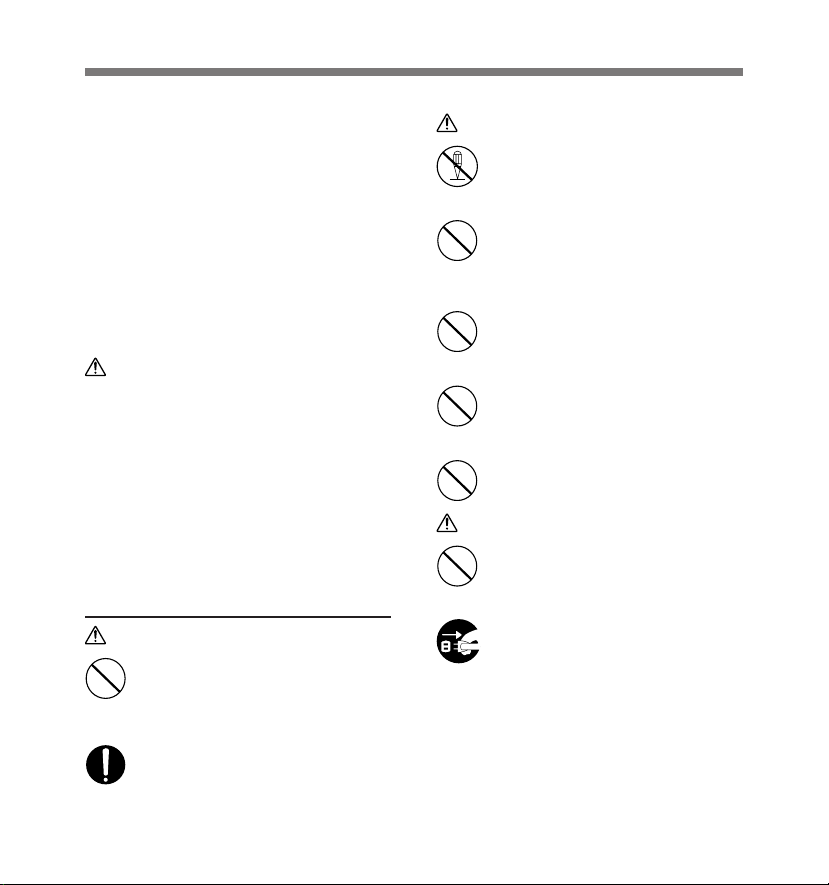
Γενικές προφυλάξεις
Μην εκθέτετε τις επαναφορτιζόμενες μπαταρίες
•
στο νερό. Μην αφήνετε το νερό να έρθει σε επαφή
με τους ακροδέκτες.
Μην αφαιρείτε ή καταστρέφετε το μονωτικό υλικό
•
της μπαταρίας.
Μην χρησιμοποιείτε τις μπαταρίες αν πιστεύετε ότι
•
υπάρχει κάτι εσφαλμένο σε αυτές όπως διαρροή,
αλλοίωση χρώματος ή παραμόρφωση.
Αποσυνδέστε το φορτιστή αν η φόρτιση
•
ολοκληρωθεί μετά από τον καθορισμένο χρόνο
διάρκειάς της.
Αν υγρό από την μπαταρία έρθει σε επαφή με το δέρμα
•
ή τα ρούχα σας, ξεπλύνετέ το αμέσως με καθαρό νερό.
Κρατήστε τις μπαταρίες μακριά από τη φωτιά.
•
Προσοχή
Οι επαναφορτιζόμενες μπαταρίες προορίζονται
•
αποκλειστικά για χρήση με τον ψηφιακό καταγραφέα
Olympus DS-5000 / 5000iD. Μην τις χρησιμοποιείτε
σε συνδυασμό με άλλο εξοπλισμό.
Μην εκθέτετε τις μπαταρίες σε ισχυρούς κραδασμούς.
•
Μην χρησιμοποιείτε μπαταρίες διαφόρων τύπων,
•
τάσεων ή/και εταιρειών.
Όταν χρησιμοποιείτε επαναφορτιζόμενες μπαταρίες,
•
πρέπει να τις φορτίζετε ταυτόχρονα.
Όταν χρησιμοποιείτε επαναφορτιζόμενες μπαταρίες οι
•
δεν έχουν χρησιμοποιηθεί για κάποιο διάστημα,
οποίες
πρέπει να τις επαναφορτίσετε πριν από τη χρήση.
Βάση
Κίνδυνος
• Μην αποσυνδέετε το μετασχηματιστή
εναλλασσόμενου ρεύματος (AC) ή το
καλώδιο ρεύματος με βρεγμένα χέρια.
Μπορεί να προκληθεί ηλεκτροπληξία
ή τραυματισμός.
• Χρησιμοποιείτε μόνο τον παρεχόμενο
μετασχηματιστή εναλλασσόμενου
ρεύματος με τη βάση. Αν τη
χρησιμοποιήσετε σε συνδυασμό με άλλους
μετασχηματιστές, μπορεί να προκληθεί
8
υπερθέρμανση, πυρκαγιά ή δυσλειτουργία.
δεν έχει
Προειδοποίηση
• Ποτέ μην αποσυναρμολογείτε, τροποποιείτε
ή επισκευάζετε τον καταγραφέα μόνοι σας.
Μην
αποσυναρμολογείτε
Μπορεί να προκληθεί πυρκαγιά,
ηλεκτροπληξία ή τραυματισμός.
• Ποτέ μην το χρησιμοποιείτε σε τοποθεσίες
όπου μπορεί να έρθει σε επαφή με το νερό
(όπως σε μπάνιο). Αν ο καταγραφέας
βραχεί, μπορεί να προκληθεί πυρκαγιά
ή ηλεκτροπληξία.
• Μην ρίχνετε τον καταγραφέα ή μην τον
εκθέτετε σε κραδασμούς. Εάν συμβεί αυτό,
μπορεί να προκληθεί ζημιά, πυρκαγιά
ή ηλεκτροπληξία.
• Μην εισάγετε μεταλλικά σύρματα
ή παρόμοια αντικείμενα. Εάν συμβεί
αυτό, μπορεί να προκληθεί πυρκαγιά,
υπερθέρμανση ή ηλεκτροπληξία.
• Κρατήστε το μακριά από τα παιδιά. Μην
αφήνετε τα παιδιά να χρησιμοποιούν αυτό
το προϊόν χωρίς επιτήρηση ενηλίκων.
Προσοχή
• Μην χρησιμοποιείτε ή φυλάσσετε τη βάση
σε ασταθείς θέσεις, όπως τηλεόραση κ.λπ.
Αν πέσει, μπορεί να προκληθεί
τραυματισμός ή θραύση.
• Αποσυνδέστε το μετασχηματιστή ρεύματος
ή το καλώδιο ρεύματος από τη βάση και
Αποσυνδέστε
από την πρίζα
την πρίζα όταν δεν το χρησιμοποιείτε
για μεγάλα χρονικά διαστήματα. Αν δεν
τηρήσετε αυτό το προληπτικό μέτρο και
η βάση καταστραφεί, τότε μπορεί να
προκληθεί πυρκαγιά.
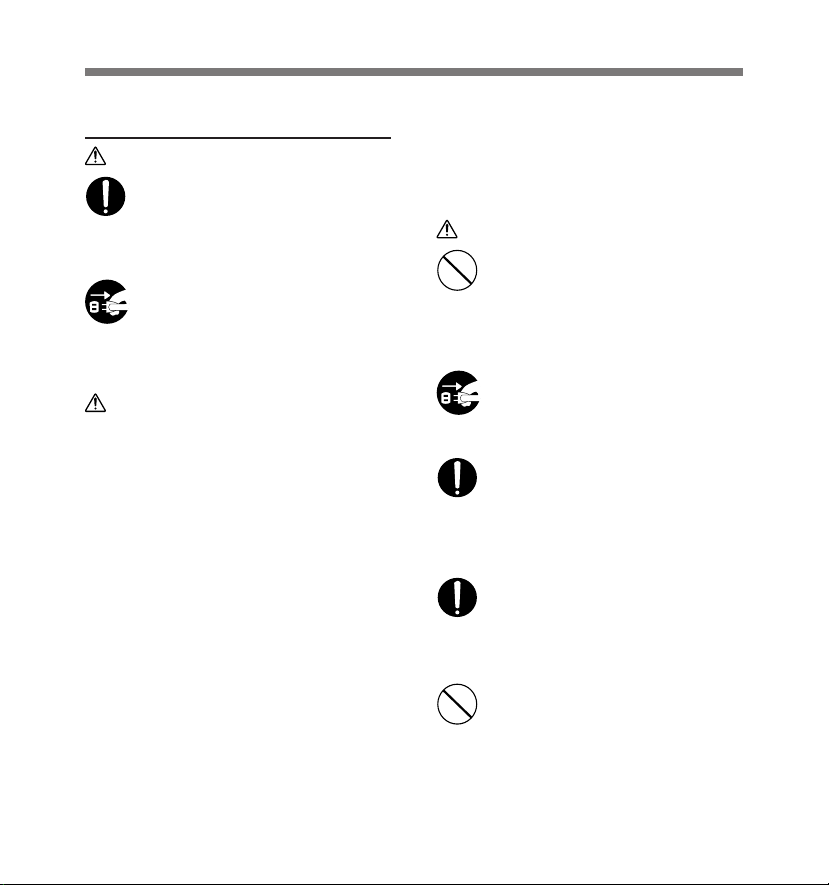
Γενικές προφυλάξεις
Μετασχηματιστής
Κίνδυνος
• Πρέπει να χρησιμοποιείτε το μετασχηματιστή
με τη σωστή τάση (AC 100 – 240 V). Αν
χρησιμοποιήσετε τη συσκευή με άλλα
επίπεδα τάσης, μπορεί να προκληθεί
πυρκαγιά, έκρηξη, υπερθέρμανση,
ηλεκτροπληξία ή τραυματισμός.
• Για ασφάλεια, πρέπει να αποσυνδέσετε το
μετασχηματιστή από την πρίζα πριν από
συντήρηση ή καθαρισμό. Επίσης, ποτέ μη
Αποσυνδέστε
από την πρίζα
συνδέετε ή αποσυνδέετε το βύσμα του
καλωδίου ρεύματος με βρεγμένα χέρια.
Μπορεί να προκληθεί ηλεκτροπληξία
ή τραυματισμός.
Προειδοποίηση
•
Δεν πρέπει να αποσυναρμολογείτε, να επισκευάζετε
ή να τροποποιείτε τον μετασχηματιστή εναλλασσόμενου
ρεύματος (AC) με οποιονδήποτε τρόπο.
Μην αφήνετε να εισχωρήσουν ξένα στοιχεία, όπως
•
νερό, μέταλλο ή εύφλεκτες ουσίες, στο εσωτερικό
του προϊόντος.
Μην βρέχετε τον μετασχηματιστή εναλλασσόμενου
•
ρεύματος (AC) ή μην τον αγγίζετε με βρεγμένα χέρια.
Μη χρησιμοποιείτε το μετασχηματιστή
•
εναλλασσόμενου ρεύματος
αέριο (όπως καύσιμα, βενζίνη ή διαλυτικό βερνικιού).
Σε περίπτωση που
... τα εσωτερικά μέρη του μετασχηματιστή
•
εναλλασσόμενου ρεύματος (AC) είναι εκτεθειμένα
επειδή έχει πέσει ή υποστεί άλλη βλάβη:
... O μετασχηματιστής εναλλασσόμενου ρεύματος
•
(AC) έχει πέσει σε νερό, ή αν νερό, μέταλλο,
εύφλεκτες ουσίες ή άλλα ξένα σώματα έχουν
εισχωρήσει στο
... αν παρατηρήσετε οτιδήποτε ασυνήθιστο κατά
•
τη χρήση του μετασχηματιστή εναλλασσόμενου
ρεύματος (AC), όπως ασυνήθιστο θόρυβο, θερμότητα,
καπνό ή μυρωδιά καμένου:
1 μην αγγίζετε οποιοδήποτε από τα εκτεθειμένα μέρη,
2 αποσυνδέστε αμέσως το βύσμα ρεύματος από την
πρίζα, και
(AC) κοντά σε εύφλεκτο
εσωτερικό του:
3 κα λέστε τον πωλητή σας ή τον τοπικό
αντιπρόσωπο της Olympus για επισκευή. Αν
συνεχίσετε να χρησιμοποιείτε τον μετασχηματιστή
εναλλασσόμενου ρεύματος (AC) κάτω από
αυτές τις περιστάσεις μπορεί να προκληθεί
ηλεκτροπληξία, πυρκαγιά ή τραυματισμός.
Προσοχή
• Μην χρησιμοποιείτε το μετασχηματιστή
εναλλασσόμενου ρεύματος αν το βύσμα
ρεύματος είναι κατεστραμμένο ή το βύσμα
δεν είναι τοποθετημένο σωστά στην πρίζα.
Εάν συμβεί αυτό, μπορεί να προκληθεί
πυρκαγιά, υπερθέρμανση, ηλεκτροπληξία,
βραχυκύκλωμα ή βλάβη.
• Αποσυνδέστε το μετασχηματιστή από την
πρίζα όταν δεν χρησιμοποιείτε τη συσκευή.
Αν δεν τηρήσετε αυτό το προληπτικό
Αποσυνδέστε
από την πρίζα
μέτρο, μπορεί να προκληθεί πυρκαγιά,
υπερθέρμανση ή ηλεκτροπληξία.
• Πρέπει να κρατάτε το βύσμα όταν
αφαιρείτε το βύσμα ρεύματος από
την πρίζα. Μην λυγίζετε υπερβολικά το
καλώδιο ή μην τοποθετείτε πάνω του
κάποιο βαρύ αντικείμενο. Εάν συμβεί
αυτό, μπορεί να προκληθεί πυρκαγιά,
υπερθέρμανση, ηλεκτροπληξία ή βλάβη.
• Αν παρουσιαστεί κάτι εσφαλμένο στο
μετασχηματιστή, αποσυνδέστε τον από την
πρίζα και επικοινωνήστε με το πλησιέστερο
κέντρο Service. Αν χρησιμοποιήσετε το
μετασχηματιστεί μπορεί να προκληθεί
πυρκαγιά, ηλεκτροπληξία ή τραυματισμός.
• Μην χρησιμοποιείτε ή διατηρείτε το
μετασχηματιστή ρεύματος σε πολύ ζεστά
μέρη, όπως σε χώρους με απευθείας έκθεση
στην ηλιακή ακτινοβολία, μέσα σε κλειστό
αυτοκίνητο σε μια ηλιόλουστη μέρα, κοντά σε
θερμαντικό σώμα, σε ηλεκτρικό τάπητα κ.λπ.
Μην χρησιμοποιείτε το μετασχηματιστή αν
κάτι τον καλύπτει (όπως μια κουβέρτα). Εάν
συμβεί αυτό, μπορεί να προκληθεί πυρκαγιά,
έκρηξη, διαρροή ή υπερθέρμανση.
9
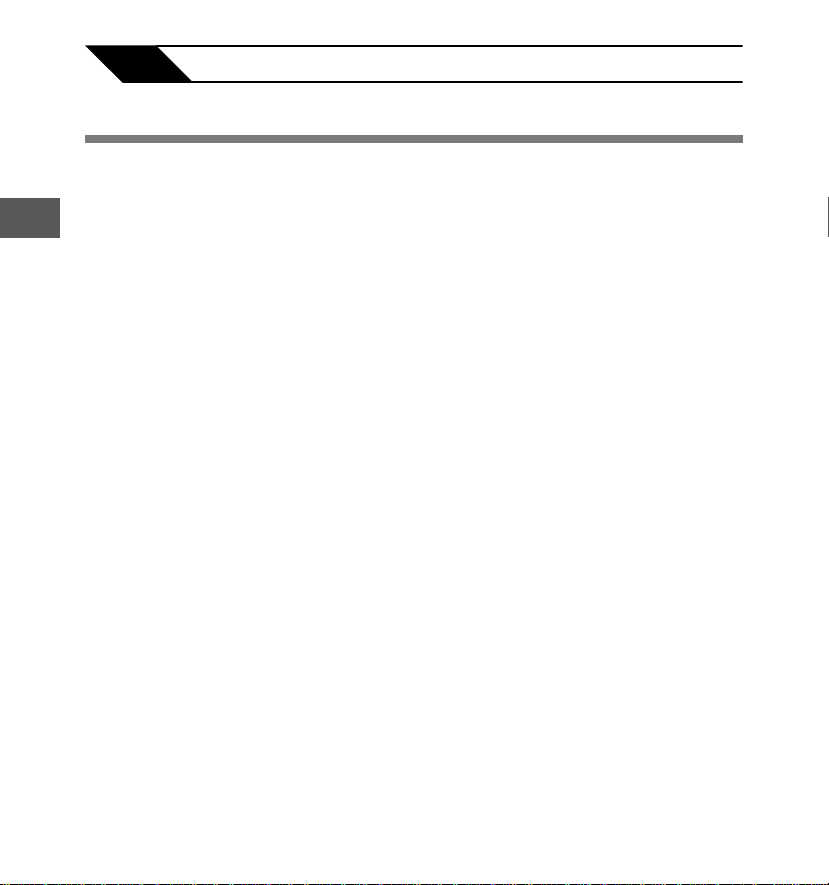
Πρώτα βήματα
1
Βασικά χαρακτηριστικά
Λειτουργία συρόμενου διακόπτη για ευχρηστία και
●
γρήγορη απόκριση.
Υποστηρίζει δύο τύπους μνήμης: κάρτα SD και κάρτα
●
1
Βασικά χαρακτηριστικά
microSD (
●
Τρία προγραμματιζόμενα έξυπνα κουμπιά F1, F2 και
F3 (
Φωνητική εγγραφή και αποθήκευση στη λειτουργία
●
Digital Speech Standard Pro (μορφή DS2).
●
Δύο λειτουργίες εγγραφής, λειτουργία QP (Quality
Playback – ποιοτική αναπαραγωγή) ή λειτουργία SP
(Standard Playback – τυπική αναπαραγωγή)
(
☞
●
Λειτουργία κρυπτογράφησης η οποία εφαρμόζει
κρυπτογράφηση στα αρχεία.
●
Η επαναφορτιζόμενη μπαταρία Ni-MH του
καταγραφέα μπορεί να φορτιστεί στη συσκευή
χρησιμοποιώντας το καλώδιο USB ή το
μετασχηματιστή ρεύματος (
●
Υποστηρίζει USB 2.0. High-Speed, δυνατότητα που
επιτρέπει υψηλής ταχύτητας μεταφορά δεδομένων
από τον καταγραφέα στον υπολογιστή σας.
Πέντε φάκελοι και μέχρι 200 αρχεία/φάκελο, για μέχρι
●
και 1.000 εγγραφές (
Όταν χρησιμοποιείτε το λογισμικό DSS Player,
•
σελ. 11).
☞
σελ. 53).
☞
σελ. 36).
☞
μπορείτε να δημιουργήσετε μέχρι και επτά φακέλους
(1.400 αρχεία) (
σελ. 53, 54).
☞
☞
σελ. 24).
σελ. 15, 16).
Μεγάλη οθόνη LCD οπίσθιου φωτισμού.
●
Λειτουργία κλειδώματος της συσκευής για την
●
παρεμπόδιση μη εξουσιοδοτημένης πρόσβασης
στη συσκευή (
Σύστημα ελέγχου ταυτότητας μέσω κωδικού
•
πρόσβασης ή σάρωσης δακτυλικού αποτυπώματος
(
σελ. 41, 42). (μόνο στο DS-5000iD)
☞
Λειτουργία δείκτη ευρετηρίου που είναι χρήσιμη
●
για την αναζήτηση συγκεκριμένων σημείων στην
υπαγόρευση (
●
Λειτουργία φωνητικών σχολίων η οποία επιτρέπει
στους μεταγραφείς να αναζητούν και να
αναπαραγάγουν αμέσως οδηγίες στον υπολογιστή
τους (
☞
●
Ρύθμιση προτεραιότητας (☞ σελ. 44).
●
Περιλαμβάνεται το λογισμικό DSS Player
(
σελ. 54).
☞
Είναι δυνατή η προσαρμογή του καταγραφέα με
•
διάφορους τρόπους.
☞
☞
σελ. 48).
σελ. 41).
σελ. 49).
10
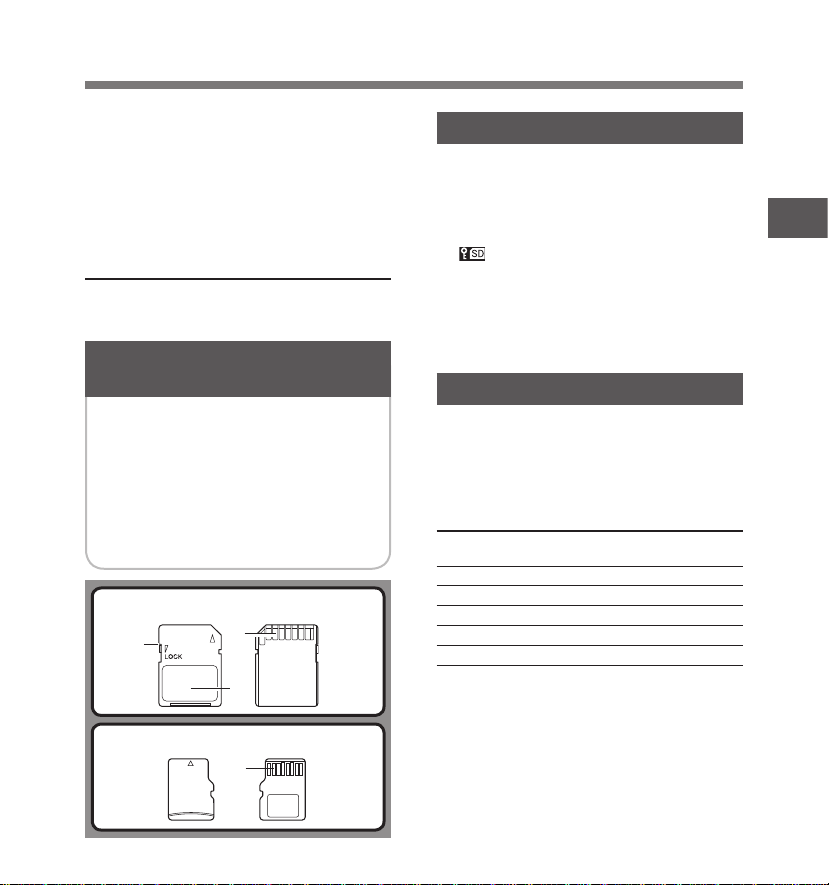
Κάρτα μνήμης
Αυτός ο καταγραφέας χρησιμοποιεί διπλή μνήμη, μια
αποσπώμενη κάρτα SD και μια ενσωματωμένη κάρτα
microSD, δίνοντάς τη δυνατότητα να καταγράψετε στη
μνήμη που επιλέγετε.
Για την ενσωματωμένη μνήμη χρησιμοποιείται μια κάρτα
microSD, η οποία μπορεί να αφαιρεθεί σε περίπτωση
δυσλειτουργίας η βλάβης του καταγραφέα και έτσι θα
διασωθεί η καταγραφή σας
Συμβατές κάρτες
Ο καταγραφέας υποστηρίζει κάρτες με χωρητικότητα
μνήμης μεταξύ 512 MB έως 8 GB.
Ρυθμίσεις και περιβάλλον λειτουργίας
που έχουν σχέση με την κάρτα
Ελέγχετε τις τελευταίες πληροφορίες λειτουργίας στην
ιστοσελίδα της Olympus (http://www.olympus.com/)
χρησιμοποιείτε κάρτες εκτός αυτής που παρέχεται.
Επίσης, ανατρέξτε στις παρακάτω σελίδες κατά το
χειρισμό της κάρτας.
Τοποθέτηση και αφαίρεση κάρτας SD (☞ σελ. 20)
•
Τοποθέτηση και αφαίρεση κάρτας microSD (
•
Ρύθμιση προορισμού εγγραφής (Card Select)
•
(
σελ. 23).
☞
•
Διαμόρφωση της κάρτας (Format) (
☞
Κάρτα SD
1
3
2
Κάρτα microSD
1
σελ. 51)
☞
όταν
σελ. 50)
Κάρτα SD
1 Κλείδωμα κάρτας
Η κάρτα SD διαθέτει λειτουργία κλειδώματος.
Όταν χρησιμοποιείται η λειτουργία κλειδώματος,
προστατεύονται σημαντικά δεδομένα αποτρέποντας
την τυχαία αντικατάστασή τους ή διαγραφή τους.
Όταν ρυθμίσετε τη λειτουργία κλειδώματος, η ένδειξη
θα εμφανιστεί στην οθόνη.
2 Πεδίο ευρετηρίου
Για καταγραφή πληροφοριών που προσδιορίζουν
την κάρτα ή το περιεχόμενο.
3 Περιοχή επαφών
Έρχεται σε επαφή με τις επαφές ανάγνωσης του
σήματος του καταγραφέα.
Κάρτα microSD
1 Περιοχή επαφών
Έρχεται σε επαφή με τις επαφές ανάγνωσης του
σήματος του καταγραφέα.
Μεγέθη μνήμης καρτών και κατά προσέγγιση
χρόνοι εγγραφής*
Μέγεθος μνήμης Λειτουργία QP Λειτουργία SP
512 MB 38 ώρες 45 λεπτά 79 ώρες 30 λεπτά
1 GB 77 ώρες 40 λεπτά 159 ώρες 05 λεπτά*
2 GB 157 ώρες 55 λεπτά2 323 ώρες 35 λεπτά*
4 GB 310 ώρες 10 λεπτά*2 635 ώρες 25 λεπτά*
8 GB 631 ώρες 15 λεπτά*2 1.293 ώρες 15 λεπτά*
Οι παραπάνω τιμές είναι οι τυπικοί χρόνοι και ο διαθέσιμος χρόνος
εγγραφής θα διαφέρει ανάλογα με την κάρτα.
*1: Διαθέσιμος χρόνος εγγραφής για ένα συνεχόμενο αρχείο.
Ο διαθέσιμος χρόνος εγγραφής μπορεί να είναι μικρότερος,
αν πραγματοποιούνται πολλές σύντομες εγγραφές.
*2: Συνολικός χρόνος εγγραφής για πολλά αρχεία. O μέγιστος
χρόνος εγγραφής ανά αρχείο είναι
1
99 ώρες και 59 λεπτά.
1
Κάρτα μνήμης
2
2
2
2
11
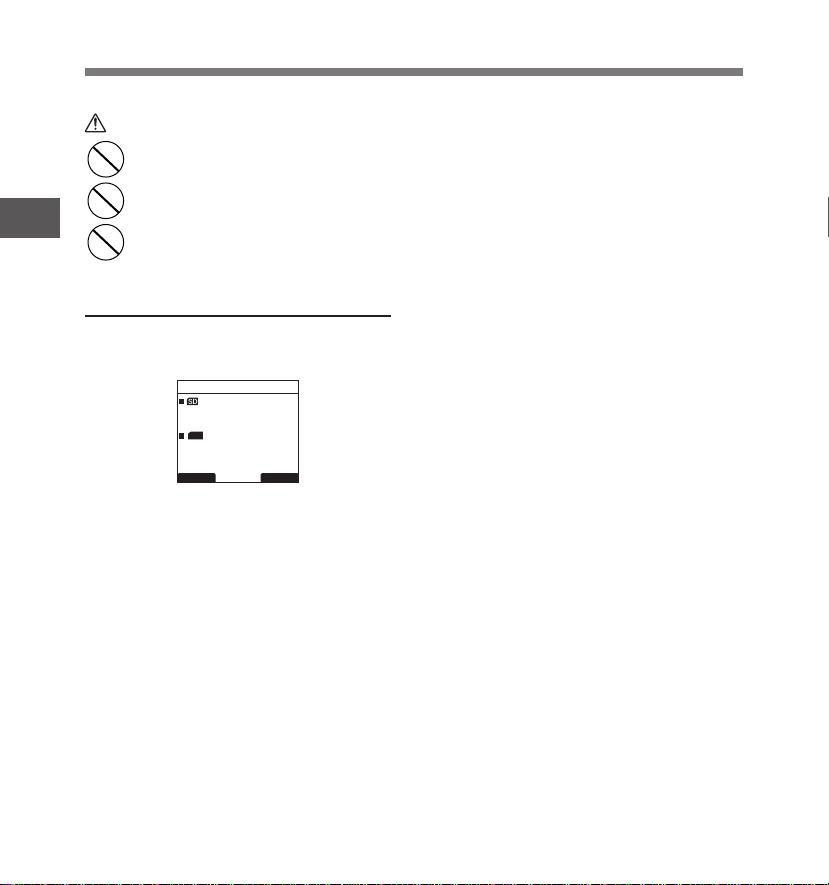
Κάρτα μνήμης
Προειδοποίηση
• Μην αγγίζετε τις επαφές της κάρτας.
Μπορεί να προκληθεί ζημιά στην κάρτα.
• Μην τοποθετείτε την κάρτα σε θέσεις με
1
Κάρτα μνήμης
Έλεγχος πληροφοριών κάρτας (Card Info.)
Στον καταγραφέα μπορούν να εμφανιστούν πληροφορίες
όπως η χωρητικότητα της κάρτας και η υπόλοιπη μνήμη για
τις τοποθετημένες κάρτες (
Σημειώσεις
•
•
•
στατικό ηλεκτρισμό.
• Φυλάξτε την κάρτα σε θέση μακριά από τα
παιδιά. Σε περίπτωση τυχαίας κατάποσης,
επικοινωνήστε αμέσως με ιατρό.
σελ. 35).
☞
Card Info.
SD
Remain
Capacity
mSD
micro SD
Remain
Capacity
BACK EXIT
Κατά την διαμόρφωση (φορμάρισμα) μιας κάρτας,
βεβαιωθείτε ότι δεν υπάρχουν απαραίτητα δεδομένα
στην κάρτα μνήμης. H διαμόρφωση διαγράφει πλήρως τα
υπάρχοντα δεδομένα της κάρτας.
Σε μερικές περιπτώσεις, δεν είναι δυνατή η αναγνώριση
καρτών που έχουν διαμορφωθεί (προετοιμαστεί) από άλλη
συσκευή, όπως υπολογιστή. Πρέπει να τις διαμορφώσετε
με αυτόν τον καταγραφέα πριν από
Η κάρτα έχει διάρκεια ζωής. Όταν φτάνει στο τέλος
της, η εγγραφή ή η διαγραφή δεδομένων στην κάρτα θα
απενεργοποιηθεί. Στην περίπτωση αυτή, αντικαταστήστε
την κάρτα.
540MB
1024MB
250MB
512MB
τη χρήση τους.
Αν χρησιμοποιείτε προσαρμογέα κάρτας PC συμβατό με την
•
κάρτα για την αποθήκευση ή διαγραφή μερικών δεδομένων
της κάρτας, ο μέγιστος χρόνος
να μειωθεί. Για να επαναφέρετε τον αρχικό χρόνο εγγραφής,
αρχικοποιήστε/διαμορφώστε την κάρτα στον καταγραφέα.
Η Olympus δεν θα θεωρηθεί υπεύθυνη για τυχόν καταστροφή
•
ή απώλεια δεδομένων λόγω κακής χρήσης της κάρτας μνήμης.
εγγραφής στην κάρτα μπορεί
12
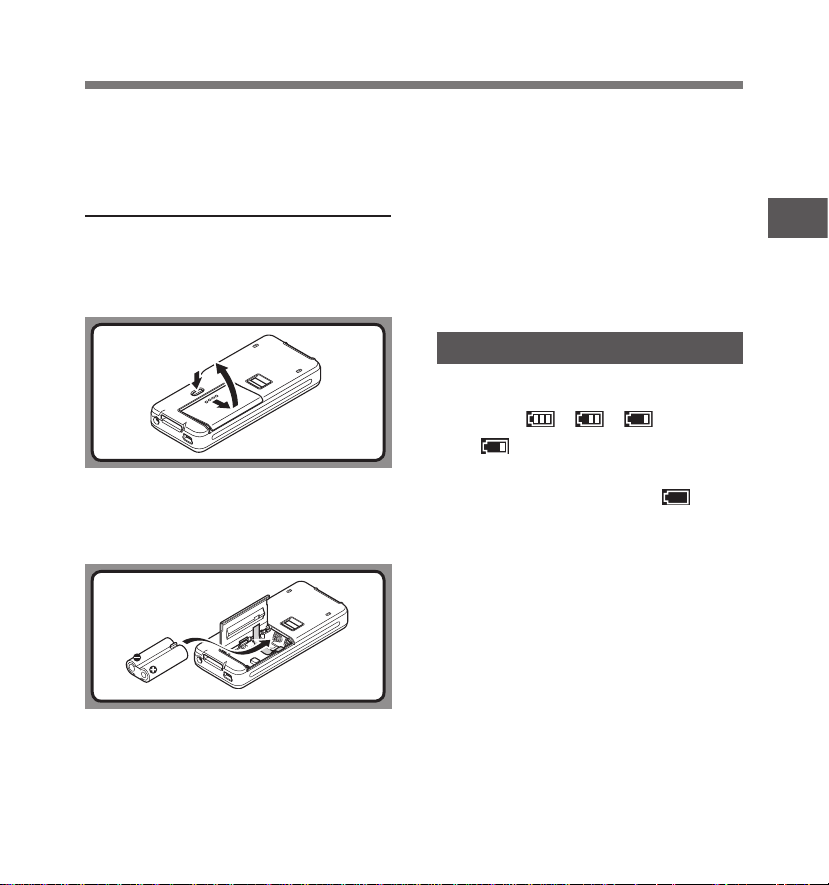
Τοποθέτηση μπαταριών
Αυτός ο καταγραφέας μπορεί να χρησιμοποιηθεί με
επαναφορτιζόμενη μπαταρία Ni-MH ή με αλκαλικές
μπαταρίες AAA.
Επαναφορτιζόμενη μπαταρία Ni-MH
(περιλαμβάνεται)
Πιέστε ελαφρά προς τα κάτω το κουμπί
1
απασφάλισης του καλύμματος της μπαταρίας
και ανοίξτε το κάλυμμα, όπως φαίνεται στην
παρακάτω εικόνα.
Τοποθετήστε την επαναφορτιζόμενη μπαταρία
2
Ni-MH, προσέχοντας το σωστό προσανατολισμό
των πόλων όπως φαίνεται στην παρακάτω εικόνα
και μετά κλείστε το κάλυμμα της μπαταρίας.
Όταν χρησιμοποιείτε επαναφορτιζόμενη μπαταρία
Ni-MH, τοποθετήστε την έτσι ώστε η επίπεδη επιφάνεια
με τους πόλους να είναι στραμμένη προς τα κάτω
όπως φαίνεται στην παρακάτω εικόνα. Πρέπει να
είστε προσεκτικοί, καθώς οι κατευθύνσεις που
υποδεικνύονται στο εσωτερικό του διαμερίσματος
μπαταρίας ισχύουν μόνο για τις μπαταρίες AAA.
Επιπλέον, κατά την τοποθέτηση της μπαταρίας, πρέπει
να την τοποθετείτε έτσι ώστε η ταινία να βρίσκεται
κάτω από αυτή, όπως φαίνεται στην εικόνα. Τότε,
θα είναι εύκολη η αφαίρεση της μπαταρίας τραβώντας
την ταινία.
Όταν τραβάτε την ταινία, η μπαταρία μπορεί να
πεταχτεί απότομα προς τα έξω γι’ αυτό πρέπει να
πιέζεται ελαφρά την μπαταρία με το δάχτυλό σας
κατά το τράβηγμα.
Η μπαταρία πρέπει να είναι πλήρως φορτισμένη μέσα στον
καταγραφέα πριν από την αρχική χρήση.
Επαναφόρτιση μπαταρίας
Η ένδειξη της μπαταρίας στην οθόνη προβολής αλλάζει
καθώς η μπαταρία αδειάζει.
→ →
Όταν το
την μπαταρία όσο το δυνατόν πιο σύντομα.
Όταν η φόρτιση της μπαταρίας είναι χαμηλή, τερματίζεται
η λειτουργία του καταγραφέα και η ένδειξη [
Low] εμφανίζεται στην οθόνη.
Σημειώσεις
•
Η αφαίρεση της μπαταρίας ενώ χρησιμοποιείται
ο καταγραφέας μπορεί να καταστρέψει το αρχείο.
Αν η μπαταρία αδειάσει κατά τη διάρκεια της εγγραφής,
•
το τρέχον αρχείο μπορεί να χαθεί ή να καταστραφεί!
Είναι απαραίτητο να αλλάξετε την μπαταρία μόλις δείτε
•
μονάχα ένα σημείο ένδειξης στο δείκτη της μπαταρίας.
Αφαιρέστε την μπαταρία αν
•
τον καταγραφέα για εκτεταμένη χρονική περίοδο.
εμφανίζεται στην οθόνη, φορτίστε
δεν σκοπεύετε να χρησιμοποιήσετε
Battery
1
Τοποθέτηση μπαταριών
13
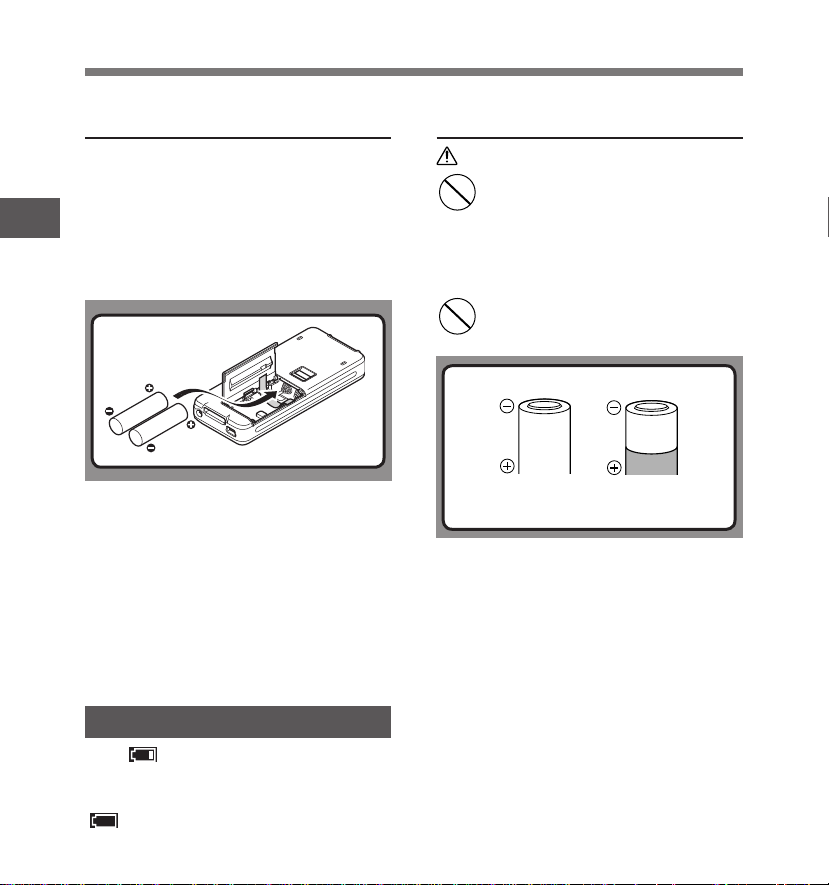
Τοποθέτηση μπαταριών
Αλκαλικές μπαταρίες ΑΑΑ
Πιέστε ελαφρά προς τα κάτω το κουμπί
1
απασφάλισης του καλύμματος της μπαταρίας
και ανοίξτε το κάλυμμα (☞ σελ. 13).
1
Τοποθετήστε δύο μπαταρίες ΑΑΑ, προσέχοντας
2
Τοποθέτηση μπαταριών
το σωστό προσανατολισμό των πόλων όπως
φαίνεται στην παρακάτω εικόνα και μετά
κλείστε το κάλυμμα της μπαταρίας.
Τοποθετήστε τις μπαταρίες προς την κατεύθυνση
που υποδεικνύεται στο εσωτερικό του διαμερίσματος
μπαταριών του καταγραφέα. Επιπλέον, κατά την
τοποθέτηση των μπαταριών, πρέπει να τις τοποθετείτε
έτσι ώστε η ταινία να βρίσκεται κάτω από αυτές, όπως
φαίνεται στην εικόνα. Τότε, θα είναι εύκολη η αφαίρεση
των μπαταριών τραβώντας την ταινία. Όταν τραβάτε
την ταινία, οι μπαταρίες μπορεί να πεταχτούν
απότομα προς τα έξω γι’ αυτό πρέπει να τις πιέζετε
ελαφρά με το δάχτυλό σας κατά το τράβηγμα.
Η ένδειξη της μπαταρίας στην οθόνη προβολής αλλάζει
καθώς οι μπαταρίες αδειάζουν.
Αντικατάσταση μπαταριών
Όταν το εμφανίζεται στην οθόνη, αντικαταστήστε
τις μπαταρίες όσο το δυνατόν πιο σύντομα.
Όταν οι μπαταρίες είναι πολύ αδύναμες, τερματίζεται
η λειτουργία του καταγραφέα και εμφανίζεται η ένδειξη
Battery Low] στην οθόνη προβολής.
[
14
Προειδοποιήσεις που αφορούν την μπαταρία
Προειδοποίηση
• Αν χρησιμοποιείτε μπαταρίες των οποίων
η εξωτερική επένδυση (μονωτικό υλικό)
έχει αποκολληθεί πλήρως ή μερικώς,
ή μπαταρίες οι οποίες έχουν σπάσει, μπορεί
να προκληθεί διαρροή υγρού, υπερθέρμανση
και εκρήξεις. Για αυτό το λόγο, δεν πρέπει να
χρησιμοποιείται τέτοιου είδους μπαταρίες.
• Δεν πρέπει να χρησιμοποιείτε μπαταρίες του
εμπορίου των οποίων η εξωτερική επένδυση
(μονωτικό υλικό) έχει αποκολληθεί πλήρως.
Μη χρησιμοποιήσιμες μπαταρίες
Μπαταρίες των οποίων ολόκληρη η εξωτερική επένδυση
(μονωτικό υλικό) έχει αποκολληθεί πλήρως (γυμνές μπαταρίες)
ή μερικώς.
Σημειώσεις
•
Βεβαιωθείτε πως έχετε απενεργοποιήσει τον καταγραφέα
πριν αντικαταστήσετε τις μπαταρίες. H αφαίρεση των
μπαταριών ενώ χρησιμοποιείται ο καταγραφέας μπορεί
να καταστρέψει την κάρτα. Αν εγγράφετε σε ένα αρχείο
και τελειώσουν οι μπαταρίες, θα χάσετε το τρέχον αρχείο
καταγραφής, καθώς η κεφαλίδα του αρχείου δεν θα εγγραφεί.
Είναι απαραίτητο να αντικαταστήσετε τις
δείτε μόνο ένα σημείο ένδειξης στο εικονίδιο της μπαταρίας.
Πρέπει να αντικαθιστάτε και τις δύο μπαταρίες ταυτόχρονα.
•
Ποτέ μη χρησιμοποιείτε μαζί παλιές και καινούριες μπαταρίες
•
ή μπαταρίες διαφορετικού τύπου ή κατασκευαστή.
Αν απαιτείται περισσότερο από 1 λεπτό για να αντικαταστήσετε
•
τις άδειες μπαταρίες, ίσως πρέπει να ρυθμίσετε εκ νέου την
αφού τοποθετήσετε τις νέες μπαταρίες.
•
Αφαιρέστε τις μπαταρίες αν δεν σκοπεύετε να χρησιμοποιήσετε
τον καταγραφέα για μεγάλο χρονικό διάστημα.
μπαταρίες μόλις
ώρα
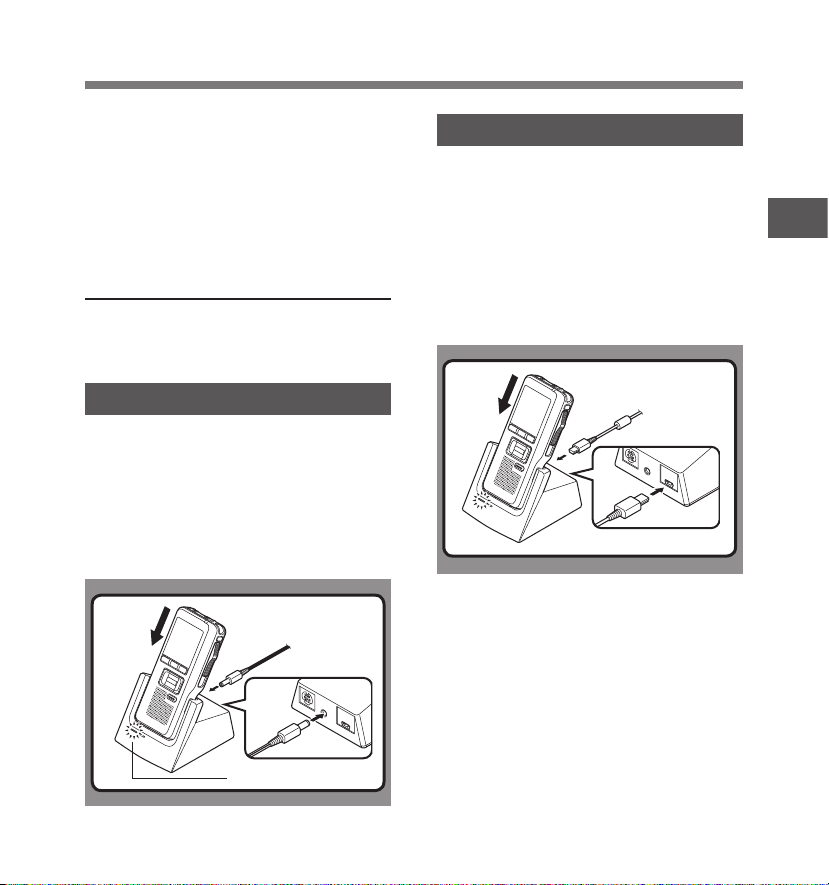
Φόρτιση μπαταρίας
Μπορείτε να φορτίσετε το πακ των επαναφορτιζόμενων
μπαταρίων Ni-MH μέσα στον καταγραφέα
χρησιμοποιώντας τη βάση στήριξης σε συνδυασμό με το
καλώδιο USB ή το μετασχηματιστή εναλλασσόμενου
ρεύματος. Ή με την απευθείας σύνδεση του
μετασχηματιστή ή του καλωδίου USB στον καταγαρφέα. Το
πακέτο των μπαταριών πρέπει να είναι πλήρως φορτισμένο
πριν από την πρώτη χρήση
.
Φόρτιση της επαναφορτιζόμενης μπαταρίας
Ni-MH με τη βάση
Η επαναφορτιζόμενη μπαταρία Ni-MH στον καταγραφέα
μπορεί να φορτιστεί συνδέοντας το μετασχηματιστή
εναλλασσόμενου ρεύματος ή ένα καλώδιο USB στη
βάση στην οποία είναι τοποθετημένος ο καταγραφέας.
Φόρτιση με βάση και Μετασχηματιστής
Συνδέστε το μετασχηματιστή ρεύματος στη βάση.
Για τις διαδικασίες σύνδεσης, ανατρέξτε στη σελ. 59.
Κατά τη χρήση του μετασχηματιστή για τη φόρτιση,
συνδέστε το βύσμα ρεύματος στην υποδοχή
εναλλασσόμενου ρεύματος της βάσης (
Πιέστε σταθερά τον καταγραφέα μέχρι τέρμα στη
βάση όπως φαίνεται στην εικόνα.
Η φωτεινή ένδειξη CHARGE ανάβει κόκκινη και αρχίζει
η φόρτιση. H λυχνία σβήνει όταν ολοκληρωθεί η φόρτιση.
σελ. 18).
☞
Φόρτιση με βάση και καλώδιο USB
Συνδέστε το καλώδιο USB στη βάση.
Για τις διαδικασίες σύνδεσης, ανατρέξτε στη σελ. 59.
Ρυθμίστε το διακόπτη POWER του καταγραφέα
στη θέση OFF (
σταθερά μέσα στη βάση όπως φαίνεται στην εικόνα.
Η φωτεινή ένδειξη CHARGE ανάβει κόκκινη και αρχίζει
η φόρτιση. H λυχνία σβήνει όταν ολοκληρωθεί η φόρτιση.
Όταν ο καταγραφέας είναι συνδεδεμένος με ένα καλώδιο
USB ενώ ο διακόπτης POWER βρίσκεται στη θέση OFF,
θα πραγματοποιηθεί μόνο φόρτιση και ο υπολογιστής
θα αναγνωρίσει τον καταγραφέα ως μονάδα.
δεν
σελ. 19) και πιέστε τον καταγραφέα
☞
1
Φόρτιση μπαταρίας
Φωτεινή ένδειξη φόρτισης
15
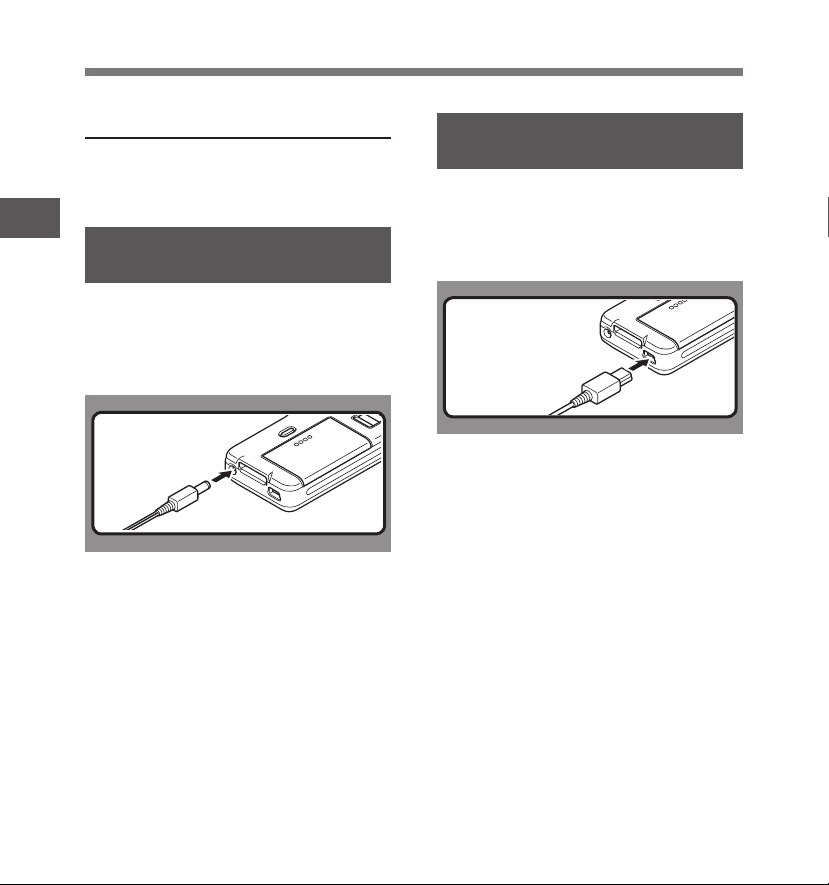
Φόρτιση μπαταρίας
Απευθείας φόρτιση μέσω του καταγραφέα
Η επαναφορτιζόμενη μπαταρία Ni-MH στον καταγραφέα
μπορεί να φορτιστεί συνδέοντας ένα μετασχηματιστή
εναλλασσόμενου ρεύματος ή ένα καλώδιο USB στον
καταγραφέα.
1
Φόρτιση χρησιμοποιώντας το
Φόρτιση μπαταρίας
Μετασχηματιστή (χωρίς τη βάση)
Συνδέστε το μετασχηματιστή ρεύματος στον
καταγραφέα.
Για τις διαδικασίες σύνδεσης, ανατρέξτε στη σελ. 18.
Κατά τη χρήση του μετασχηματιστή για τη φόρτιση,
συνδέστε το βύσμα ρεύματος στην υποδοχή
εναλλασσόμενου ρεύματος της βάσης.
Φόρτιση χρησιμοποιώντας το καλώδιο USB
(χωρίς βάση)
Συνδέστε ένα καλώδιο USB στον καταγραφέα ενώ
ο διακόπτης POWER βρίσκεται στη θέση OFF.
Όταν ο καταγραφέας είναι συνδεδεμένος με ένα καλώδιο
USB ενώ ο διακόπτης POWER βρίσκεται στη θέση OFF,
θα πραγματοποιηθεί μόνο φόρτιση και ο υπολογιστής
δεν θα αναγνωρίσει τον καταγραφέα ως μονάδα.
Σημειώσεις
•
Φορτίζετε την μπαταρία συχνά για τις πρώτες χρήσεις.
H μπαταρία αποδίδει καλύτερα μετά από αρκετούς κύκλους
πλήρους φόρτισης / εκφόρτισης.
•
Δεν είναι δυνατή η φόρτιση μπαταριών εκτός από την
παρεχόμενη.
Αν φορτίσετε την μπαταρία αμέσως μετά από την ολοκλήρωση
•
της φόρτισης, θα χρειαστούν μερικά λεπτά για τη φόρτιση της
μπαταρίας.
Ο υπολογιστής
•
φόρτιση της μπαταρίας μέσω της σύνδεσης καλωδίου USB.
•
Η φόρτιση της μπαταρίας μέσω της σύνδεσης καλωδίου
USB μπορεί να μην είναι επιτυχής ανάλογα με την ισχύ της
τροφοδοσίας του υπολογιστή. Χρησιμοποιείστε το
μετασχηματιστή εναλλασσόμενου ρεύματος.
Μην τοποθετείτε ή αφαιρείτε τον καταγραφέα από τη βάση
•
ενώ λειτουργεί.
Μην φορτίζετε τον καταγραφέα όταν είναι συνδεδεμένος
•
ο διακλαδωτής USB.
•
Μην συνδέετε ή αφαιρείτε την επαναφορτιζόμενη μπαταρία
αν έχετε συνδέσει το μετασχηματιστή ρεύματος ή το
καλώδιο USB.
πρέπει να είναι ενεργοποιημένος κατά τη
16
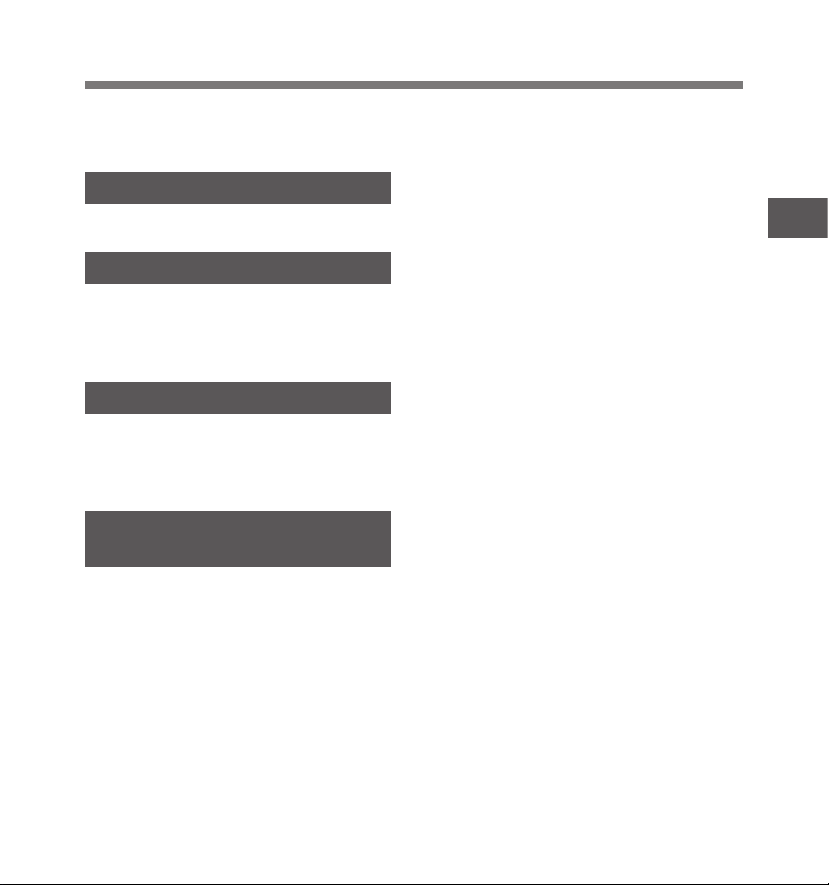
Χρήση της μπαταρίας
Η μπαταρία προορίζεται αποκλειστικά για χρήση με τον
ψηφιακό καταγραφέα Olympus DS-5000 / 5000iD. Ποτέ
μην τις χρησιμοποιείτε σε συνδυασμό με άλλο εξοπλισμό.
Εκφόρτιση
Η μπαταρία εκφορτίζεται μόνη της όταν δεν χρησιμοποιείται.
Πρέπει να τις φορτίζετε τακτικά πριν από τη χρήση.
Διάρκεια ζωής μπαταρίας
Με τον καιρό, οι επαναφορτιζόμενες μπαταρίες
φθείρονται σταδιακά. Αν φορτίζετε τακτικά την μπαταρία
και παρατηρήσετε μια πτώση στο χρόνο χρήσης, τότε
έφτασε πιθανώς η στιγμή να αγοράσετε μια καινούργια
μπαταρία.
Θερμοκρασία λειτουργίας
Οι επαναφορτιζόμενες μπαταρίες, είναι χημικά προϊόντα.
H απόδοση των μπαταριών μπορεί να παρουσιάζει
διακυμάνσεις ακόμα και κατά τη λειτουργία εντός της
συνιστώμενης περιοχής τιμών θερμοκρασίας. Πρόκειται
για ενυπάρχουσα ιδιότητα σε αυτά τα είδη προϊόντων.
Συνιστώμενο εύρος θερμοκρασίας για
τη χρήση
Εκφόρτιση (χρήση συσκευής):
0° C – 42° C
Φόρτιση:
5° C – 40° C
Φύλαξη:
-20° C – 30° C
Αν χρησιμοποιείτε την μπαταρία εκτός του παραπάνω
εύρους θερμοκρασίας μπορεί να καταλήξει σε πτώση της
απόδοσης και μικρότερη διάρκεια ζωής της μπαταρίας.
Για να αποφύγετε διαρροή ή διάβρωση της μπαταρίας,
rust, πρέπει να αφαιρείτε την μπαταρία από τα προϊόντα
όταν δεν θα τα χρησιμοποιήσετε για
διάστημα και να τα φυλάτε ξεχωριστά.
Σημειώσεις
Αυτός ο καταγραφέας έχει σχεδιαστεί για πλήρη φόρτιση
•
της μπαταρίας ανεξάρτητα από το επίπεδο ενέργειάς τους.
Ωστόσο, για καλύτερα αποτελέσματα κατά τη φόρτιση
μπαταριών που αγοράσατε πρόσφατα ή μπαταριών που
δεν έχουν χρησιμοποιηθεί για μεγάλο χρονικό διάστημα
(περισσότερο από ένα μήνα), συνιστάται να φορτίζετε
πλήρως την μπαταρία και στη συνέχεια
επανειλημμένα για 2 με 3 φορές.
Κατά τη διάθεση των μπαταριών, πρέπει πάντα να τηρείτε τις
•
τοπικές οδηγίες και κανονισμούς. Επικοινωνήστε με το τοπικό
κέντρο ανακύκλωσης για τις σωστές μεθόδους διάθεσης.
Αν η επαναφορτιζόμενη μπαταρία Ni-MH δεν είναι
•
πλήρως φορτισμένη, προστατέψετε από βραχυκύκλωμα
(π.χ. καλύπτοντας τις επαφές) πριν από
Για καταναλωτές στη Γερμανία
Η Olympus έχει ένα συμβόλαιο με την GRS (Joint Battery
Disposal Association) στη Γερμανία για τη διασφάλιση
διάθεσης φιλικής προς το περιβάλλον.
μεγάλο χρονικό
να την εκφορτίζετε
τη διάθεση.
1
Χρήση της μπαταρίας
17
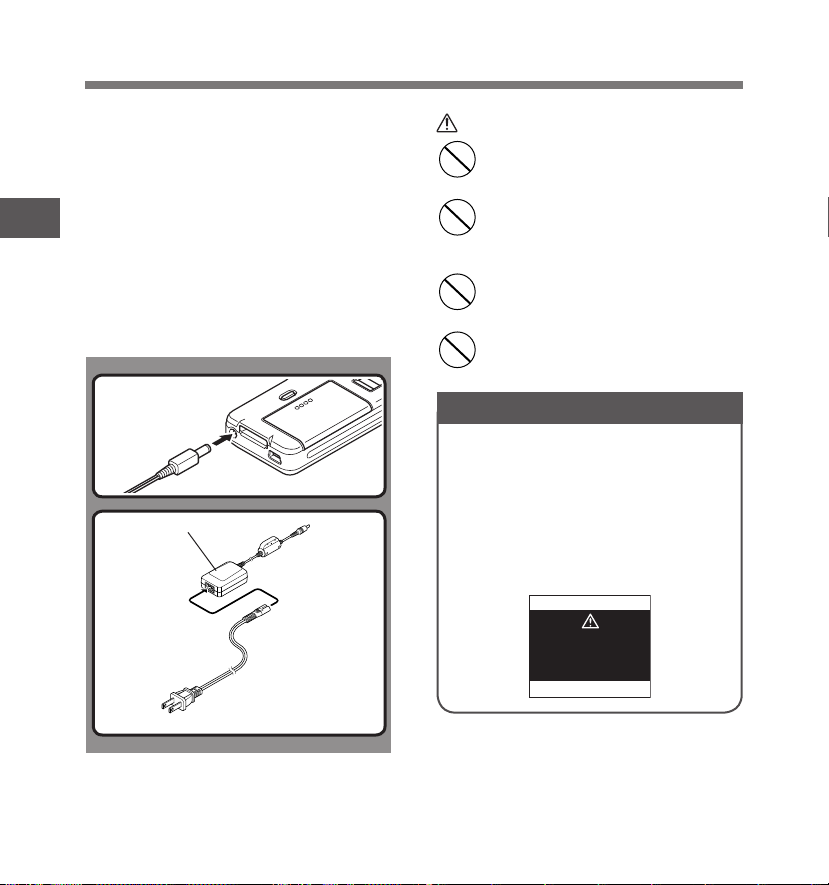
Χρήση του μετασχηματιστή εναλλασσόμενου ρεύματος
Χρησιμοποιήστε το μετασχηματιστή εναλλασσόμενου
ρεύματος (περιλαμβάνεται το μοντέλο A513 της Olympus)
σε περιπτώσεις όπου η κατανάλωση της μπαταρίας
αποτελεί ζήτημα, όπως κατά την ηχογράφηση για μεγάλο
χρονικό διάστημα.
Συνδέστε το μετασχηματιστή εναλλασσόμενου ρεύματος
(περιλαμβάνεται το μοντέλο A513 της Olympus) σε μια
1
πρίζα και συνδέστε το βύσμα ρεύματος στην υποδοχή
Χρήση του μετασχηματιστή εναλλασσόμενου ρεύματος
ρεύματος του καταγραφέα (DC 5 V). Πριν από
στο ρεύμα, πρέπει πάντα να απενεργοποιείτε τον
καταγραφέα.
Ανατρέξτε στη σελ.
ρεύματος στον καταγραφέα και τη βάση για τη φόρτιση
της επαναφορτιζόμενης μπαταρίας Ni-MH (
Μετασχηματιστής
15 – 16 σχετικά με την τροφοδοσία
ρεύματος
Υποδοχή
ρεύματος
Καλώδιο AC
Ο τύπος βύσματος διαφέρει
ανάλογα με τη χώρα πώλησης.
την σύνδεση
σελ. 13).
☞
Προειδοποίηση
• Πρέπει πάντα να διακόπτετε την
ηχογράφηση πριν από τη σύνδεση
ή την αποσύνδεση στο ρεύμα.
• Όταν δεν χρησιμοποιείτε το
μετασχηματιστή εναλλασσόμενου
ρεύματος, αποσυνδέστε το βύσμα
τροφοδοσίας από την πρίζα.
• Πρέπει να χρησιμοποιείτε μόνο τη σωστή
τάση ρεύματος που υποδεικνύεται πάνω
στο μετασχηματιστή.
• Μη χρησιμοποιείτε το μετασχηματιστή
εναλλασσόμενου ρεύματος όταν συνδέετε
τον καταγραφέα στη θύρα USB.
Εντοπισμός μη φυσιολογικής τάσης
Αν ο καταγραφέας εντοπίσει τάση συνεχούς
ρεύματος (DC) εκτός της επιτρεπτής τάσης
(επιτρεπτή τάση: 4,6 έως 5,5 V), τότε η ένδειξη
[Power Supply Error Remove Power Plug] θα
εμφανιστεί στην οθόνη και όλες οι λειτουργίες θα
σταματήσουν. O καταγραφέας δεν θα λειτουργεί ενώ
εντοπίζεται μη φυσιολογική τάση. Χρησιμοποιήστε
τον παρεχόμενο μετασχηματιστή ρεύματος (A513).
Power Supply
Error
Remove
Power Plug
18
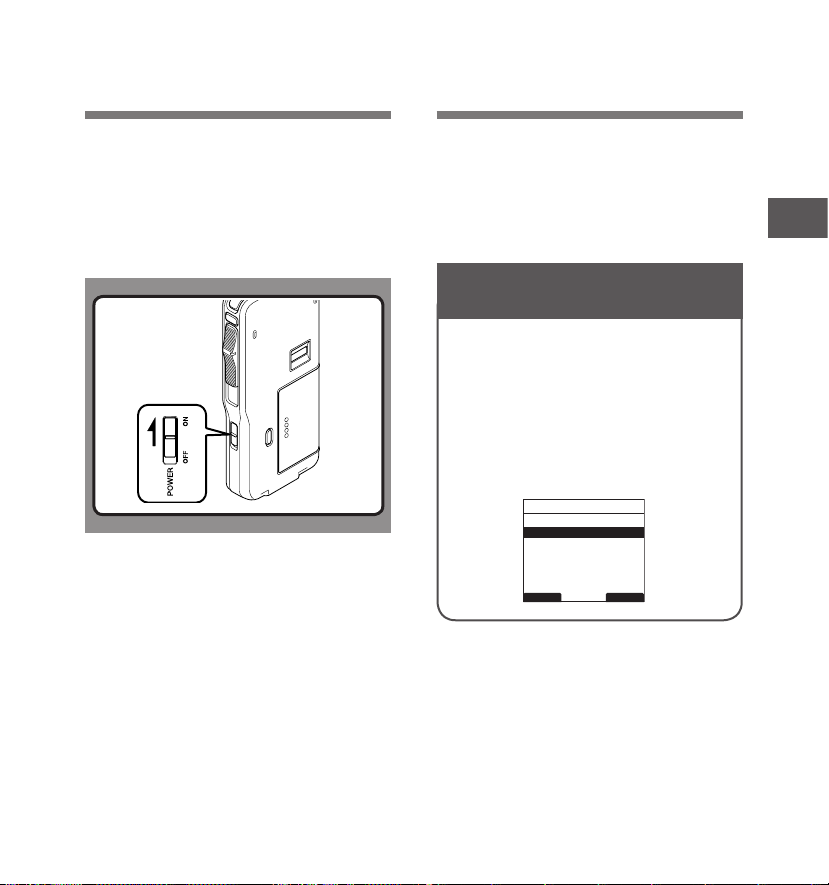
Ενεργοποίηση
του καταγραφέα
Λειτουργία εξοικονόμησης
ενέργειας
Όταν η μπαταρία είναι φορτισμένη στον καταγραφέα και
η κάρτα είναι τοποθετημένη σωστά, ο καταγραφέας είναι
έτοιμος για λειτουργία.
Ενώ ο διακόπτης POWER στο πλάι του καταγραφέα
βρίσκεται στη θέση OFF, κανένα κουμπί ή διακόπτης
του καταγραφέα δεν θα είναι ενεργά. Σύρετε το διακόπτη
τροφοδοσίας στη θέση ON για να ενεργοποιήσετε τον
καταγραφέα.
Όταν ο καταγραφέας είναι ενεργοποιημένος αλλά δεν
χρησιμοποιηθεί για
10 λεπτά, από προεπιλογή θα μεταβεί αυτόματα στη
λειτουργία εξοικονόμησης ενέργειας. Για να ενεργοποιήσετε
ξανά τον καταγραφέα, χρησιμοποιήστε κάποιο κουμπί ή το
συρόμενο διακόπτη.
Ρύθμιση εξοικονόμησης ενέργειας
(Power Save)
Μπορείτε να ρυθμίσετε την ώρα για είσοδο στην
κατάσταση εξοικονόμησης ενέργειας μεταξύ [5 min.]
(5 λεπτά), [10 min.] (10 λεπτά), [30 min.] (30 λεπτά),
[1 hour] (1 ώρα) και [Off] (Απενεργοποίηση).
Για έξοδο από την κατάσταση εξοικονόμησης
ενέργειας, πατήστε οποιοδήποτε κουμπί.
Η αλλαγή της ρύθμισης [Power Save] μπορεί να
γίνει από το μενού. Για περισσότερες λεπτομέρειες,
ανατρέξτε στην ενότητα «Λίστα μενού» (
και «Τρόπος χρήσης του μενού» (
Power Save
5min.
10min.
30min.
1hour
Off
BACK EXIT
☞
σελ. 34)
☞
σελ. 38).
1
Ενεργοποίηση του καταγραφέα / λειτουργίας εξοικονόμησης ενέργειας
19
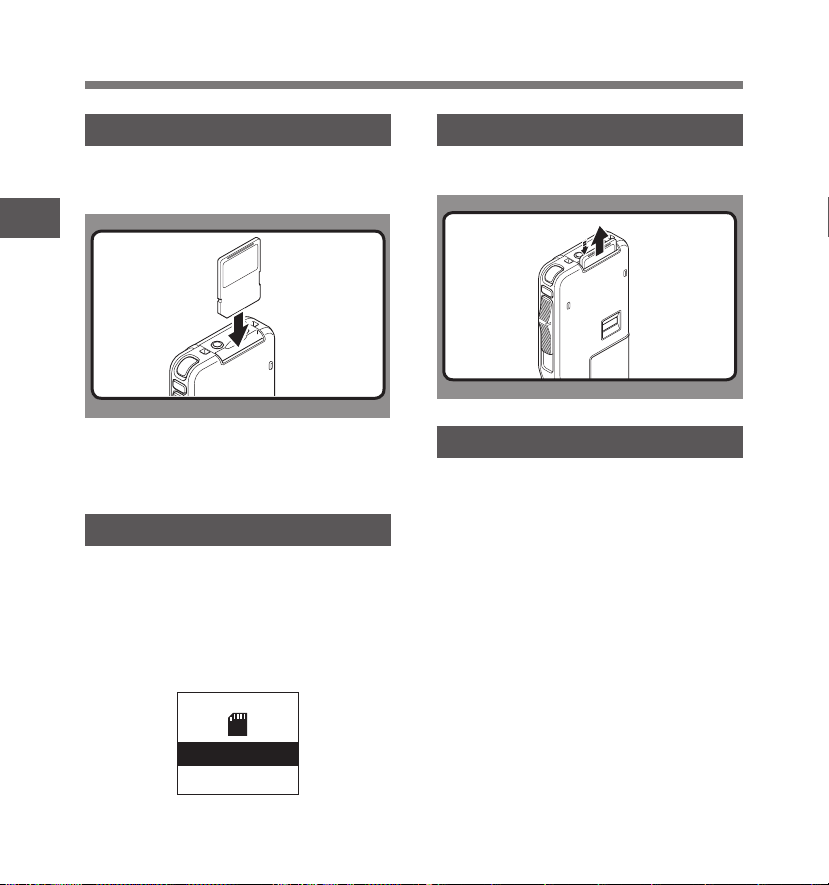
Τοποθέτηση και αφαίρεση κάρτας SD
Τοποθέτηση κάρτας SD
Τοποθετήστε την κάρτα SD στην υποδοχή κάρτας με
την κατεύθυνση που φαίνεται στην εικόνα μέχρι να
ασφαλίσει.
1
Τοποθέτηση και αφαίρεση κάρτας SD
Αυτός ο καταγραφέας χρησιμοποιεί μια κάρτα microSD ως
ενσωματωμένη μνήμη. H κάρτα microSD έχει τοποθετηθεί
εκ των προτέρων. Ανατρέξτε στη σελ.
ή τοποθέτηση της κάρτας σε έκτακτες περιπτώσεις.
Κατά την τοποθέτηση κάρτας
Το μήνυμα [Please Wait] εμφανίζεται στην οθόνη προβολής
του καταγραφέα και αναβοσβήνει για μερικά δευτερόλεπτα.
Αν τοποθετήσετε μια μη επιλεγμένη κάρτα όταν
η επιλεγμένη κάρτα μέσω της ρύθμισης [Card Select]
δεν είναι τοποθετημένη, θα γίνει αλλαγή του προορισμού
εγγραφής στην μη επιλεγμένη κάρτα. Αν τοποθετήσετε την
επιλεγμένη κάρτα, θα γίνει επαναφορά στον προορισμό
εγγραφής.
20
SD
SD Card
Selected
50 κατά την αφαίρεση
Αφαίρεση κάρτας SD
Πιέστε την κάρτα SD προς τα μέσα για να την
απασφαλίσετε και αφήστε την να εξαχθεί.
Κατά την αφαίρεση κάρτας
Όταν αφαιρεθεί η κάρτα που έχει επιλεγεί μέσω της
ρύθμισης [Card Select], ο προορισμός εγγραφής θα
αλλάξει στην άλλη κάρτα.
Σημειώσεις
•
Εισάγετε την κάρτα κρατώντας την ευθύγραμμα.
•
Η κάρτα ασφαλίζει με χαρακτηριστικό ήχο, όταν έχει
εισαχθεί μέχρι τέρμα.
•
Εάν η κάρτα εισαχθεί με εσφαλμένο τρόπο ή υπό γωνία,
μπορεί να προκληθούν ζημίες στο τμήμα επαφών
ή μπορεί να προκληθεί εμπλοκή της κάρτας.
•
Εάν η κάρτα δεν έχει εισαχθεί μέχρι τέρμα, μπορεί
η
εγγραφή των δεδομένων να μη γίνεται σωστά.
•
Κρατήστε την κάρτα σε ευθεία θέση και τραβήξτε την έξω.
•
Αν έχετε τοποθετήσει μη διαμορφωμένη κάρτα, στον
καταγραφέα θα εμφανιστεί αυτόματα η επιλογή
μορφοποίησης του μενού (
•
Ποτέ μην χρησιμοποιείτε οποιαδήποτε κάρτα στον καταγραφέα
εκτός και αν έχει διαμορφωθεί σε αυτή τη συσκευή (
•
Ποτέ μην αφαιρείτε την κάρτα ενώ ο καταγραφέας βρίσκεται
σε λειτουργία. Μπορεί να καταστραφούν τα δεδομένα.
•
Εάν αφήσετε γρήγορα το δάκτυλό σας μετά την πίεση της
κάρτας προς τα μέσα, μπορεί να προκληθεί απότομη εξαγωγή
της κάρτας από την υποδοχή της.
☞
σελ. 51).
☞
σελ. 51).
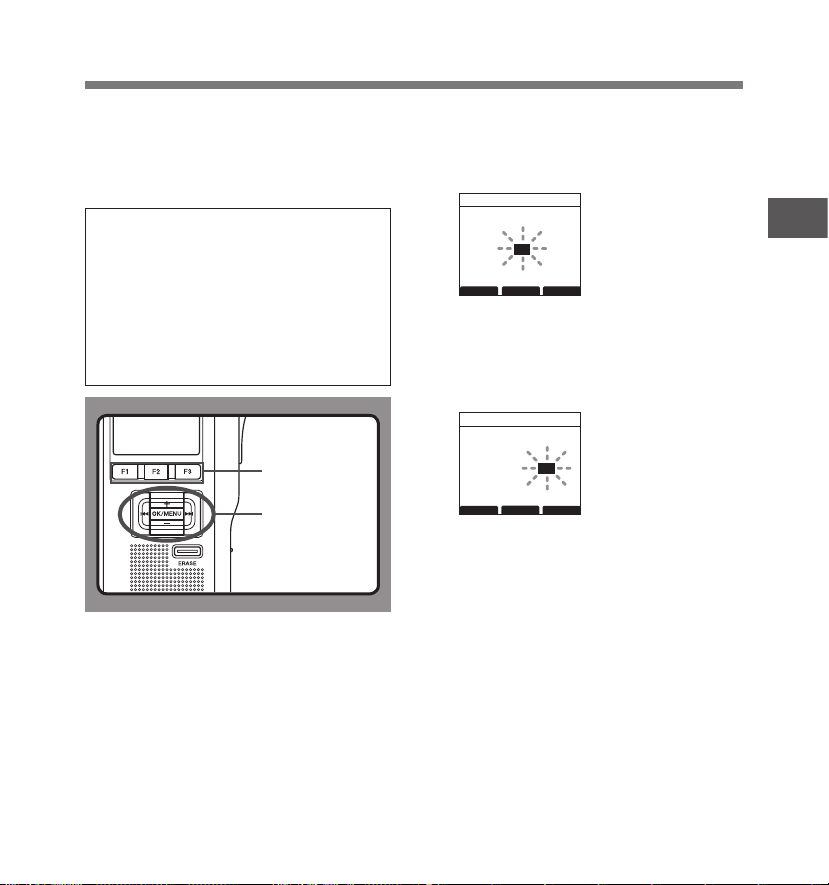
Ρύθμιση ώρας και ημερομηνίας (Time & Date)
Η ρύθμιση της σωστής ημερομηνίας και ώρας στον
καταγραφέα είναι πολύ σημαντική επειδή κάθε αρχείο που
καταγράφεται σε αυτή τη συσκευή θα έχει τις πληροφορίες
ημερομηνίας και ώρας ως μέρος της κεφαλίδας αρχείου.
Αυτό θα απλοποιήσει αργότερα τη διαχείριση των αρχείων.
Η ένδειξη ώρας θα αναβοσβήνει αυτόματα όταν
τοποθετείτε μπαταρίες πριν χρησιμοποιήσετε τον
καταγραφέα για πρώτη φορά, ή αφού ο καταγραφέας
δεν έχει χρησιμοποιηθεί για μεγάλο χρονικό διάστημα.
Ωστόσο, όταν έχει οριστεί κωδικός πρόσβασης
ή δακτυλικό αποτύπωμα (μόνο στο DS-5000iD) ως
λειτουργία κλειδώματος της συσκευής (
ο καταγραφέας θα μεταβεί στην οθόνη ρύθμισης ώρας/
ημερομηνίας μετά από την επιβεβαίωση (ξεκλείδωμα).
σελ. 42),
☞
Κουμπί F1, F2
Κουμπί OK / MENU,
+, –, 9, 0
Πατήστε το κουμπί 9 ή 0 για
1
να επιλέξετε το στοιχείο για ρύθμιση.
Επιλέξτε το στοιχείο που αναβοσβήνει από τα [hour],
[minute], [year], [month] και [day].
Time & Date
1
M
14
D
2008
Y
5: 00
PM
24H
BACK EXIT
Πατήστε το κουμπί 9 ή 0 για
2
να επιλέξετε το στοιχείο για ρύθμιση.
Ακολουθήστε τα ίδια βήματα πατώντας το
κουμπί 9 ή 0 για να επιλέξετε το επόμενο
στοιχείο και πατήστε το κουμπί
Time & Date
01 M 14
D
2008
Y
5 : 45
PM
24H
BACK EXIT
Μπορείτε να επιλέξετε μεταξύ 12 ωρης ή 24 ωρης
•
+ ή – για ρύθμιση.
εμφάνισης της ώρας, πατώντας το κουμπί F2
(24H ή 12H)*, ενώ ρυθμίζετε την ώρα και τα λεπτά.
Παράδειγμα: 5:45 P.M.
5:45 P.M. ←→ 17:45
(Αρχική ρύθμιση)
1
Ρύθμιση ώρας και ημερομηνίας (Time & Date)
21

Ρύθμιση ώρας και ημερομηνίας (Time & Date)
Μπορείτε να επιλέξετε τη σειρά έτους, μήνα
•
και ημέρας πατώντας το κουμπί F2 (Η / M / Ε
ή Ε / M / Η ήr M / Η / Ε)* για τη ρύθμισή τους.
Παράδειγμα: 14 Ιανουαρίου 2008
1
Ρύθμιση ώρας και ημερομηνίας (Time & Date)
(Αρχική ρύθμιση)
* H οθόνη θα διαφέρει ανάλογα με την κατάσταση των
ρυθμίσεων.
Πατήστε το κουμπί OK / MENU για να
3
ολοκληρώσετε τη διαδικασία της οθόνης
ρύθμισης.
Το ρολόι θα ξεκινήσει από την καθορισμένη
ημερομηνία και χρόνο. Πατήστε το κουμπί OK / MENU
σύμφωνα με την ένδειξη χρόνου.
Σημειώσεις
Αν μετακινήσετε το συρόμενο διακόπτη σε διαφορετική
•
θέση εκτός STOP κατά τη ρύθμιση της ώρας/ημερομηνίας,
θα ακυρωθεί η τρέχουσα ρύθμιση ώρας/ημερομηνίας (μη
οριστικοποιημένη ώρα/ημερομηνία) και θα γίνει επαναφορά
στην προηγούμενη ρύθμιση ώρας/ημερομηνίας.
Μπορείτε να ρυθμίσετε την ώρα και την ημερομηνία από τον
•
υπολογιστή σας χρησιμοποιώντας το λογισμικό DSS Player
(
σελ. 54).
☞
1M 14D 2008
14D 1M 2008
2008Y 1M 14D
Y
Y
Αλλαγή της ώρας και της ημερομηνίας
Όταν ο διακόπτης POWER του καταγραφέα βρίσκεται στη
θέση ON, η ένδειξη [Time & Date] θα εμφανιστεί για δύο
δευτερόλεπτα. Αν η ένδειξη [Time & Date] δεν είναι σωστή,
ρυθμίστε την ακολουθώντας την παρακάτω διαδικασία.
Πατήστε το κουμπί + ή – στην οθόνη μενού και
1
επιλέξτε [Time & Date].
Σχετικά με το μενού, ανατρέξτε στις σελ. 35, 37.
Device Menu
USB Class
Time & Date
Power Save
Reset Settings
12
Card Info.
System Info.
BACK EXIT
Πατήστε το κουμπί OK / MENU ή 9.
Εμφανίζεται η οθόνη Time / Date. Αναβοσβήνει
2
η ένδειξη ώρας, υποδεικνύοντας την έναρξη της
διαδικασίας ρύθμισης της ώρας
Τα παρακάτω βήματα είναι τα ίδια με τη διαδικασία
Βήμα 1 έως Βήμα 3 της ενότητας «Ρύθμιση
/ ημερομηνίας (Time & Date)» (
ώρας
Πατήστε το κουμπί F1(BACK) ή 0 για να
3
επιστρέψετε στην οθόνη [Main Menu] και, στη
συνέχεια, πατήστε ξανά το κουμπί F1(BACK)
ή 0 για έξοδο από τη ρύθμιση.
/ ημερομηνίας.
σελ. 21).
☞
22

Ρύθμιση προορισμού εγγραφής (Card Select)
Από προεπιλογή, ο προορισμός εγγραφής έχει οριστεί σε
[SD Card] στις εργοστασιακές ρυθμίσεις. Για να αλλάξετε
τον προορισμό εγγραφής, ακολουθήστε τη διαδικασία που
περιγράφεται παρακάτω.
Κουμπί F1
Κουμπί OK / MENU,
+, –, 9, 0
Επιλέξτε [Card Select] στην οθόνη
1
[Device Menu] και πατήστε το κουμπί
OK / MENU ή 9.
Ανατρέξτε στη σελ. 35 σχετικά με τις ρυθμίσεις των
στοιχείων μενού.
Device Menu
Fingerprint
Card Select
Beep
Format
12
USB Class
Time & Date
BACK EXIT
Πατήστε το κουμπί + ή – για να επιλέξετε
2
μεταξύ [SD] και [micro SD].
Card Select
SD
mSD
micro SD
BACK
EXIT
Πατήστε το κουμπί OK / MENU για να
3
ολοκληρώσετε τη διαδικασία της οθόνης
ρύθμισης.
Η ένδειξη [SD Card Selected] ή [microSD Card Selected]
θα ανάψει στην οθόνη προβολής και θα γίνει
επαναφορά στην οθόνη [Device Menu].
Αν πατήσετε το κουμπί 0 ή F1(BACK), η ρύθμιση
θα ακυρωθεί και θα γίνει επαναφορά στην οθόνη
[Device Menu].
Στην οθόνη προβολής θα εμφανιστεί ο προορισμός
εγγραφής (
Card Select
SD
mSD
microSD Card
Selected
BACK EXIT
).
ή
QP DICT
MIKE
E
FOLDER
025
New File
PRIOR
02
3 H 0 8 M 0 5
Πατήστε το κουμπί F1(BACK) ή 0 για να
4
επιστρέψετε στην οθόνη [Main Menu] και, στη
συνέχεια, πατήστε ξανά το κουμπί F1(BACK)
ή 0 για έξοδο από τη ρύθμιση.
/ 030
M
10
INFO
s
s
1
Ρύθμιση προορισμού εγγραφής (Card Select)
23

Βασικές λειτουργίες
2
Ηχογράφηση
Από προεπιλογή, ο καταγραφέας διαθέτει πέντε φακέλους,
A, B, C, D, E και μπορείτε να επιλέξετε ένα φάκελο πατώντας
το κουμπί F1(FOLDER). Αυτοί οι πέντε φάκελοι μπορούν να
χρησιμοποιηθούν επιλεκτικά για το διαχωρισμό του είδους
ηχογράφησης. Για παράδειγμα, ο φάκελος A μπορεί
να χρησιμοποιηθεί για την αποθήκευση ιδιωτικών
2
πληροφοριών, ενώ ο φάκελος B μπορεί να χρησιμοποιηθεί
Ηχογράφηση
τήρηση επαγγελματικών πληροφοριών. Σε κάθε
για την
φάκελο μπορούν να αποθηκευτούν έως 200 μηνύματα.
Επίσης, από προεπιλογή η λειτουργία ηχογράφησης
είναι QP.
Λειτουργία ηχογράφησης
Από προεπιλογή, η λειτουργία RECORD είναι
διαμορφωμένη για ηχογράφηση στην τρέχουσα θέση
(αντικατάσταση).
Ωστόσο, αυτό μπορεί να αλλάξει σε οποιαδήποτε από τις
ακόλουθες ρυθμίσεις:
•
Append: Πραγματοποιείται επισύναψη της ηχογράφησης στο
τέλος του τρέχοντος αρχείου (
Overwrite: Πραγματοποιείται αντικατάσταση της ηχογράφησης
•
αρχίζοντας στην τρέχουσα θέση του αρχείου (
•
Insert: Πραγματοποιείται εισαγωγή της ηχογράφησης
αρχίζοντας στην τρέχουσα θέση του αρχείου (
☞
σελ. 25).
☞
☞
σελ. 26).
σελ. 27).
Ρυθμίσεις σχετικά με την ηχογράφηση
Μπορείτε να διαμορφώσετε τις ρυθμίσεις που είναι
σχετικές με την ηχογράφηση ώστε να παρέχετε ένα
κατάλληλο περιβάλλον ηχογράφησης.
σελ. 36)
☞
σελ. 48)
☞
σελ. 36)
☞
☞
σελ. 36)
σελ. 36)
•
Λειτουργία ηχογράφησης (
Λειτουργία VCVA (
•
Ευαισθησία μικροφώνου (
•
Φωνητικά σχόλια (
•
Εκκρεμές αρχείο (
•
☞
24

Νέα εγγραφή
Δημιουργήστε νέο αρχείο για εγγραφή.
1
Πατήστε το κουμπί NEW για να
1
δημιουργήσετε ένα νέο αρχείο.
Όταν οριστεί η ρύθμιση [The Worktype List
is displayed when a new fi le is created] στο
2
2
3
λογισμικό DSS Player (
επιλέξετε τον τύπο εργασίας από τη λίστα Work Type.
a Επιλεγμένο αναγνωριστικό συντάκτη
b Νέος αριθμός αρχείου
c Υπολειπόμενος χρόνος εγγραφής
Μετακινήστε το συρόμενο διακόπτη στη
2
θέση REC για να ξεκινήσει η εγγραφή.
Η λυχνία εγγραφής / αναπαραγωγής ανάβει κόκκινη.
Στρέψτε το μικρόφωνο στην προέλευση του ήχου.
Όταν πατήσετε το κουμπί F2 (DISPLY) κατά τη
διάρκεια της εγγραφής, μπορείτε να αλλάξετε την
οθόνη προβολής LCD.
Μετακινήστε το συρόμενο διακόπτη στη θέση
3
STOP για να σταματήσει η εγγραφή.
Αν θέλετε να επισυνάψετε πρόσθετες εγγραφές στο
ίδιο αρχείο, μετακινήστε το συρόμενο διακόπτη ξανά
στη θέση REC.
Σημειώσεις
•
Ένας σύντομος ήχος θα ακουστεί όταν ο υπόλοιπος χρόνος εγγραφής φτάσει τα
60 δευτερόλεπτα, τα 30 δευτερόλεπτα και τα 10 δευτερόλεπτα, κατά τη διάρκεια της
εγγραφής.
Όταν ο υπόλοιπος χρόνος εγγραφής είναι λιγότερος από 60 δευτερόλεπτα, η λυχνία του
•
δείκτη εγγραφής / αναπαραγωγής θα αρχίσει να αναβοσβήνει κόκκινη. Όταν ο χρόνος
εγγραφής μειώνεται στα 30 ή
•
Θα εμφανιστούν οι ενδείξεις [Memory Full] ή [Folder Full] όταν η χωρητικότητα της μνήμης
ή του φακέλου γεμίσει.
– Διαγράψτε τα περιττά αρχεία πριν προχωρήσετε περαιτέρω την εγγραφή (
ή μεταφέρετε αρχεία υπαγόρευσης στον υπολογιστή χρησιμοποιώντας το λογισμικό
DSS Player (
– Αλλάξτε τον προορισμό εγγραφής στη ρύθμιση [Card select] (
μια κάρτα με ελεύθερο χώρο.
☞
a
b
σελ. 54), μπορείτε να
☞
στα 10 δευτερόλεπτα, η λυχνία αναβοσβήνει πιο γρήγορα.
σελ. 54).
c
Ηχογράφηση
QP DICT
MIKE
031 / 030
EF
New File
Remain
FOLDER
QP DICT
E
VERBAL
QP DICT
15 H 22 M 40 s
PRIOR
MIKE
DISPLY
MIKE
INFO
031
00
15 H 2 2 M 3 0
/ 031
M
10
INDEX
F
s
s
2
Ηχογράφηση
031 / 031
02 M 20 s
15 H 0 2 M 2 0 s
PRIOR
FOLDER
σελ. 23) ή αλλάξτε σε
☞
☞
INFO
σελ. 30)
25

Ηχογράφηση
2
Ηχογράφηση
Αντικατάσταση εγγραφής
Μπορείτε να αντικαταστήσετε ένα ήδη εγγεγραμμένο αρχείο από οποιοδήποτε σημείο
1
εντός του αρχείου.
Λάβετε υπόψη ότι θα διαγραφούν οι εγγραφές αντικατάστασης.
Επιλέξτε και αναπαραγάγετε το αρχείο που θέλετε να αντικαταστήσετε.
Διακόψτε την αναπαραγωγή στο σημείο έναρξης της αντικατάστασης.
1
2
2
3
Μετακινήστε το συρόμενο διακόπτη στη
2
θέση REC για να ξεκινήσει η αντικατάσταση.
Η λυχνία εγγραφής / αναπαραγωγής ανάβει κόκκινη.
a Χρόνος εγγραφής που παρήλθε
b Συνολικός χρόνος εγγραφής του επιλεγμένου
αρχείου
Μετακινήστε το συρόμενο διακόπτη στη θέση
3
STOP για να σταματήσει η αντικατάσταση.
Σημείωση
•
Δεν μπορείτε να επιλέξετε διαφορετική λειτουργία εγγραφής (QP, SP) από αυτή του αρχικού
αρχείου πριν από την αντικατάσταση εγγραφής.
a
b
QP DICT
MIKE
E
VERBAL
101 / 133
10 M 25 s
00H 1 4 M 0 0 s
DISPLY
F
INDEX
26

Εισαγωγή εγγραφής
Μπορείτε να εισαγάγετε πρόσθετη εγγραφή σε ήδη εγγεγραμμένο αρχείο.
1
Επιλέξτε και αναπαραγάγετε το αρχείο στο οποίο
1
θέλετε να εισαγάγετε πρόσθετη εγγραφή.
Ηχογράφηση
2
2
3
4
Κατά την αναπαραγωγή του αρχείου, πατήστε
2
το κουμπί F1(INSERT) για να εισαγάγετε
μια πρόσθετη εγγραφή.
Η ένδειξη [Insert Rec?] εμφανίζεται στην οθόνη
προβολής.
Μετακινήστε το συρόμενο διακόπτη στη θέση
3
REC για να ξεκινήσει η εισαγωγή μιας
πρόσθετης εγγραφής.
Η λυχνία εγγραφής / αναπαραγωγής ανάβει κόκκινη.
Στην οθόνη προβολής θα γίνεται εναλλαγή της ένδειξης
[Insert Rec] και του υπολειπόμενου χρόνου εγγραφής.
Μετακινήστε το συρόμενο διακόπτη στη θέση
4
STOP για να σταματήσει η εισαγωγή της
πρόσθετης εγγραφής.
Σημειώσεις
Αν τοποθετήσετε το συρόμενο διακόπτη στη θέση STOP για περισσότερο από δύο
•
δευτερόλεπτα κατά τη μετακίνηση του συρόμενου διακόπτη από τη θέση PLAY στη θέση
REC, θα γίνει ακύρωση της εισαγωγής εγγραφής.
Η ώρα και η ημερομηνία εγγραφής του αρχείου ενημερώνεται στην ώρα και την ημερομηνία
•
της εγγραφής εισαγωγής.
Δεν μπορείτε να επιλέξετε
•
αρχείου πριν από την εισαγωγή.
διαφορετική λειτουργία εγγραφής (QP, SP) από αυτή του αρχικού
QP DICT VCVA
MIKE
134
00
Insert Rec?
QP DICT
MIKE
134
E
DISPLY
VERBAL
QP DICT
MIKE
134
E
Insert Rec
DISPLY
VERBAL
H
00
00
4 H 3 3 M 0 6
00
/ 134
M
33 M 2 5
EXIT
/ 134
M 11s
INDEX
/ 134
M 12s
INDEX
10
s
s
F
S
F
2
Ηχογράφηση
27

Αναπαραγωγή
2
Αναπαραγωγή
Μπορείτε να ξεκινήσετε την αναπαραγωγή ενός αρχείου σε οποιοδήποτε σημείο.
1
1
Επιλέξτε το αρχείο και, στη συνέχεια, μετακινήστε
1
το συρόμενο διακόπτη στη θέση PLAY για
να ξεκινήσει η αναπαραγωγή.
Η λυχνία εγγραφής / αναπαραγωγής αναβοσβήνει
πράσινη.
Πατήστε το κουμπί + ή – για να ρυθμίσετε την
2
ένταση του ήχου.
Η οθόνη προβολής δείχνει το επίπεδο της έντασης.
Μπορείτε να επιλέξετε από 0 έως 30.
a Επίπεδο έντασης ήχου
2
Μετακινήστε το συρόμενο διακόπτη στη θέση STOP στο σημείο όπου
3
θέλετε να σταματήσει η αναπαραγωγή.
3
a
QP DICT
MIKE
INSERT
QP DICT
MIKE
Volume 15
INSERT
101
00
27 M 5 8
SPEED
101 / 133
00 M 07 s
SPEED
/ 133
M
05
INDEX
INDEX
s
s
28

Αναπαραγωγή
Αναπαραγωγή
Χειρισμός
Τρόπος ακύρωσης
Λειτουργία
Γρήγορη
κίνηση προς
τα εμπρός (FF)
Κίνηση προς
τα πίσω (REW)
Έναρξη
(CUE)
Επισκόπηση
(REV)
Ταχύτητα
αναπαραγωγής
Σημειώσεις
Αν πατήσετε το κουμπί 9 μία φορά κατά τη γρήγορη κίνηση προς τα εμπρός ή δύο φορές κατά τη διακοπή, ο καταγραφέας θα
•
σταματήσει στο τέλος του αρχείου (F.SKIP).
Αν πατήσετε το κουμπί 0 μία φορά κατά την κίνηση προς τα πίσω ή δύο φορές κατά τη διακοπή, ο καταγραφέας θα σταματήσει
•
στην αρχή του αρχείου (B.SKIP). Αν πατήσετε το κουμπί 0 εντός 2 δευτερολέπτων, ο καταγραφέας μεταβαίνει στην αρχή του
προηγούμενου αρχείου.
Αν συνεχίσετε να πατάτε και να κρατάτε πατημένο το κουμπί 9 στη λειτουργία γρήγορης κίνησης προς τα εμπρός (FF),
•
ο καταγραφέας μεταβαίνει συνεχώς στο τέλος του αρχείου (F.SKIP) ενώ το κουμπί είναι πατημένο.
Αν συνεχίσετε να πατάτε και να κρατάτε πατημένο το κουμπί 0 στη λειτουργία κίνησης προς τα πίσω (REW), ο καταγραφέας
•
μεταβαίνει συνεχώς στην αρχή του προηγούμενου αρχείου (B.SKIP) ενώ το κουμπί είναι πατημένο.
Πατήστε το κουμπί 9 μία φορά κατά τη διακοπή.
Πατήστε το κουμπί 0 μία φορά κατά τη διακοπή.
Κρατήστε πατημένο το κουμπί 9 κατά τη διακοπή ή αναπαραγωγή
αρχείου.
Κρατήστε πατημένο το κουμπί 0 κατά τη διακοπή ή αναπαραγωγή
αρχείου.
Μετακινήστε το συρόμενο διακόπτη στη θέση REV.
Πατήστε το κουμπί F2(SPEED) κατά τη διάρκεια της
αναπαραγωγής.
➥ Κάθε φορά που πατάτε το κουμπί F2(SPEED), θα αλλάζει
η ταχύτητα αναπαραγωγής.
Play (playback): Αναπαραγωγή σε κανονική ταχύτητα.
Slow Play (slow playback): H ταχύτητα αναπαραγωγής
επιβραδύνεται (-50%) και θα ενεργοποιηθεί η ρύθμιση «Slow play».
Fast Play (fast playback): H ταχύτητα αναπαραγωγής γίνεται
ταχύτερη (+50%) και θα ενεργοποιηθεί η ρύθμιση «Fast play».
Μετακινήστε το συρόμενο διακόπτη σε
μια θέση εκτός από τη θέση STOP.
➥ ο καταγραφέας αρχίζει να λειτουργεί
στην καθορισμένη θέση.
Ελευθερώστε το κουμπί.
Ελευθερώστε το κουμπί.
Ελευθερώστε το συρόμενο διακόπτη.
_____________
2
Αναπαραγωγή
29

2
Διαγραφή
Διαγραφή
Διαγραφή αρχείου
Η διαγραφή αρχείου από οποιονδήποτε φάκελο του καταγραφέα είναι πολύ απλή
2
διαδικασία.
Επιλέξτε το αρχείο που θέλετε να διαγράψετε.
1
3
4
Πατήστε το κουμπί ERASE.
2
Πατήστε το κουμπί +, επιλέξτε [File Erase]
3
και μετά πατήστε το κουμπί OK / MENU.
QP DICT
MIKE
All Erase
File Erase
Cancel
All Erase
File Erase
Cancel
029
/ 031
30
Πατήστε το κουμπί +, επιλέξτε [Start] και
4
μετά πατήστε το κουμπί OK / MENU.
Η ένδειξη αλλάζει σε [File Erase!] και η διαγραφή
θα ξεκινήσει.
Η ένδειξη [Erase Done] προβάλλεται αφού διαγραφτεί
το αρχείο. Οι αριθμοί των αρχείων εκχωρούνται εκ νέου
αυτόματα.
Σημειώσεις
Δεν είναι δυνατό να ανακτηθεί ένα αρχείο που έχει διαγραφεί.
•
Δεν είναι δυνατή η διαγραφή αρχείων στις παρακάτω περιπτώσεις.
•
– Το αρχείο είναι κλειδωμένο [Lock] (
– Το κλείδωμα της κάρτας SD είναι ενεργοποιημένο ενώ η κάρτα SD είναι επιλεγμένη
ως ο προορισμός εγγραφής (
☞
☞
σελ. 11).
σελ. 36).
QP DICT
MIKE
File Erase
Start
Cancel
BACK
QP
DICT
MIKE
File Erase !
Erase Done
029
029
/ 031
/ 030

Διαγραφή όλων των αρχείων από ένα φάκελο
Είναι δυνατόν να διαγραφτούν όλα τα αρχεία σε ένα φάκελο ταυτόχρονα.
2
Επιλέξτε το φάκελο που θέλετε να διαγράψετε.
1
Πατήστε το κουμπί ERASE.
2
3
4
Πατήστε το κουμπί +, επιλέξτε [All Erase]
3
και μετά πατήστε το κουμπί OK / MENU.
QP DICT
MIKE
All Erase
File Erase
Cancel
All Erase
File Erase
Cancel
Διαγραφή
029
/ 030
2
Διαγραφή
Πατήστε το κουμπί +, επιλέξτε [Start] και
4
μετά πατήστε το κουμπί OK / MENU.
Η ένδειξη αλλάζει σε [All Erase!] και η διαγραφή
θα ξεκινήσει.
Η ένδειξη [Erase Done] προβάλλεται αφού διαγραφτούν
τα αρχεία. Τα κλειδωμένα αρχεία του φακέλου θα λάβουν
εκ νέου νέους αριθμούς αρχείων σε αύξουσα σειρά.
Σημειώσεις
•
Η διαδικασία διαγραφής μπορεί να διαρκέσει μέχρι 10 δευτερόλεπτα.
Μην διακόπτετε αυτή τη διαδικασία! Μπορεί να καταστραφούν τα δεδομένα.
Δεν είναι δυνατή η διαγραφή αρχείων στις παρακάτω περιπτώσεις.
•
– Το αρχείο είναι κλειδωμένο [Lock] (
– Το κλείδωμα της κάρτας SD είναι ενεργοποιημένο ενώ η κάρτα SD είναι επιλεγμένη
ως ο προορισμός εγγραφής (
☞
σελ. 36).
☞
σελ. 11).
QP DICT
MIKE
E
All Erase
Start
Cancel
BACK
QP DICT
MIKE
E
All Erase !
Erase Done
000
/ 030
/ 000
31

Διαγραφή
45
02
Τμηματική διαγραφή αρχείου
Μπορείτε να διαγράψετε τμηματικά ένα επιλεγμένο αρχείο .
2
3
Ξεκινήστε την αναπαραγωγή του αρχείου
1
που θέλετε να διαγράψετε τμηματικά.
2
Διαγραφή
Πατήστε το κουμπί ERASE στο
2
σημείο που θα ξεκινήσει η διαγραφή.
Ενώ η αναπαραγωγή συνεχίζεται, η ένδειξη
[Partial Erase] θα εμφανιστεί στην οθόνη προβολής.
Πατήστε το κουμπί ERASE στο σημείο που
3
θα σταματήσει η διαγραφή.
Το σημείο έναρξης της διαγραφής (ώρα) που ορίστηκε
στο βήμα 2 και το σημείο λήξης της διαγραφής (ώρα)
που ορίστηκε σε αυτό το βήμα θα εναλλάσσονται
στην οθόνη προβολής για 8 δευτερόλεπτα.
Αν πραγματοποιήσετε την αναπαραγωγή μέχρι το
τέλος του αρχείου ή τη θέση έναρξης του φωνητικού
σχολίου(
της τελικής θέσης για την τμηματική διαγραφή.
σελ. 48), θα γίνει αυτόματη επισήμανση
☞
QP DICT
MIKE
INSERT
QP DICT
MIKE
QP DICT
MIKE
134
01 H 5 5M 2 5
SPEED
01H 5 5
Partial Erase
134
Partial Erase
Start
134
Partial Erase
End
45
05
45
/ 134
M
02
INDEX
M
M
EXIT
/ 134
M
01
EXIT
/ 134
M
32
EXIT
s
s
s
2 3
s
s
s
32

Διαγραφή
Πατήστε το κουμπί ERASE για
4
να επιβεβαιώσετε τη διαγραφή.
4
Η ένδειξη αλλάζει σε [Partial Erase!] και η διαγραφή
θα ξεκινήσει.
Όταν η ένδειξη [Erase Done] εμφανιστεί στην οθόνη
προβολής, η τμηματική διαγραφή έχει ολοκληρωθεί.
Σημειώσεις
•
Αν δεν πατήσετε το κουμπί ERASE εντός 8 δευτερολέπτων μετά από την εναλλαγή των
ενδείξεων [Starting point] και [Ending point], θα γίνει επαναφορά του καταγραφέα στην
κατάσταση διακοπής.
Δεν είναι δυνατό να ανακτηθεί ένα αρχείο που έχει διαγραφεί.
•
Δεν είναι δυνατή η τμηματική διαγραφή αρχείων στις παρακάτω περιπτώσεις.
•
– Το αρχείο είναι κλειδωμένο [Lock] (
– Αρχεία στα οποία γίνεται αναπαραγωγή του φωνητικού σχολίου (
– Το κλείδωμα της κάρτας SD είναι ενεργοποιημένο ενώ η κάρτα SD είναι επιλεγμένη
ως ο προορισμός εγγραφής (
☞
☞
σελ. 11).
σελ. 36).
QP DICT
MIKE
QP DICT
MIKE
σελ. 48).
☞
134
1
H
20
Partial Erase !
134
1
H
20
Erase Done
/ 134
M
35
s
2
/ 134
M
35
s
Διαγραφή
33

Προηγμένες λειτουργίες
3
Λίστα μενού
Ρύθμιση μενού (ενώ ο καταγραφέας έχει σταματήσει, πατήστε το κουμπί OK / MENU)•
Κύριο μενού
Δεύτερο επίπεδο
Ρύθμιση
Σελίδα
3
Λίστα μενού
34
File Menu
Record Menu
Display Menu
Device Menu
(Στην επόμενη σελίδα)
Pending
Lock
Priority
Wor k Typ e
Rec Mode
VCVA
Mic Sense
Backlight
LED
Contrast
Language
Finished, Pending
Off, On
Cancel, Set
Επεξεργαστείτε τον τύπο εργασίας και το στοιχείο
επιλογής.
QP, SP
Off, On
Dictation, Conference
On, Off
On, Off
Επίπεδο αντίθεσης προγράμματος 1~12
(Η προεπιλογή είναι 6).
English, Deutsch, Français, Español, Italiano, Русском
σελ. 36
σελ. 36
σελ. 44
σελ. 45
σελ. 36
σελ. 36
σελ. 36
σελ. 37
σελ. 37
σελ. 37
σελ. 37

Λίστα μενού
Κύριο μενού
Device Menu
File Menu
(Στη σελίδα 34)
Δεύτερο επίπεδο
Fingerprint
Card Select
Beep
Format
USB Class
Time & Date
Power Save
Reset Settings
Card Info.
System Info.
Ρύθμιση
Enroll, Verify
SD, microSD
On, Off
Αρχικοποιεί την κάρτα (SD / microSD).
Composite, Storage
Με τη σειρά: ώρα, λεπτά, έτος, μήνας και ημέρα.
Με τη σειρά 5 min., 10 min., 30 min., 1 hour και Off.
Επαναφέρει τις ρυθμίσεις μενού στην αρχική
κατάστασή τους.
SD (υπόλοιπη, χωρητικότητα),
microSD (υπόλοιπη, χωρητικότητα)
Ονομασία μοντέλου, έκδοση, αρ. σειράς
Σελίδα
σελ. 42
σελ. 23
σελ. 37
σελ. 51
σελ. 37
σελ. 21
σελ. 19
σελ. 52
σελ. 10
σελ. 37
3
Λίστα μενού
Σημειώσεις
Η γλώσσα επιλογής διαφέρει ανάλογα με τις χώρες αγοράς του προϊόντος.
•
Το [Fingerprint] είναι ένα στοιχείο μενού μόνο για το DS-5000iD (δεν θα εμφανίζεται στον DS-5000).
•
Τα στοιχεία εμφανίζονται με έντονα γράμματα στη στήλη «Setting» για να υποδείξουν ότι είναι οι αρχικές ρυθμίσεις.
•
35

Λίστα μενού
Τα μενού και οι λειτουργίες τους
Αυτός ο καταγραφέας διαθέτει διάφορες λειτουργίες εκτός από αυτές που παρουσιάζονται αναλυτικά στο παρόν εγχειρίδιο
οδηγιών. H ρύθμιση αυτών των λειτουργιών μπορεί να γίνει από τα τέσσερα μενού κατηγοριών του βασικού μενού.
File Menu●
ΠεριγραφήΛειτουργία Ρύθμιση
[On / Off]
3
Λίστα μενού
Pending
Lock
Priority
Work Type
Record Menu●
Rec Mode
VCVA
Όταν ρυθμίσετε το αρχείο σε [Pending], το αρχείο γίνεται «Pending fi le»
και η ένδειξη επεξεργασίας
ρύθμιση [Download fi le] επιλέξετε [Finished fi le] από το λογισμικό DSS Player,
δεν γίνεται μεταφορά του αρχείου [Pending] και μόνο το αρχείο [Finished]
(επεξεργασμένο αρχείο) θα μεταφερθεί στον υπολογιστή.
Όταν έχει ρυθμιστεί κλείδωμα ([Lock]) σε ένα αρχείο, η ένδειξη
εμφανίζεται στην οθόνη προβολής, δίνοντάς σας τη δυνατότητα να αποτρέψετε
την τυχαία διαγραφή σημαντικών αρχείων. Επιπλέον, το αρχείο δεν θα
διαγραφτεί ακόμα και αν διαγραφτούν όλα τα αρχεία μέσα σε ένα φάκελο.
Για λεπτομέρειες, ανατρέξτε στη σελ. 44.
Για λεπτομέρειες, ανατρέξτε στη σελ. 45.
θα εμφανιστεί στην οθόνη προβολής. Αν στην
θα
ΠεριγραφήΛειτουργία Ρύθμιση
Για τη λειτουργία εγγραφής μπορείτε να επιλέξετε QP (Ποιοτική αναπαραγωγή)
ή SP (Τυπική αναπαραγωγή).
Δεν μπορείτε να επιλέξετε τη λειτουργία QP κατά τη ρύθμιση του καταγραφέα
στη λειτουργία Classic DSS.
Η λειτουργία Variable Control Voice Actuator (VCVA) ξεκινάει αυτόματα
την εγγραφή όταν το μικρόφωνο ανιχνεύσει ότι οι ήχοι έχουν φτάσει σε ένα
προκαθορισμένο όριο έντασης και τη διακόπτει αυτόματα όταν η ένταση πέσει
κάτω από το όριο. H δυνατότητα VCVA σας επιτρέπει να εξοικονομήσετε μνήμη
με αυτόματη διακοπή της εγγραφής σε
διαστήματα χωρίς ήχο κατά τη διάρκεια συναντήσεων.
Όταν είναι ενεργοποιημένη, η ένδειξη
περιπτώσεις όπως μεγάλα χρονικά
VCVA
θα εμφανιστεί στην οθόνη προβολής.
[Pending / Finished]
[QP / SP]
[On / Off] Πατήστε το κουμπί
9 ή 0 κατά την
εγγραφή για την προσαρμογή
του επιπέδου του μηχανισμού
ενεργοποίησης.
36
Mic Sense
Μμπορείτε να κάνετε εναλλαγή μεταξύ των δύο ευαισθησιών του μικροφώνου
ώστε να πληρούνται οι ανάγκες ηχογράφησης: [Dictation] για προφορική
υπαγόρευση και [Conference] η οποία είναι κατάλληλη για καταστάσεις
όπως συναντήσεις και συνέδρια με μικρό αριθμό ατόμων. H κατάσταση της
ρύθμισης θα εμφανιστεί στην οθόνη προβολής ως [Conference] ή [Dictation].
[Dictation / Conference]

Display Menu●
Backlight
LED
ΠεριγραφήΛειτουργία Ρύθμιση
Όταν ο φωτισμός της οθόνης προβολής ρυθμιστεί σε [ON], ο φωτισμός θα
ανάψει για περίπου 10 δευτερόλεπτα όταν πατηθεί κάποιο κουμπί. Αυτό είναι
χρήσιμο επειδή σας δίνει τη δυνατότητα να ελέγχετε την οθόνη προβολής ακόμα
και σε σκοτεινές τοποθεσίες.
Μπορείτε να τη ρυθμίσετε ώστε η ενδεικτική λυχνία ηχογράφησης/
αναπαραγωγής να μην ανάβει.
[On / Off]
[On / Off]
Λίστα μενού
Contrast
Language
Device Menu●
Fingerprint
Card Select
Beep
Format
USB Class
Time & Date
Power Save
Reset Settings
Card info.
System info.
Μπορείτε να ρυθμίσετε την αντίθεση της οθόνης σε 01 έως 12 επίπεδα.
Μπορείτε να επιλέξετε τη γλώσσα εμφάνισης για αυτόν τον καταγραφέα.
Η γλώσσα επιλογής διαφέρει ανάλογα με τις χώρες αγοράς του προϊόντος.
Πατήστε το κουμπί + ή – για
να ρυθμίσετε το επίπεδο της
αντίθεσης (01 έως 12).
[English / Deutsch / Français /
Español / Italiano / Русском]
ΠεριγραφήΛειτουργία Ρύθμιση
Για λεπτομέρειες, ανατρέξτε στη σελ. 42.
Για λεπτομέρειες, ανατρέξτε στη σελ. 23.
Όταν αυτή η επιλογή έχει ρυθμιστεί σε [ON], ο καταγραφέας εκπέμπει έναν
ήχο για να σας ειδοποιήσει σχετικά με τις λειτουργίες κουμπιών ή να σας
προειδοποιήσει σχετικά με σφάλματα.
Για λεπτομέρειες, ανατρέξτε στη σελ. 51.
Όταν συνδέονται με υπολογιστή, οι σύνθετες συσκευές θα αναγνωρίζονται
ως [Composite] και οι μονάδες αναγνωρίζονται ως [Storage].
Για λεπτομέρειες, ανατρέξτε στη σελ. 21.
Για λεπτομέρειες, ανατρέξτε στη σελ. 19.
Για λεπτομέρειες, ανατρέξτε στη σελ. 52.
Για λεπτομέρειες, ανατρέξτε στη σελ. 10.
Είναι δυνατή η εμφάνιση πληροφοριών του συστήματος σχετικά με τον
καταγραφέα όπως η ονομασία του μοντέλου ([Model Name]), η έκδοση
([Version]) και ο αριθμός σειράς ([Serial]).
[On / Off]
[Composite / Storage]
3
Λίστα μενού
37

Τρόπος χρήσης του μενού
Για περιήγηση στις διάφορες επιλογές του μενού,
χρησιμοποιήστε το διάγραμμα ροής λίστας μενού
σελ. 34) και ακολουθήστε τα παρακάτω βήματα για
(
☞
να τροποποιήσετε ή να αλλάξετε οποιεσδήποτε ρυθμίσεις.
Κουμπί F1, F3
3
Τρόπος χρήσης του μενού
Πατήστε το κουμπί OK / MENU.
Η οθόνη [Main Menu] θα εμφανιστεί στην οθόνη
1
προβολής (
Main Menu
Πατήστε το κουμπί + ή – για να μετακινηθείτε
2
στο στοιχείο [Main Menu] που θα ρυθμίσετε.
Main Menu
☞
File Menu
Record Menu
Display Menu
Device Menu
File Menu
Record Menu
Display Menu
Device Menu
σελ. 34).
EXIT
EXIT
Κουμπί OK / MENU,
+, –, 9, 0
Πατήστε το κουμπί OK / MENU ή 9.
Μεταβείτε στη ρύθμιση των επιλεγμένων
3
στοιχείων μενού.
Πατήστε το κουμπί + ή – για να μετακινηθείτε
4
στο στοιχείο μενού που θα ρυθμίσετε.
Record Menu
Rec Mode
VCVA
Mic Sense
BACK EXIT
Πατήστε το κουμπί OK / MENU ή 9.
Μεταβείτε στη ρύθμιση του επιλεγμένου στοιχείου.
5
Rec Mode
QP
SP
BACK EXIT
Πατήστε το κουμπί + ή – για να αλλάξετε
6
τη ρύθμιση.
Πατήστε το κουμπί OK / MENU για να
7
ολοκληρώσετε τη διαδικασία της οθόνης
ρύθμισης.
Αν πατήσετε το κουμπί 0 ή F1(BACK), η ρύθμιση
θα ακυρωθεί και θα γίνει επαναφορά στο μενού. Αν
πατήσετε το κουμπί F3(EXIT), θα γίνει ακύρωση των
περιεχομένων που ρυθμίζετε και θα βγείτε από το MENU.
Πατήστε το κουμπί F1(BACK) ή 0 για να
8
επιστρέψετε στην οθόνη [Main Menu] και μετά
πατήστε το κουμπί F3(EXIT) ή 0 για να
ολοκληρώσετε τη ρύθμιση.
38

Επιλογή φακέλων και αρχείων
Αλλαγή αρχείου
Κουμπί F1
Κουμπί OK / MENU,
+, –
Αλλαγή φακέλων
Πατήστε το κουμπί F1(FOLDER)
1
ενώ ο καταγραφέας έχει σταματήσει.
Θα εμφανιστεί η οθόνη της λίστας φακέλων.
QP DICT
A
Folder A
B
Folder B
C
Folder C
D
Folder D
E
Folder E
FOLDER
Επιλέξτε το φάκελο πατώντας το κουμπί + ή –
2
και στη συνέχεια πατήστε το κουμπί
OK / MENU.
Έτσι, θα αλλάξει ο φάκελος.
Μπορείτε να αλλάξετε φακέλους πατώντας το κουμπί
F1(FOLDER).
QP DICT
A
Folder A
B
Folder B
C
Folder C
D
Folder D
E
Folder E
FOLDER
EXIT
EXIT
Πατήστε το κουμπί 9 ή 0 ενώ
1
εμφανίζεται το αρχείο.
Έτσι, θα αλλάξει και θα εμφανιστεί η σειρά των
αριθμών αρχείων που υπάρχει εντός του φακέλου.
QP DICT VCVA
MIKE
C
001 / 010
PRIOR
FOLDER
00M 00 s
05 M 0 0 s
INFO
a Τρέχων αριθμός
a
αρχείου
b
b Συνολικός αριθμός
εγγεγραμμένων
αρχείων στον φάκελο
Ράβδος κύλισης
Η ράβδος κύλισης θα εμφανιστεί όταν όλα τα
στοιχεία δεν είναι δυνατό να εμφανιστούν στην
οθόνη εμφάνισης του μενού ή της λίστας.
QP DICT
A
Folder A
B
Folder B
C
Folder C
D
Folder D
E
Folder E
F
Folder F
FOLDER
EXIT
3
Επιλογή φακέλων και αρχείων
39

Εμφάνιση πληροφοριών αρχείου
Ο καταγραφέας μπορεί να εμφανίσει διάφορες
πληροφορίες σχετικά με το τρέχον αρχείο.
Επίσης, μπορεί να μεταβεί στην οθόνη επεξεργασίας
Work Type και Option Item.
3
Εμφάνιση πληροφοριών αρχείου
.
Επιλέξτε το αρχείο για το οποίο θέλετε
1
να εμφανίσετε πληροφορίες.
Για πληροφορίες σχετικά με την επιλογή αρχείου,
ανατρέξτε στη σελ. 39.
QP DICT
MIKE
029
/ 030
00M
00
s
22 M 4 0
s
INFO
PRIOR
FOLDER
Πατήστε το κουμπί F3(INFO).
Εμφανίζονται οι πληροφορίες του αρχείου.
2
029/030
File Name
DS5000006.DS2
Rec Time
12
Author ID
MIKE
M23D
2008Y 12:23
P
M
Κουμπί F3
Οι εμφανιζόμενες πληροφορίες
Θα εμφανιστούν οι παρακάτω πληροφορίες.
[File Name] ... Όνομα αρχείου.
[Rec Time] ... Ώρα και ημερομηνία που
έγινε εγγραφή του αρχείου.
[Author ID] ... Εμφάνιση του αναγνωριστικού
συντάκτη του αρχείου.
[Work Type] ... Εμφανίζει το αναγνωριστικό
τύπου εργασίας του αρχείου.
[Option Item] ... Εμφανίζει το στοιχείο επιλογής
που έχει οριστεί.
40

Λειτουργία κλειδώματος συσκευής
Η πρόσβαση στον καταγραφέα μπορεί να περιοριστεί με
ενεργοποίηση της λειτουργίας κλειδώματος της συσκευής.
O έλεγχος ταυτότητας που γίνεται μέσω επιβεβαίωσης
κωδικού πρόσβασης ή/και δακτυλικού αποτυπώματος
(μόνο στο DS-5000iD) μπορεί να λειτουργήσει ως ασφαλής
προστασία για τα δεδομένα σας σε περίπτωση που
ο καταγραφέας χαθεί ή μείνει χωρίς παρακολούθηση.
Η καταγραφή
πραγματοποιείται από τον καταγραφέα, ενώ η καταγραφή
κωδικού πρόσβασης μπορεί να πραγματοποιηθεί με το
λογισμικό DSS Player (
δακτυλικού αποτυπώματος (☞ σελ. 42)
σελ. 54).
☞
Κουμπί F2
Κουμπί OK / MENU,
+, –, 9, 0
Ξεκλείδωμα του καταγραφέα
Όταν γίνει καταγραφή του κωδικού πρόσβασης ή/και
δακτυλικού αποτυπώματος, ο καταγραφέας θα ζητάει
επιβεβαίωση του κωδικού πρόσβασης ή/και δακτυλικού
αποτυπώματος (μόνο στο DS-5000iD) κατά την εκκίνηση.
Unlock Device
Enter Password
Ξεκλειδώστε το κλείδωμα του καταγραφέα με την
παρακάτω μέθοδο.
Ο προεπιλεγμένος κωδικός πρόσβασης για την πρώτη
χρήση του καταγραφέα είναι «0000».
Unlock Device
Enter Password
or Sweep Finger
DS-5000iDDS-5000
Ξεκλείδωμα του καταγραφέα με κωδικό
πρόσβασης
Επιλέξτε τους αριθμούς που θέλετε να
1
εισαγάγετε πατώντας το κουμπί +, –, 9
ή 0 για να μετακινήσετε το δείκτη.
Unlock Device
Enter Password
or Sweep Finger
Πατήστε το κουμπί OK / MENU για να
2
επιλέξετε έναν αριθμό.
Το * θα εμφανιστεί στο επιλεγμένο πρώτο ψηφίο
και ο δείκτης που αναβοσβήνει θα μετακινηθεί στο
επόμενο (προς τα δεξιά). Επαναλάβετε τα βήματα
1 και 2 για να εισαγάγετε και τα τέσσερα ψηφία.
Αν πατήσετε το κουμπί ERASE οποιαδήποτε στιγμή,
θα διαγραφτεί η τελευταία καταχώρηση ψηφίου και
ο δείκτης θα μετακινηθεί στην επόμενη καταχώρηση
προς τα αριστερά).
(
Unlock Device
Enter Password
or Sweep Finger
Μετά από την εισαγωγή και των τεσσάρων
3
ψηφίων, πατήστε το κουμπί F2(ENTER).
Αν ο 4ψήφιος αριθμός που πληκτρολογήσατε ταιριάζει
με τον καταχωρημένο κωδικό πρόσβασης, τότε θα
εμφανιστεί το μήνυμα εκκίνησης και ο καταγραφέας
θα ξεκινήσει να λειτουργεί.
Unlock Device
Enter Password
or Sweep Finger
ENTER
Στήλη εισαγωγής
Δείκτης
3
Λειτουργία κλειδώματος συσκευής
41

Λειτουργία κλειδώματος συσκευής
Ξεκλείδωμα του καταγραφέα
με επιβεβαίωση δακτυλικού
αποτυπώματος (μόνο στο DS-5000iD)
Σύρετε το δάκτυλο ώστε να σαρωθεί για επιβεβαίωση
στο παράθυρο του σαρωτή στο πίσω μέρος του
καταγραφέα με μια κίνηση από πάνω προς τα κάτω,
όπως φαίνεται στην εικόνα.
Αν εμφανιστεί η ένδειξη [NG! Sweep Finger Again],
πραγματοποιήστε ξανά νέα σάρωση του δακτύλου
ή διαφορετικού καταχωρημένου δακτύλου. Αν δεν
υπάρξει αντιστοίχιση δακτυλικού αποτυπώματος μετά από
3
10 προσπάθειες, θα εμφανιστεί η ένδειξη [Incorrect Fingerprint
Λειτουργία κλειδώματος συσκευής
Enter Password] και δεν είναι δυνατός ο έλεγχος ταυτότητας
μέσω επιβεβαίωσης του δακτυλικού αποτυπώματος.
Πιέστε το δάκτυλό
σας σταθερά στον
αισθητήρα δακτυλικού
αποτυπώματος και
σύρετέ το με σταθερή
ταχύτητα.
Σε περίπτωση που το δακτυλικό αποτύπωμα δεν σαρωθεί
σωστά, πιέστε σταθερά το δάκτυλό σας στον αισθητήρα
και σύρετέ το.
Λειτουργία διακοπής ελέγχου ταυτότητας
Αν δεν υπάρξει αντιστοίχιση κωδικού πρόσβασης μετά
από πέντε προσπάθειες, ο καταγραφέας θα εισέλθει
στη λειτουργία διακοπής εισαγωγής κωδικού
πρόσβασης για δέκα λεπτά.
Αφού περάσουν δέκα λεπτά, το ιστορικό μη
αντιστοίχισης θα διαγραφεί και πάλι θα επιστρέψει
στην οθόνη εισαγωγής κωδικού πρόσβασης.
Unlock Device
Enter Password
Device is
Locked
09 : 59
42
Καταχώρηση δακτυλικού αποτυπώματος
(Fingerprint)
Η καταχώρηση δακτυλικού αποτυπώματος πραγματοποιείται
στον καταγραφέα. Αν επιλέξετε ένα αναγνωριστικό συντάκτη
από τη λίστα συντακτών (☞ σελ. 46) και μετά καταχωρήσετε
το δακτυλικό αποτύπωμά σας, μπορείτε να το συσχετίσετε
με το αναγνωριστικό συντάκτη που έχετε. Μπορείτε να
καταχωρήσετε μέχρι 10 δακτυλικά αποτυπώματα.
Επιλέξτε [Fingerprint] από την οθόνη [Device
1
Menu] και πατήστε το κουμπί OK / MENU
ή το κουμπί 9.
Device Menu
Fingerprint
Card Select
Beep
Format
12
USB Class
Time & Date
BACK EXIT
Πατήστε το κουμπί + ή – για να επιλέξετε
2
[Enroll] και στη συνέχεια πατήστε το κουμπί
OK / MENU ή 9.
Fingerprint
Enroll
Verify
BACK EXIT
Πατήστε το κουμπί + ή – για να επιλέξετε έναν
3
αριθμό καταχώρησης και στη συνέχεια πατήστε
το κουμπί OK / MENU ή 9.
Όταν πραγματοποιείτε μια νέα καταχώρηση,
επιλέξτε έναν αριθμό καταχώρησης που δεν έχει ήδη
χρησιμοποιηθεί (δεν εμφανίζεται η ένδειξη
επανακαταχώρηση δακτυλικού αποτυπώματος, επιλέξτε
). Κατά την
τον ήδη καταχωρημένο αριθμό (εμφανίζεται η ένδειξη
Fingerprint
Data1
JONATHAN
Data2
DS5000ID
Data3
- - - -
BACK EXIT
a Σύνδεση με
αναγνωριστικό
a
συντάκτη
a Δεν υπάρχει σύνδεση
b
με αναγνωριστικό
συντάκτη
).

Λειτουργία κλειδώματος συσκευής
Κατά την επανακαταχώρηση, θα εμφανιστεί η οθόνη
επιβεβαίωσης της επανακαταχώρησης και μπορείτε
να επιλέξετε [Yes] για να συνεχίσετε την καταχώρηση.
Αναγνώριση του δακτυλικού αποτυπώματος
4
(☞ σελ. 42).
Όταν εμφανιστεί η ένδειξη [OK!], επαναλάβετε δύο
φορές την ίδια διαδικασία. Αν εμφανιστεί ένα μήνυμα
σφάλματος, πραγματοποιήστε τη σάρωση ακόμα μία
φορά σύμφωνα με τις οδηγίες που εμφανίζονται
στην οθόνη.
Fingerprint
Data3 Enroll
Sweep
Your Finger
1 / 3
BACK
Όταν η καταχώρηση του δακτυλικού αποτυπώματος
ολοκληρωθεί, εμφανίζεται η ένδειξη [Completed].
EXIT
Fingerprint
Data3 Enroll
OK!
3 / 3
BACK EXIT
Επιβεβαίωση των καταχωρημένων
δακτυλικών αποτυπωμάτων
Επιλέξτε [Fingerprint] από την οθόνη [Device
1
Menu] και πατήστε το κουμπί OK / MENU
ή το κουμπί 9.
Πατήστε το κουμπί + ή – για να επιλέξετε
2
[Verify] και στη συνέχεια πατήστε το κουμπί
OK / MENU.
Αναγνώριση του δακτυλικού αποτυπώματος
3
(☞ σελ. 42).
Αν τα στοιχεία του δακτυλικού αποτυπώματος ταιριάζουν,
θα εμφανιστεί η ένδειξη [Fingerprint Accepted] και
ο αριθμός καταχώρησης της αντιστοίχησης. Σε
περιπτώσεις όπου υπάρχει σύνδεση με ένα συντάκτη, θα
εμφανιστεί το αναγνωριστικό συντάκτη. Αν το
αποτύπωμα δεν ταιριάζει, τότε θα εμφανιστεί η ένδειξη
[Incorrect Fingerprint] και θα γίνει επιστροφή στην
οθόνη σάρωσης δακτυλικού αποτυπώματος.
Fingerprint
Your Finger
Data1
JONATHAN
BACK
Fingerprint
Accepted
a Επαληθεύτηκε ο αριθμός
b Σχετικό αναγνωριστικό
a
b
EXIT
καταχώρησης
συντάκτη
Διαγραφή στοιχείων δακτυλικού
αποτυπώματος
Επιλέξτε τον αριθμό καταχώρησης που θέλετε
1
να διαγράψετε και πατήστε το κουμπί ERASE.
Η μέθοδος για το βήμα 1 της σελ. 42 θα εμφανιστεί
στην οθόνη της λίστας αριθμών καταχώρησης.
Πατήστε το κουμπί + ή – για να επιλέξετε
2
[Yes] και στη συνέχεια πατήστε το κουμπί
OK / MENU.
Fingerprint
Data1
Jonathan
Clear Data3 ?
Yes
No
Data5
Fingerprint
Data1
Jonathan
Data3 Cleared
Data4
Data5
3
Λειτουργία κλειδώματος συσκευής
Θα ολοκληρωθεί η διαγραφή των στοιχείων της
επιλεγμένης καταχώρησης.
43

Ρύθμιση επιπέδων προτεραιότητας (Priority)
Από προεπιλογή, το κουμπί F2 είναι προγραμματισμένο με τη
λειτουργία προτεραιότητας. Αυτή η ρύθμιση μπορεί επίσης να
πραγματοποιηθεί από το μενού.
Μπορείτε να ορίσετε ένα επίπεδο προτεραιότητας σε κάθε
αρχείο εγγραφής. Μπορείτε να επιλέξετε «HIGH» ή «NORMAL».
H προεπιλογή είναι το κανονικό (Normal) επίπεδο.
3
Ρύθμιση επιπέδων προτεραιότητας (Priority)
Κουμπί F2
Κουμπί OK / MENU,
+, –, 9
Ρύθμιση επιπέδου προτεραιότητας
σε ένα αρχείο
Ρύθμιση του κουμπιού F2(PRIOR)
Επιλέξτε το αρχείο στο οποίο θέλετε να
1
πραγματοποιήσετε τη ρύθμιση και πατήστε
το κουμπί F2(PRIOR).
Κάθε φορά που πατάτε το κουμπί F2(PRIOR), το
επίπεδο προτεραιότητας θα αλλάζει (HIGH / NORMAL).
Όταν επιλέξετε τη ρύθμιση επιπέδου HIGH, η ένδειξη
θα εμφανιστεί στην οθόνη.
Πραγματοποιήστε τη ρύθμιση με τον ίδιο τρόπο αφού
δημιουργήσετε ένα νέο αρχείο.
44
QP DICT
MIKE
FOLDER
029
0
H 00M
15 H 2 2 M 4 0
PRIOR
a Ένδειξη προτεραιότητας
a
/ 030
00
s
s
INFO
Πραγματοποίηση της ρύθμισης
από το μενού
Επιλέξτε το αρχείο για το οποίο θέλετε
1
να ρυθμίσετε το επίπεδο προτεραιότητας.
Επιλέξτε [Priority] από την οθόνη [File Menu]
2
και πατήστε το κουμπί OK / MENU ή το
κουμπί 9.
File Menu
Pending
Lock
Priority
Work Type
BACK EXIT
Πατήστε το κουμπί + ή – για να επιλέξετε [Set]
3
ή [Cancel] και, στη συνέχεια, πατήστε το κουμπί
OK / MENU.
[Set]...Υψηλό επίπεδο (High).
[Cancel]...Κανονικό επίπεδο (Normal).
Priority
E
029
/ 030
Set
Cancel
BACK EXIT

Ρύθμιση αναγνωριστικού συντάκτη και τύπου εργασίας
Κάθε αρχείο εγγραφής στον καταγραφέα θα περιλαμβάνει
το αναγνωριστικό συντάκτη και τον τύπο εργασίας στις
πληροφορίες της κεφαλίδας του. Για να δημιουργήσετε
πολλά αναγνωριστικά συντάκτη και τύπους εργασίας στον
καταγραφέα, χρησιμοποιήστε το συνοδευτικό λογισμικό
DSS Player για να δημιουργήσετε και να φορτώσετε μια
λίστα δεδομένων (λίστα με αναγνωριστικά συντάκτη και
τύπους εργασίας)
λεπτομέρειες, ανατρέξτε στην online βοήθεια του
λογισμικού DSS Player (
Από προεπιλογή το αναγνωριστικό συντάκτη έχει οριστεί
σε [DS5000].
στον καταγραφέα. Για περισσότερες
σελ. 57).
☞
Κουμπί F1,F2,F3
Κουμπί OK / MENU,
+, –, 9, 0
Ρύθμιση του αναγνωριστικού συντάκτη
Ενεργοποιήστε τον καταγραφέα.
Αν η επιλογή [The Author List is displayed when
1
the power is on] έχει οριστεί μέσω του λογισμικού
DSS Player (
με τα καταχωρημένα αναγνωριστικά συντάκτη.
Πατήστε το κουμπί + ή – για να επιλέξετε
2
το αναγνωριστικό συντάκτη που θέλετε να
αντιστοιχίσετε στον καταγραφέα από τη λίστα
αναγνωριστικών.
Author ID
AUTHOR A
AUTHOR B
AUTHOR C
AUTHOR D
AUTHOR E
AUTHOR F
Πατήστε το κουμπί OK / MENU
3
για να επιλέξετε το αναγνωριστικό.
Οι καταχωρήσεις θα δημιουργηθούν αργότερα, θα
έχουν το επιλεγμένο αναγνωριστικό συντάκτη στην
κεφαλίδα τους.
Σημείωση
Μπορείτε να καταχωρήσετε μέχρι 10 αναγνωριστικά
•
συντάκτη (μέγιστο μέχρι 16 χαρακτήρες).
σελ. 54), θα εμφανιστεί η λίστα
☞
EXIT
Λίστα συντακτών
3
Ρύθμιση αναγνωριστικού συντάκτη και τύπου εργασίας
ID 1
ID 2
ID 3
ID10
45

Ρύθμιση αναγνωριστικού συντάκτη και τύπου εργασίας
Ρύθμιση του τύπου εργασίας
Με το λογισμικό DSS Player, μπορείτε να καταχωρήσετε
μέχρι και 10 τύπους εργασίας και να τις μεταφέρετε στον
καταγραφέα. Κάθε τύπος εργασίας μπορεί να διαθέτει
μέχρι και 10 πεδία στοιχείων επιλογών* που σχετίζονται
με αυτόν. Οι τύποι εργασίας και τα στοιχεία επιλογών
μπορούν να χρησιμοποιηθούν στον καταγραφέα για
τη συμπλήρωση των πληροφοριών στην κεφαλίδα
αρχείου εγγραφής. Ανατρέξτε στην online βοήθεια
του
του λογισμικού DSS Player (
λεπτομέρειες για την καταχώρηση/ρύθμιση και το στοιχείο
3
επιλογής (Option Item) μέσω του λογισμικού DSS Player.
* Κάθε πεδίο των στοιχείων επιλογών έχει όριο μέχρι και 20 χαρακτήρες
Ρύθμιση αναγνωριστικού συντάκτη και τύπου εργασίας
για κάθε όνομα πεδίο και τιμή πεδίου. Επίσης, μπορείτε να ρυθμίσετε
προκαθορισμένες προεπιλεγμένες τιμές για τα στοιχεία επιλογής ώστε
να απλοποιηθεί η διαδικασία εισαγωγής δεδομένων.
Πατήστε το κουμπί NEW ενώ βρίσκεστε
στη λειτουργία STOP.
1
Όταν οριστεί η ρύθμιση [The Work Type List is
displayed when a new fi le is created] μέσω του
λογισμικού DSS Player (
εργασίας που έχουν μεταφερθεί στον καταγραφέα
θα εμφανιστούν σε μια λίστα.
Πατήστε το κουμπί + ή – για να επισημάνετε
2
έναν τύπο εργασίας από τη λίστα Work Type.
029/030
Work Type1
E
Work Type2
Work Type3
Work Type4
Work Type5
Work Type6
SCAN
Πατήστε το κουμπί OK / MENU για να
3
επιλέξετε τον τύπο εργασίας.
Όλες οι εγγραφές που έγιναν με το νέο αναγνωριστικό
τύπου εργασίας θα έχουν το νέο τύπο εργασίας στις
πληροφορίες της κεφαλίδας.
Στις πληροφορίες κεφαλίδας του νέου αρχείου θα γίνει
εγγραφή του επιλεγμένου τύπου εργασίας και μέχρι
46
☞
☞
EXIT
σελ. 57) σχετικά με
σελ. 53), οι τύποι
Λίστα τύπου
εργασίας
Type 1
Type 2
Type 3
Type 10
10 στοιχείων επιλογών για αυτόν τον τύπο εργασίας.
Όταν έχει οριστεί [Set in the recorder] για το
αναγνωριστικό στοιχείου επιλογής στον επιλεγμένο
τύπο εργασίας, θα μεταφερθείτε στην οθόνη εισαγωγής
πληροφοριών αρχείου (
λεπτομέρειες, ανατρέξτε στην online βοήθεια του
λογισμικού DSS Player (
σελ. 47). Για περισσότερες
☞
σελ. 57).
☞
Επεξεργασία του τύπου εργασίας
Επιλέξτε το αρχείο στο οποίο θέλετε να
επεξεργαστείτε τις πληροφορίες τύπου
1
εργασίας (
Επιλέξτε [Work Type] από την οθόνη [File Menu]
2
και πατήστε το κουμπί OK / MENU ή το
κουμπί 9.
Θα εμφανιστεί η οθόνη ρύθμισης του τύπου εργασίας.
Pending
Lock
Priority
Work Type
BACK EXIT
Πατήστε το κουμπί F2(EDIT).
3
Θα εμφανιστεί η οθόνη επιβεβαίωσης της μεθόδου
τροποποίησης.
Πατήστε το κουμπί + ή – για να επιλέξετε [Edit
4
Work Type] ή [Select From Work Type List] και
στη συνέχεια πατήστε το κουμπί OK / MENU.
Edit Work Type... Θα μεταφερθείτε στην οθόνη
εισαγωγής πληροφοριών αρχείου και θα μπορέσετε να
τροποποιήσετε τις πληροφορίες του τύπου εργασίας
που έχουν οριστεί για το αρχείο.
Select from Work Type List... επιλέξτε διαφορετικό
τύπο εργασίας από τη λίστα τύπων εργασίας.
Work Type
Edit Work Type
MRI
Select From
12345678901234
Work Type List
DEP
BACK
File Menu
029/030
E
σελ. 40).
☞
EXIT
029/030
Work Type
E
Letter
Reference No
Subject
BACK
EDIT
EXIT

Ρύθμιση αναγνωριστικού συντάκτη και τύπου εργασίας
Εισαγωγή πληροφοριών αρχείου
Πατήστε το κουμπί + ή – στην οθόνη εισαγωγής
1
πληροφοριών αρχείου για να επιλέξετε το πεδίο
προορισμού (Option Item) και πατήστε το
κουμπί OK / MENU.
Θα εμφανιστεί η οθόνη εισαγωγής.
Κατά την εισαγωγή πληροφοριών αρχείου σε ένα
νέο αρχείο ή υπάρχον αρχείο, μπορείτε να εισαγάγετε
μόνο κατάλληλους χαρακτήρες όπως καθορίζονται
στο λογισμικό DSS Player.
029/030
Work Type
E
Letter
Reference No
Subject
FINISH
SCAN
EXIT
Εισαγωγή χαρακτήρων.
Εισάγετε χαρακτήρες με την παρακάτω μέθοδο.
2
● Επιλογή χαρακτήρων
+, –, 0, 9 ... Χρησιμοποιήστε αυτά τα
Κουμπί
κουμπιά για εύκολη περιήγηση προς τα πάνω, κάτω,
αριστερά και δεξιά μεταξύ των εμφανιζόμενων
αριθμών, γραμμάτων και συμβόλων.
● Επιβεβαίωση χαρακτήρων
Κουμπί OK / MENU ... Χρησιμοποιήστε αυτό το
κουμπί για να επιβεβαιώσετε την επιλογή σας.
● Μετακίνηση της στήλης εισαγωγής
... Μετακινεί τη στήλη εισαγωγής κατά ένα
διάστημα μετά (δεξιά).
... Μετακινεί τη στήλη εισαγωγής κατά ένα
διάστημα πριν (αριστερά).
Η καταχώρηση πραγματοποιείται με εισαγωγή.
Όταν ο χαρακτήρας στη στήλη εισαγωγής έχει ήδη
οριστικοποιηθεί, ο χαρακτήρας μετά από το δείκτη
θα μετακινηθεί κατά μία στήλη προς τα δεξιά.
Reference No
01
E
0123456789
_ABCDEFGHIJKLMNO
PQRSTUVWXZ
BACK
FINISH
EXIT
● Μέγιστος αριθμός καταχωρημένων χαρακτήρων
Αναγνωριστικό στοιχείου επιλογής... 20 χαρακτήρες
● Ακύρωση των καταχωρημένων περιεχομένων
Πατήστε το κουμπί F1(BACK), για να επιλέξετε
[YES] και μετά πατήστε
το κουμπί OK / MENU
κατά την καταχώρηση... Έτσι, θα διαγραφτούν τα
καταχωρημένα περιεχόμενα για αυτό το στοιχείο
και θα επιστρέψετε στην οθόνη εισαγωγής των
πληροφοριών του αρχείου.
Πατήστε το κουμπί F3(EXIT) για να επιλέξετε [YES]
και μετά πατήστε το κουμπί OK / MENU κατά την
καταχώρηση... Έτσι, θα διαγραφτούν όλα τα
a
b
οριστικοποιημένα περιεχόμενα για τα στοιχεία και θα
μεταφερθείτε στη λειτουργία NEW, και θα μεταφερθείτε
στη λειτουργία παύσης για δημιουργία νέων αρχείων
(New Files) ή στην κατάσταση πριν από την είσοδο
3
Ρύθμιση αναγνωριστικού συντάκτη και τύπου εργασίας
στις ρυθμίσεις μενού.
Reference No
01
E
0123456789
_ABCDEFGHIJKLMNO
PQRSTUVWXZ
BACK
FINISH
EXIT
a Στήλη εισαγωγής
a
b Δείκτης
b
Πατήστε το κουμπί F2(FINISH).
Έτσι, θα επιστρέψετε στην οθόνη εισαγωγής
3
πληροφοριών αρχείων. Κατά την εισαγωγή
πληροφοριών αρχείου στη δημιουργία νέου αρχείου,
αν πατήσετε το κουμπί F2(FINISH) κατά την εισαγωγή
του αναγνωριστικού στοιχείου επιλογής στα στοιχεία
που ορίζονται ως κατάλληλα για εισαγωγή, θα
μεταφερθείτε στη λειτουργία παύσης για το νέο αρχείο.
47

Φωνητικά σχόλια
Τα δεδομένα που καταχωρούνται με το κουμπί F1(VERBAL)
κατά τη διάρκεια ηχογράφησης, καταγράφονται ως θέση
φωνητικού σχολίου (μια θέση εντός αρχείου) στην κεφαλίδα.
Είναι δυνατή η άμεση αναζήτηση και αναπαραγωγή
ενοτήτων με φωνητικά σχόλια μέσω του λογισμικού
DSS Player, και συνεπώς καθίσταται χρήσιμο για ενέργειες
όπως η παροχή οδηγιών σε άτομα που πραγματοποιούν
μεταγραφή.
3
Φωνητικά σχόλια
Ορισμός φωνητικού σχολίου
Κατά τη διάρκεια της εγγραφής, πατήστε και
1
κρατήστε πατημένο το κουμπί F1(VERBAL)
και αφήστε το όταν θέλετε να σταματήσετε.
Ο ήχος που καταγράφεται ενώ συνεχίζετε να κρατάτε
πατημένο το κουμπί F1(VERBAL) θα εγγραφεί ως
φωνητικό σχόλιο.
QP DICT
MIKE
029 / 030
E
VERBAL
10 M 56 s
2 2 M 4 0 s
Verbal Comment
DISPLY
INDEX
F
Κουμπί F1
Κουμπί OK / MENU,
+, –, 9, 0
Κουμπί ERASE
Εντοπισμός φωνητικού σχολίου
Κρατήστε πατημένο το κουμπί 9 ή 0
2
κατά την αναπαραγωγή ενός αρχείου.
Ο καταγραφέας σταματάει για 1 δευτερόλεπτο
όταν φτάσει στο φωνητικό σχόλιο.
QP DICT
MIKE
029 / 030
10 M 56 s
2 2 M 4 0 s
Verbal Comment
Διαγραφή φωνητικού σχολίου
Πατήστε το κουμπί ERASE κατά την
3
αναπαραγωγή ενός φωνητικού σχολίου.
Πατήστε το κουμπί + για να επιλέξετε [Clear]
4
και μετά πατήστε το κουμπί OK / MENU.
Το φωνητικό σχόλιο έχει διαγραφεί.
QP DICT
MIKE
029
Verbal Comment
Clear
Cancel
Σημειώσεις
Μπορείτε να ορίσετε μέχρι 32 φωνητικά σχόλια σε
•
ένα αρχείο.
Όταν ένα αρχείο είναι κλειδωμένο ή έχει ρυθμιστεί μόνο για
•
ανάγνωση, ή αν είναι ενεργοποιημένο το κλείδωμα κάρτας
SD δεν είναι δυνατή η διαγραφή του φωνητικού σχολίου.
Πριν από τη διαγραφή, καταργήστε τις ρυθμίσεις.
Όταν ο καταγραφέας έχει ρυθμιστεί στη λειτουργία Classic
•
DSS, δεν
είναι δυνατή η εγγραφή φωνητικών σχολίων.
/ 030
48

Δείκτες ευρετηρίου
Οι δείκτες ευρετηρίου μπορούν να τοποθετηθούν σε ένα
αρχείο κατά τη διάρκεια ηχογράφησης ή αναπαραγωγής.
Οι δείκτες ευρετηρίου χρησιμοποιούνται ως ένας γρήγορος
και εύκολος τρόπος για τον προσδιορισμό σημαντικών
τμημάτων εντός του αρχείου.
Κουμπί F3
Κουμπί 9, 0
Κουμπί ERASE
Ορισμός δείκτη ευρετηρίου
Πατήστε το κουμπί F3(INDEX) κατά τη
1
διάρκεια ηχογράφησης ή αναπαραγωγής
για να ορίσετε ένα δείκτη ευρετηρίου.
Ένας αριθμός ευρετηρίου εμφανίζεται στην
οθόνη προβολής.
QP DICT
MIKE
029
/ 030
3
H
10
M
56
s
22M 4 0
s
INDEX
INSERT
Index 01 Set
SPEED
Εντοπισμός δείκτη ευρετηρίου
Κρατήστε πατημένο το κουμπί 9 ή 0
2
κατά την αναπαραγωγή ενός αρχείου.
Ο καταγραφέας σταματάει για 1 δευτερόλεπτο
όταν φτάσει στο δείκτη ευρετηρίου.
QP DICT
MIKE
029
/ 030
3
H
10
M
56
s
22M 4 0
Index 01
s
INDEX
Διαγραφή δείκτη ευρετηρίου
Εντοπίστε το δείκτη ευρετηρίου που θέλετε
3
να διαγράψετε.
Πατήστε το κουμπί ERASE ενώ
4
εμφανίζεται ο αριθμός ευρετηρίου για περίπου
2 δευτερόλεπτα στην οθόνη προβολής.
Ο δείκτης ευρετηρίου διαγράφεται.
QP DICT
MIKE
029
/ 030
3
H
10
M
56
s
2 2M 4 0
Index 01 Clear
Σημειώσεις
•
Μπορείτε να ορίσετε μέχρι 32 δείκτες ευρετηρίου σε
ένα αρχείο.
Όταν ένα αρχείο είναι κλειδωμένο ή έχει ρυθμιστεί μόνο για
•
ανάγνωση, ή αν είναι ενεργοποιημένο το κλείδωμα κάρτας
SD δεν είναι δυνατή η διαγραφή σχολίου δείκτη ευρετηρίου.
Πριν από τη διαγραφή, καταργήστε τις ρυθμίσεις.
Αν ο καταγραφέας έχει ρυθμιστεί στη λειτουργία Classic DSS,
•
οι
δείκτες ευρετηρίου περιορίζονται το μέγιστο σε 16 για
κάθε αρχείο.
s
3
Δείκτες ευρετηρίου
49

Τοποθέτηση και αφαίρεση κάρτας microSD
Αν είναι απαραίτητο να αφαιρέσετε ή να τοποθετήσετε την
κάρτα microSD που λειτουργεί ως ενσωματωμένη μνήμη σε
έκτακτες περιπτώσεις, ακολουθήστε την παρακάτω μέθοδο
για την αφαίρεση ή την τοποθέτησή της.
Τοποθέτηση της κάρτας microSD
1 Ανοίξτε το κάλυμμα της θήκης μπαταριών
σελ. 13).
(
☞
2 Ανοίξτε το κάλυμμα της κάρτας στο εσωτερικό της
θήκης μπαταριών.
3 Τοποθετήστε την κάρτα microSD στην υποδοχή
3
Τοποθέτηση και αφαίρεση κάρτας microSD
κάρτας με την κατεύθυνση που φαίνεται στην
εικόνα μέχρι να ασφαλίσει.
2
1
3
Αφαίρεση της κάρτας microSD
1 Ανοίξτε το κάλυμμα της θήκης μπαταριών
σελ. 13).
(
☞
2 Ανοίξτε το κάλυμμα της κάρτας στο εσωτερικό
της θήκης μπαταριών.
3 Πιέστε την κάρτα microSD προς τα μέσα για να
την απασφαλίσετε και αφήστε την να εξαχθεί.
2
1
3
Όταν είναι δύσκολη η εξαγωγή της
κάρτας microSD
Μερικές φορές είναι δύσκολο να βγάλετε την κάρτα
microSD. Σε αυτή την περίπτωση, πιάστε την κάρτα
με τα δάχτυλά σας όπως φαίνεται στην εικόνα.
Πρέπει να είστε προσεκτικοί όταν χρησιμοποιείτε
αντικείμενα όπως πένσα, καθώς υπάρχει κίνδυνος
για ακούσια καταστροφή της κάρτας και συνεπώς θα
είναι αδύνατη η ανάγνωση δεδομένων από αυτήν.
50

Διαμόρφωση της κάρτας (Format)
Κάρτες που έχουν χρησιμοποιηθεί σε συσκευές εκτός
αυτών της Olympus, ή κάρτες που δεν αναγνωρίζονται
από τον καταγραφέα, πρέπει να τις διαμορφώσετε πριν
από τη χρήση τους με τον καταγραφέα.
Για να εξοικειωθείτε με τη διαδικασία μορφοποίησης,
διαβάστε τα παρακάτω βήματα.
Όσον αφορά τη διαμόρφωση, μπορείτε να διαμορφώσετε
μόνο επιλεγμένες κάρτες και
των ρυθμίσεων μενού του καταγραφέα. H αρχικοποίηση των
στοιχείων μενού πρέπει να ρυθμίζεται μέσω του λογισμικού
DSS Player ή της επιλογής [Reset Settings] του καταγραφέα.
δεν είναι δυνατή η αρχικοποίηση
Κουμπί OK / MENU,
+, –, 9,
Επιλέξτε [Device Menu] από την οθόνη [Format]
1
και πατήστε το κουμπί OK / MENU ή το
κουμπί 9.
Ανατρέξτε στη σελ. 35 σχετικά με τα διάφορα στοιχεία
ρυθμίσεων του μενού.
Device Menu
Format
USB Class
Time & Date
Power Save
12
Reset Settings
Card info.
BACK
EXIT
Πατήστε το κουμπί + ή – για να επιλέξετε [SD]
2
ή [microSD] και, στη συνέχεια, πατήστε το
κουμπί OK / MENU ή 9.
Format
SD
mSD
micro SD
BACK EXIT
Πατήστε το κουμπί + ή – για να επισημάνετε
3
την επιλογή [Start].
Format
SD
Start
Cancel
BACK
EXIT
3
Διαμόρφωση της κάρτας (Format)
51

Διαμόρφωση της κάρτας (Format)
Πατήστε το κουμπί OK / MENU για
4
να επιβεβαιώσετε την επιλογή [Start].
Format
SD
Data will be
cleared
Πατήστε ξανά το κουμπί + ή – για
5
3
Διαμόρφωση της κάρτας (Format)
να επισημάνετε την επιλογή [Start].
Format
SD
Are You Sure?
Start
Cancel
Πατήστε ξανά το κουμπί OK / MENU για
6
να ξεκινήσετε τη διαδικασία διαμόρφωσης.
Format
SD
Format !
Όταν η διαμόρφωση τελειώσει, εμφανίζεται η ένδειξη
[Format Done].
Format
SD
Format Done
Αρχικοποίηση των ρυθμίσεων μενού
του καταγραφέα (Reset Settings)
Για να επαναφέρετε τις ρυθμίσεις μενού του
καταγραφέα στην αρχική τους κατάσταση
από τη στιγμή της αγοράς (αρχικές ρυθμίσεις),
πραγματοποιήστε τη ρύθμιση από το [Reset Settings]
στο [Device Menu], ή πραγματοποιήστε την ίδια
λειτουργία με το λογισμικό DSS Player.
Device Menu
USB Class
Time & Date
Power Save
Reset Settings
Card Info.
System Info.
BACK EXIT
Σημειώσεις
•
Ο χρόνος που απαιτείται για τη διαμόρφωση καρτών διαφέρει
ανάλογα με τη χωρητικότητα των καρτών. Μη διακόπτετε τη
διαδικασία διαμόρφωσης με τους παρακάτω χειρισμούς.
Σε αυτή την περίπτωση, θα προκληθεί καταστροφή των
δεδομένων ή της κάρτας.
– Αφαιρέστε την κάρτα.
– Αφαιρέστε τις μπαταρίες.
•
Κατά τη διαμόρφωση της κάρτας, διαγράφονται όλα τα
αποθηκευμένα δεδομένα, συμπεριλαμβανομένων των
κλειδωμένων αρχείων.
•
Αν τοποθετήσετε μια μη διαμορφωμένη κάρτα, ο καταγραφέας
εμφανίζεται αυτόματα την επιλογή διαμόρφωσης στο μενού.
•
Δεν είναι δυνατή η αρχικοποίηση καρτών SD για τις οποίες
έχει ενεργοποιηθεί το κλείδωμα κάρτας.
52

Προσαρμογή του καταγραφέα
Μπορείτε να προσαρμόσετε διάφορα τεχνικά χαρακτηριστικά
του καταγραφέα όταν χρησιμοποιείτε το λογισμικό DSS Player
σελ. 54). Για περισσότερες λεπτομέρειες, ανατρέξτε στην
(
☞
online βοήθεια του λογισμικού DSS Player (
☞
σελ. 57).
Οι προσαρμοσμένες ρυθμίσεις του
καταγραφέα
❏ Ρυθμίσεις κουμπιών
Μπορείτε να αλλάξετε τις εκχωρημένες λειτουργίες των
προγραμματιζόμενων έξυπνων κουμπιών (κουμπιά F1,
F2, F3), του κουμπιού NEW και του συρόμενου διακόπτη.
❏ Ρυθμίσεις χωρίς χέρια
Μπορείτε να πραγματοποιήσετε ρυθμίσεις που έχουν
σχέση με τη λειτουργία χειρισμού χωρίς να χρησιμοποιείτε
τα χέρια (Hands-Free) με το ποδοπεντάλ (RS27 / 28
πωλείται ξεχωριστά).
❏ Ρυθμίσεις μενού
Μπορείτε να ρυθμίσετε τις προεπιλεγμένες
στοιχείο μενού του καταγραφέα.
❏ Ρυθμίσεις ασφαλείας
Μπορείτε να πραγματοποιήσετε διάφορες ρυθμίσεις που
έχουν σχέση με το κλείδωμα της συσκευής του καταγραφέα.
• Ενεργοποίηση / Απενεργοποίηση κλειδώματος συσκευής.
• Ρυθμίσεις που έχουν σχέση με την ώρα για τη ρύθμιση
του κλειδώματος της συσκευής.
• Ρυθμίσεις κωδικού πρόσβασης.
• Αλλαγή του
❏ Ρυθμίσεις λίστας συντακτών
Μπορείτε να πραγματοποιήσετε ρυθμίσεις οι οποίες
σχετίζονται με το συντάκτη, όπως η καταχώρηση συντάκτη.
❏ Ρυθμίσεις λίστας τύπων εργασίας
Μπορείτε να πραγματοποιήσετε ρυθμίσεις οι οποίες
σχετίζονται με τον τύπο εργασίας, όπως η καταχώρηση
τύπου εργασίας.
αριθμού επιτρεπτών σφαλμάτων εισαγωγής
του κωδικού πρόσβασης.
τιμές για κάθε
❏ Ρυθμίσεις φακέλων
Μπορείτε να πραγματοποιήσετε διάφορες ρυθμίσεις
που έχουν σχέση με τους φακέλους του καταγραφέα.
• Αλλαγή του αριθμού φακέλων και του ονόματος φακέλου.
• Ρύθμιση αυτόματου κλειδώματος η οποία κλειδώνει αρχεία
που έχουν καταγραφεί σε καθορισμένους φακέλους.
• Ρύθμιση κωδικού κρυπτογράφησης η οποία
κρυπτογραφεί αρχεία που έχουν καταγραφεί
σε καθορισμένους
• Ρυθμίσεις τύπου εργασίας για κάθε φάκελο.
❏ Ρυθμίσεις υπαγόρευσης
Μπορείτε να πραγματοποιήσετε διάφορες ρυθμίσεις που
έχουν σχέση με τη λειτουργία υπαγόρευσης του καταγραφέα.
• Επιλογή διαμόρφωσης ηχογράφησης
(DSS Pro / Classic DSS).
• Ρύθμιση λειτουργίας ηχογράφησης
(Overwrite / Append / Insert).
• Ρυθμίσεις που έχουν σχέση με κατάλληλα αρχεία
κατά τη λήψη σε υπολογιστή (All Files / Finished Files).
❏ Ρυθμίσεις σήματος ειδοποίησης
Μπορείτε
θα ακούγεται ένα σήμα ή ήχος ειδοποίησης.
❏ Ρυθμίσεις οδηγού συρόμενου διακόπτη
Μπορείτε να ρυθμίσετε τον οδηγό του συρόμενου
διακόπτη, ο οποίος υποδεικνύει τη θέση του συρόμενου
διακόπτη στην οθόνη LCD του καταγραφέα, σε
ενεργοποίηση ή απενεργοποίηση.
❏ Ρυθμίσεις δικαιωμάτων
Μπορείτε να πραγματοποιήσετε διάφορες ρυθμίσεις
που έχουν σχέση
απαγόρευση διαγραφής αρχείων και ρυθμίσεων του MENU.
❏ Ρυθμίσεις μηνύματος έναρξης
Μπορείτε να ρυθμίσετε τα περιεχόμενα που εμφανίζονται
στο μήνυμα το οποίο παρουσιάζεται κατά την εκκίνηση.
❏ Ρυθμίσεις οθόνης προβολής
• Μπορείτε να επιλέξετε ένα προεπιλεγμένο μοτίβο, από τα
5 μοτίβα, για την οθόνη προβολής κατά την ηχογράφηση
• Στη 2η γραμμή της οθόνης LCD, μπορείτε να εμφανίσετε
το όνομα αρχείου ή τον τύπο εργασίας αντί για το
αναγνωριστικό συντάκτη το οποίο εμφανίζεται αυτή
τη στιγμή στη λειτουργία NEW, STOP, REC, PLAY,
CUE / REV, FF / REW ή ERASE.
φακέλους.
να ρυθμίσετε περιπτώσεις για τις οποίες
με την εξουσιοδότηση του χρήστη, όπως
3
Προσαρμογή του καταγραφέα
.
53

4
Διαχείριση αρχείων στον υπολογιστή σας
Λογισμικό DSS Player
Το DSS Player είναι ένα εργαλείο λογισμικού με πλήρεις δυνατότητες που παρέχει έναν απλό στη χρήση αλλά βελτιστοποιημένο
τρόπο διαχείρισης των ηχογραφήσεών σας. Μερικές από τις δυνατότητες του λογισμικού DSS Player είναι οι εξής:
•
Αυτόματη έναρξη της εφαρμογής με τη σύνδεση της συσκευής.
•
Αυτόματη λήψη της υπαγόρευσης με τη σύνδεση της συσκευής.
•
Δημιουργία
Αυτόματη μετάδοση υπαγόρευσης λήψης σε διευθύνσεις που καθορίζονται μέσω ηλεκτρονικού ταχυδρομείου και FTP
•
(μόνο στα Windows).
Αυτόματη μετάδοση εγγράφων μεταγραφής μέσω ηλεκτρονικού ταχυδρομείου και FTP, καθώς και διαχείριση
•
υπαγόρευσης και σύνδεσης (μόνο στα Windows).
Ρύθμιση μενού του καταγραφέα φωνής.
•
4
Προσαρμογή λειτουργιών στον καταγραφέα (μόνο στα Windows).
•
Λογισμικό DSS Player
Απευθείας ηχογράφηση και επεξεργασία υπάρχουσας υπαγόρευσης μέσω του κουμπιού και της λειτουργίας συρόμενου
•
διακόπτη του καταγραφέα φωνής.
Ηχογράφηση σχολίων με οδηγίες και φωνητικών σχολίων (μόνο στα Windows).
•
Κρυπτογράφηση της υπαγόρευσης εντός του φακέλου με κρυπτογράφηση του ίδιου του φακέλου (μόνο στα Windows).
•
Επιβεβαιώστε ότι ο υπολογιστής πληροί τις ελάχιστες απαιτήσεις που αναφέρονται
διαχειριστή του συστήματος ή τον επαγγελματία αντιπρόσωπο της Olympus.
αντιγράφων ασφαλείας της υπαγόρευσης λήψης (μόνο στα Windows).
παρακάτω. Μπορείτε να το ελέγξετε με το
54

Ελάχιστες απαιτήσεις
Windows
Λειτουργικό σύστημα:
Επεξεργαστής:
RAM:
Χώρος σκληρού δίσκου:
Μονάδα:
Οθόνη:
Θύρα USB:
Τερματικά I/O ήχου:
Macintosh
Λειτουργικό σύστημα:
Επεξεργαστής:
RAM:
Χώρος σκληρού δίσκου:
Οθόνη:
Θύρα USB:
Λογισμικό DSS Player
Windows 2000 Professional Service Pack4,
Windows XP Professional / XP Home edition Service Pack2,
Windows XP 64-bit,
Windows Vista Ultimate / Enterprise / Business / Home Premium / Home Basic,
Windows Vista Ultimate 64-bit edition / Enterprise 64-bit edition / Business 64-bit edition /
Home Premium 64-bit edition / Home Basic 64-bit edition,
Windows Server 2003,
Windows Server 2003 x64 edition
Windows 2000 / XP: επεξεργαστής 500 MHz και άνω
Windows Vista: επεξεργαστής 800 MHz και άνω
Windows Server 2003: επεξεργαστής 550 MHz και άνω
Windows 2000 / XP: 128 MB και άνω
Windows Vista: 512 MB και άνω
Windows Server 2003: 256 MB και άνω
Λειτουργική μονάδα υπαγόρευσης: 70 MB και άνω,
Microsoft .NET Framework Version 2.0: 150 MB
Μονάδα CD ή DVD
800 × 600 pixels και άνω, 65.536 χρώματα και άνω
Μία ή περισσότερες ελεύθερες θύρες
Συσκευή ήχου συμβατή με Windows
Mac OS 10.3.9 – 10.5
PowerPC G3, Intel Core / Duo
256 ΜΒ και άνω (συνιστώνται 512 ΜΒ και άνω)
200 MB και άνω
1.024 × 768 pixels και άνω, 32.000 χρώματα και άνω
Μία ή περισσότερες ελεύθερες θύρες
4
Λογισμικό DSS Player
Σημείωση
Η έκδοση Macintosh δεν υποστηρίζει λογισμικό αναγνώρισης φωνής.•
55

Εγκατάσταση του λογισμικού DSS
Πριν από την εγκατάσταση, πρέπει να επιβεβαιώσετε τα παρακάτω:
Κλείστε όλες τις ανοικτές εφαρμογές.
•
Αν χρησιμοποιείτε δισκέτα, πρέπει να την αφαιρέσετε.
•
Αν εκτελείτε Windows 2000 / XP / Vista ή Mac OS X στο δίκτυο, πρέπει να συνδεθείτε ως διαχειριστής.
•
Windows
Για την έκδοση των Windows, υπάρχει μια μέθοδος
εγκατάστασης για μεμονωμένους χρήστες και μία για
διαχειριστές για εγκατάσταση σε πολλούς υπολογιστέςπελάτες. Εδώ, θα δώσουμε μια επεξήγηση για τη μέθοδο
εγκατάστασης του λογισμικού για μεμονωμένους χρήστες
4
οι οποίοι εγκαθιστούν το λογισμικό σε έναν ανεξάρτητο
Εγκατάσταση του λογισμικού DSS
υπολογιστή.
Τοποθετήστε το CD του Olympus DSS
1
Player CD στη μονάδα CD-ROM.
Το πρόγραμμα εγκατάστασης θα ξεκινήσει αυτόματα.
Αν το πρόγραμμα εγκατάστασης δεν ξεκινήσει
αυτόματα, αναζητήστε στο CD-ROM και εκτελέστε
το αρχείο «setup.exe».
Θα ξεκινήσει το πρόγραμμα εκκίνησης.
Επιλέξτε τη γλώσσα που θέλετε να εγκαταστήσετε από
2
το επάνω αριστερά αναπτυσσόμενο μενού και κάντε
κλικ στην επιλογή [Installation for Standalone System].
Εμφανίζεται ο «Οδηγός εγκατάστασης».
Όταν συμφωνήσετε με τους όρους της άδειας χρήσης,
3
πληκτρολογήστε το όνομά σας, το όνομα της εταιρείας
σας και τον αριθμό αναγνωριστικού της άδειας χρήσης
(αριθμός σειράς).
Ο αριθμός του αναγνωριστικού της άδειας χρήσης
είναι εκτυπωμένος πάνω στην κάρτα αναγνωριστικού
της άδειας χρήσης, μέσα στη συσκευασία του
καταγραφέα.
Προχωρήστε στην εγκατάσταση σύμφωνα
4
με τις οδηγίες που εμφανίζονται στην οθόνη.
Macintosh
Τοποθετήστε το CD του Olympus DSS
1
Player CD στη μονάδα CD-ROM.
Κάντε διπλό κλικ στο εικονίδιο του CD.
2
Κάντε διπλό κλικ στο εικονίδιο της
3
εγκατάστασης.
Εμφανίζεται ο «Οδηγός εγκατάστασης».
Όταν συμφωνήσετε με τους όρους της άδειας χρήσης,
ακολουθήστε τις οδηγίες που εμφανίζονται στην οθόνη
για να ολοκληρώσετε την εγκατάσταση.
Προχωρήστε στην εγκατάσταση σύμφωνα
4
με τις οδηγίες που εμφανίζονται στην οθόνη.
Θα σας ζητηθεί να κάνετε επανεκκίνηση και γι’
5
αυτό πρέπει να το κάνετε ακολουθώντας τις
οδηγίες.
56

Κατάργηση της εγκατάστασης του λογισμικού DSS
Windows
Κλείνει το πρόγραμμα DSS Player.
1
Κάντε κλικ στο κουμπί [Έναρξη] της γραμμής
εργασιών.
2
Επιλέξτε [Προσθαφαίρεση προγραμμάτων]
3
από τον [Πίνακα Ελέγχου].
Εμφανίζεται μια λίστα με τις εγκατεστημένες
εφαρμογές.
Επιλέξτε [Olympus DSS Player Pro] και μετά
4
κάντε κλικ στο κουμπί [Change / Remove].
Προχωρήστε στην εγκατάσταση σύμφωνα με
5
τις οδηγίες που εμφανίζονται στην οθόνη.
Macintosh
Κλείνει το πρόγραμμα DSS Player.
1
Διαγράψτε το αρχείο Preferences.
Διαγράψτε το αρχείο [DSS Preference] στην
2
παρακάτω θέση.
Macintosh HD : User : Library : Preferences
Διαγράψτε το εκτελέσιμο αρχείο.
Διαγράψτε το αρχείο [DSS Player] στη θέση όπου
3
το έχετε εγκαταστήσει.
Σημείωση
•
Τα αρχεία υπαγόρευσης που έχετε κάνει είναι αποθηκευμένα
στο φάκελο [MESSAGE]. Αν δεν τα χρειάζεστε, μπορείτε να
τα διαγράψετε. Μπορείτε να επιβεβαιώσετε τη θέση του
φακέλου [MESSAGE] αν, πριν από την κατάργηση της
εγκατάστασης, κάνετε κλικ στο [Options] από το μενού [Tools].
Χρήση της online βοήθειας
Για πληροφορίες σχετικά με τη χρήση και τις δυνατότητες του λογισμικού DSS Player, ανατρέξτε στην online βοήθεια.
Για να ξεκινήσετε την online βοήθεια:
Windows
Κάντε κλικ στο κουμπί [Έναρξη], επιλέξτε
1
[Όλα τα προγράμματα], [Olympus DSS Player],
[Βοήθεια υπαγόρευσης].
Ενώ εκτελείται το πρόγραμμα DSS Player,
2
επιλέξτε το μενού [Βοήθεια] και [Περιεχόμενα].
Ενώ εκτελείται το πρόγραμμα DSS Player,
3
πατήστε F1 στο πληκτρολόγιο.
Macintosh
Ενώ εκτελείται το πρόγραμμα DSS Player, επιλέξτε
[Βοήθεια του DSS Player] από το μενού [Βοήθεια].
Σημείωση
Η online βοήθεια είναι διαθέσιμη μετά από την εγκατάσταση
•
του DSS Player (
☞
σελ. 56).
4
Κατάργηση εγκατάστασης του λογισμικού DSS / Χρήση της online βοήθειας
57

Σύνδεση του καταγραφέα στον υπολογιστή σας
Σύνδεση στον υπολογιστή με το καλώδιο USB
Ενεργοποιήστε τον καταγραφέα (☞ σελ. 19).
1
Συνδέστε το καλώδιο σύνδεσης USB στη θύρα USB του υπολογιστή.
2
Επιβεβαιώστε ότι η συσκευή ηχογράφησης έχει σταματήσει και
3
συνδέσετε ένα καλώδιο USB στη θύρα σύνδεσης του καταγραφέα.
Αν η ένδειξη [Remote] εμφανιστεί στον καταγραφέα, υποδηλώνει ότι οι συνδέσεις
είναι σωστές.
4
Σύνδεση του καταγραφέα στον υπολογιστή σας
58
Όταν συνδέσετε τον καταγραφέα στον υπολογιστή σας, η τροφοδοσία του καταγραφέα
θα γίνει μέσω του καλωδίου USB. Όταν συνδέσετε το μετασχηματιστή ρεύματος,
η τροφοδοσία γίνεται από το μετασχηματιστή.
Σημειώσεις
ΠΟΤΕ μην αφαιρείτε την κάρτα ή αποσυνδέετε το καλώδιο USB ενώ αναβοσβήνει η ενδεικτική
•
λυχνία ηχογράφησης/αναπαραγωγής. Αν το κάνετε, τα δεδομένα της κάρτας θα καταστραφούν.
Μερικοί υπολογιστές μπορεί να μην παρέχουν επαρκή τροφοδοσία και η σύνδεση του
•
καταγραφέα να αποτύχει. Ανατρέξτε στο εγχειρίδιο χρήστη του υπολογιστή σας σχετικά
με τη θύρα
USB του υπολογιστή σας.
Μην συνδέετε τον καταγραφέα με υπολογιστή χρησιμοποιώντας διακλαδωτή USB. Πρέπει
•
να κάνετε τη σύνδεση σε θύρα USB του υπολογιστή σας.
Βεβαιωθείτε πως ωθήσατε το συνδετήρα του καλωδίου τελείως μέσα. Ειδάλλως, ενδέχεται
•
να μην λειτουργεί σωστά ο καταγραφέας.
Υποστηριζόμενοι υπολογιστές
Windows
Λειτουργικό σύστημα: Windows 2000 / XP / Vista
Υποστηριζόμενοι υπολογιστές: Υπολογιστές Windows που διαθέτουν περισσότερες
Macintosh
Λειτουργικό σύστημα: Mac OS 10.3.9 – 10.5
Υποστηριζόμενοι υπολογιστές: Υπολογιστές Apple Macintosh που διαθέτουν
Σημειώσεις
•
Είναι ένα περιβάλλον λειτουργίας για την αποθήκευση των αρχείων που έχουν καταγραφεί
με την παρούσα συσκευή ηχογράφησης στον υπολογιστή σας με σύνδεση USB.
•
Ακόμα και αν το περιβάλλον λειτουργίας είναι ικανοποιητικό, δεν υποστηρίζουμε
αναβαθμισμένο OS, περιβάλλον πολλαπλής εκκίνησης και τροποποιημένους υπολογιστές.
από μία ελεύθερες θύρες USB.
περισσότερες από μία ελεύθερες θύρες USB.

Σύνδεση του καταγραφέα στον υπολογιστή σας
Σύνδεση στον υπολογιστή με τη βάση
Τοποθετήστε τον καταγραφέα στη βάση
Συνδέστε το καλώδιο σύνδεσης USB στη θύρα USB του υπολογιστή.
1
Το καλώδιο USB συνδέεται με τη βάση όπως φαίνεται στην εικόνα.
2
Ενεργοποιήστε τον καταγραφέα και μετά τοποθετήστε τον καταγραφέα
3
στη βάση.
Αν η ένδειξη [Remote] εμφανιστεί στον καταγραφέα, υποδηλώνει ότι η σύνδεση
είναι σωστή.
Αποσύνδεση του καταγραφέα από τον υπολογιστή
Για να αποφύγετε την καταστροφή ή την απώλεια δεδομένων, βεβαιωθείτε ότι
η ενδεικτική λυχνία ηχογράφησης/αναπαραγωγής του καταγραφέα δεν αναβοσβήνει,
πριν από την αφαίρεση του καταγραφέα από τη βάση ή την αποσύνδεση του καλωδίου
από το τερματικό του καταγραφέα.
Αφαίρεση του καταγραφέα από τη βάση
Για να αποφύγετε την καταστροφή ή την απώλεια δεδομένων, βεβαιωθείτε
ότι η ενδεικτική λυχνία ηχογράφησης/αναπαραγωγής του καταγραφέα δεν
αναβοσβήνει, και αφαιρέστε τον καταγραφέα και το καλώδιο σύνδεσης USB
από τη βάση.
Σημειώσεις
•
Ποτέ μην αγγίζετε τα σημεία των επαφών στο κάτω μέρος της βάσης, επειδή αυτό μπορεί
να προκαλέσει εσφαλμένη σύνδεση.
•
Όταν έχει γίνει σύνδεση υπολογιστή, δεν είναι δυνατή η λειτουργία του καταγραφέα με
το ποδοπεντάλ (RS27 / 28). Κατά τη σύνδεση του καταγραφέα σε υπολογιστή μέσω της
βάσης, αφαιρέστε το ποδοπεντάλ.
4
Σύνδεση του καταγραφέα στον υπολογιστή σας
59

Εκτέλεση του λογισμικού DSS Player
Τα στοιχεία στα μενού είναι κατηγοριοποιημένα σε καρτέλες και έτσι επιλέγετε πρώτα μια καρτέλα και κατόπιν μεταβαίνετε στο
στοιχείο που θέλετε για να το ρυθμίσετε γρήγορα. Μπορείτε να ρυθμίσετε κάθε στοιχείο μενού ως εξής.
4
Εκτέλεση του λογισμικού DSS Player
Windows
Απενεργοποίηση αυτόματης έναρξης
Κάντε δεξί κλικ στην εφαρμογή εντοπισμού
1
συσκευών στη γραμμή εργασιών στην κάτω
δεξιά γωνία της οθόνης και μετά επιλέξτε
[Settings startup application].
Επιλέξτε [DSS Player Pro].
2
Εξαφανίζεται το σύμβολο ελέγχου από το [DSS Player Pro].
Μη αυτόματη έναρξη
Ξεκινήστε τα Windows.
1
Κάντε κλικ στο κουμπί [Έναρξη] και
2
μετά επιλέξτε [Όλα τα προγράμματα].
Θα εμφανιστεί το μενού με όλα τα προγράμματα.
Επιλέξτε [Olympus DSS Player Pro] και
3
[Λειτουργική μονάδα υπαγόρευσης].
Macintosh
Απενεργοποίηση αυτόματης έναρξης
Επιλέξτε Dock’s System Preferences.
1
Κάντε κλικ στο πρόγραμμα εντοπισμού
2
συσκευών.
Εξαφανίζεται το σύμβολο ελέγχου από το
[DSS Player Pro].
Απενεργοποιήστε τη ρύθμιση αυτόματης
3
έναρξης.
Μη αυτόματη έναρξη
Ξεκινήστε το Macintosh.
1
Κάντε διπλό κλικ στο εικονίδιο του DSS Player
2
για το φάκελο στο [Application] = [DSS Player].
Θα εμφανιστεί το μενού με όλα τα προγράμματα.
Καταχωρήστε τις πληροφορίες χρήστη
Τη στιγμή τις αρχικής έναρξης, θα εμφανιστεί η οθόνη
3
καταχώρησης του χρήστη. Εισάγετε το σειριακό
αριθμό. Για το σειριακό αριθμό πρέπει να ανατρέξετε
στη σφραγίδα της συσκευασίας του CD-ROM που
περιλαμβάνεται μαζί με το DSS Player. Αφού
τελειώσετε την εισαγωγή, κάντε κλικ στο [OK]
για να ολοκληρώσετε την καταχώρηση.
60

Άλλες πληροφορίες
5
Λίστα μηνυμάτων ειδοποίησης
Message
Battery Low
Power Supply Error
File Protected
Index Full
Folder Full
Erase Error
Card Error
Memory Full
Format Error
System Error
Insert Card
Σημασία
Χαμηλή ενέργεια
μπαταρίας
Εντοπίστηκε μη
φυσιολογική τάση
Με προστασία
διαγραφής
Πλήρες με δείκτες
Φάκελος πλήρης
Μέγιστος αριθμός
Αποτυχία διαγραφής
Μη συμβατή κάρτα
Μηδενική υπόλοιπη
μνήμη
Σφάλμα διαμόρφωσης
Σφάλμα συστήματος
Δεν υπάρχει κάρτα
Επεξήγηση
Η ενέργεια της μπαταρίας καθίσταται
χαμηλή.
Ανιχνεύτηκε τάση εκτός του
επιτρεπτού ορίου.
Απόπειρα διαγραφής κλειδωμένου
αρχείου.
Το αρχείο είναι πλήρες από δείκτες
ευρετηρίου (μέγιστο 32 δείκτες).
Ο φάκελος είναι πλήρης από
αρχεία (μέγιστο 200 αρχεία).
Ο φάκελος προορισμού περιέχει
ήδη το μέγιστο αριθμό αρχείων (200).
Παρουσιάστηκε σφάλμα κατά
τη διαγραφή.
Έχετε τοποθετήσει μη συμβατή
Η κάρτα δεν έχει διαθέσιμη μνήμη.
Συνέβη κάποιο σφάλμα στη
διαμόρφωση της κάρτας.
Εντοπίστηκε σφάλμα συστήματος
στον καταγραφέα.
Δεν έχετε τοποθετήσει κάρτα.
κάρτα.
Ενέργεια
Φορτίστε την μπαταρία
ή αντικαταστήστε την με καινούργια.
(
σελ. 13, 16).
☞
Χρησιμοποιήστε τον παρεχόμενο
μετασχηματιστή ρεύματος. (
Ξεκλειδώστε το αρχείο (
Διαγράψτε τους δείκτες ευρετηρίου που
δεν χρειάζονται πλέον (
Διαγράψτε τα περιττά αρχεία
σελ. 30).
(
☞
Διαγράψτε τα περιττά αρχεία
(
σελ. 30).
☞
Erase once again.
Όταν παρουσιαστεί σφάλμα διαγραφής,
διαμορφώστε την κάρτα.
Τοποθετήστε μια συμβατή κάρτα
(
σελ. 20, 50).
☞
Διαγράψτε αρχεία που δεν χρειάζεστε
πια ή τοποθετήστε μια άλλη κάρτα.
Διαμορφώστε ξανά την κάρτα
(
σελ. 51).
☞
Πρόκειται για δυσλειτουργία.
Επικοινωνήστε με το κατάστημα από
όπου αγοράσατε το προϊόν ή με το
κέντρο service της Olympus για επισκευή.
Τοποθετήστε μια κάρτα (
☞
σελ. 36).
☞
σελ. 49).
☞
σελ. 20, 50).
☞
σελ. 18).
5
Λίστα μηνυμάτων ειδοποίησης
61

Αντιμετώπιση προβλημάτων
Τίποτα δεν εμφανίζεται
στην οθόνη προβολής
Δεν γίνεται εκκίνηση
Αδυναμία εγγραφής
Δεν ακούγεται ο τόνος
5
αναπαραγωγής
Αντιμετώπιση προβλημάτων
Αδυναμία διαγραφής
Ακούγεται θόρυβος
κατά τη διάρκεια της
αναπαραγωγής
Το επίπεδο εγγραφής
είναι πολύ χαμηλό
Αδυναμία ορισμού
δεικτών ευρετηρίου
Αδυναμία εύρεσης του
αρχείου εγγραφής
Αδυναμία σύνδεσης
με υπολογιστή
χρησιμοποιώντας βάση
62
Σύμπτωμα
Πιθανή αιτία
Οι μπαταρίες δεν έχουν φορτωθεί σωστά.
Οι μπαταρίες είναι άδειες.
Ο καταγραφέας είναι απενεργοποιημένος.
Ο καταγραφέας είναι απενεργοποιημένος.
Οι μπαταρίες είναι άδειες.
Η κάρτα δεν έχει αρκετή μνήμη.
Η κάρτα δεν είναι διαμορφωμένη.
Έχει επιτευχθεί ο μέγιστος αριθμός αρχείων.
Η κάρτα SD είναι κλειδωμένη.
Το ακουστικό είναι συνδεδεμένο.
Το κουμπί VOLUME έχει ρυθμιστεί
Το αρχείο είναι κλειδωμένο.
Η κάρτα SD είναι κλειδωμένη.
Ο καταγραφέας κουνήθηκε κατά τη διάρκεια
της εγγραφής.
Ο καταγραφέας τοποθετήθηκε κοντά σε κινητό
τηλέφωνο ή σε λάμπα φθορίου κατά τη διάρκεια
της εγγραφής ή της αναπαραγωγής.
Η ευαισθησία του μικροφώνου είναι πολύ χαμηλή.
Έχει επιτευχθεί ο μέγιστος αριθμός δεικτών
ευρετηρίου (32).
Το αρχείο είναι κλειδωμένο.
Η κάρτα SD είναι κλειδωμένη.
Λάθος φάκελος.
Αλλάξτε την κάρτα εγγραφής.
Μερικές φορές δεν είναι δυνατή η πραγματοποίηση
μιας σύνδεσης με ορισμένους υπολογιστές με
λειτουργικό σύστημα Windows XP ή Vista.
στο 0.
Ενέργεια
Βεβαιωθείτε ότι η πολικότητα είναι σωστή
(
σελ. 13, 14).
☞
☞
☞
σελ. 51).
σελ. 36).
σελ. 36).
σελ. 14).
☞
σελ. 19).
σελ. 19).
σελ. 14).
☞
☞
☞
☞
σελ. 9).
σελ. 9).
σελ. 9).
Αντικαταστήστε με νέες μπαταρίες (
Ενεργοποιήστε τον καταγραφέα (
Ενεργοποιήστε τον καταγραφέα (
Αντικαταστήστε με νέες μπαταρίες (
Διαγράψτε τα περιττά αρχεία ή τοποθετήστε άλλη
κάρτα (
σελ. 20, 30, 50).
☞
Διαμορφώστε την κάρτα (
Επιλέξτε άλλο φάκελο.
Ξεκλειδώστε το κλείδωμα της κάρτας SD (
Αποσυνδέστε τα ακουστικά για να ακούσετε από
το εσωτερικό ηχείο.
Ρυθμίστε το κουμπί VOLUME.
Ξεκλειδώστε το αρχείο (
Ξεκλειδώστε το κλείδωμα της κάρτας SD (
Μετακινήστε τον καταγραφέα.
Ορίστε την ευαισθησία του μικροφώνου
στη λειτουργία διάσκεψης και δοκιμάστε πάλι
(
σελ. 36).
☞
Διαγράψτε τους περιττούς δείκτες ευρετηρίου
(
σελ. 49).
☞
Ξεκλειδώστε το αρχείο (
Ξεκλειδώστε το κλείδωμα της κάρτας SD (
Μεταβείτε στο σωστό φάκελο.
Ο καταγραφέας πραγματοποιεί ηχογράφηση
σε άλλη κάρτα.
Πρέπει να αλλάξετε τις ρυθμίσεις USB του
υπολογιστή. Για λεπτομέρειες, ανατρέξτε στην
online βοήθεια του λογισμικού DSS Player
(
σελ. 58).
☞
☞
☞
☞

Αξεσουάρ (προαιρετικά)
Ακουστικά: E62, E102
Στερεοφωνικά ακουστικά για τον υπολογιστή. Ένα χρήσιμο εργαλείο για μεταγραφή που βασίζεται
σε υπολογιστή.
Μονοφωνικό ακουστικό: E20
Μικρόφωνο εξουδετέρωσης θορύβου: ME12 (μικρόφωνο υπαγόρευσης)
Χρησιμοποιείται για ευκρινείς ηχογραφήσεις της δικής σας φωνής μειώνοντας το θόρυβο του περιβάλλοντος.
Συνιστάται για τη βελτίωση της ακρίβειας όταν χρησιμοποιείτε λογισμικό αναγνώρισης φωνής.
Εξωτερικό μικρόφωνο: ME15
Πανκατευθυντικό μικρόφωνο πέτου
δικής σας φωνής ή ατόμων που βρίσκονται κοντά σας.
Κιτ μεταγραφής υπολογιστή: AS-5000
Το κιτ μεταγραφής AS-5000 περιέχει ένα ποδοπεντάλ για τον υπολογιστή, ένα ακουστικό κεφαλιού και το
λογισμικό DSS Player Pro Transcription Module για εύκολη μεταγραφή των καταγραφών DSS.
Ποδοπεντάλ: RS27 / 28
Συνδέστε τη βάση USB με το DS-5000 / DS-5000iD για μεταγραφή χωρίς να
Καλώδιο σύνδεσης: KA333
Χρησιμοποιήστε για σύνδεση στην υποδοχή μικροφώνου αυτής της μονάδας με ραδιόφωνο ή άλλη
προέλευση ήχου.
Μικρόφωνο τηλεφώνου: TP7
Μικρόφωνο τύπου ακουστικού που μπορεί να προσαρμοστεί στο αυτί σας ενώ τηλεφωνείτε. Μπορεί να γίνει
καθαρή εγγραφή της φωνής ή της συνομιλίας μέσω τηλεφώνου.
Επαναφορτιζόμενη μπαταρία Ni-MH: BR403
Υψηλής απόδοσης επαναφορτιζόμενες
Υψηλής ευαισθησίας μονοφωνικό μικρόφωνο εξουδετέρωσης θορύβου: ME52W
Αυτό το μικρόφωνο χρησιμοποιείται για την εγγραφή ήχου σε απόσταση ενώ ελαχιστοποιεί τον
περιβάλλοντα ήχο.
που στερεώνεται στο ρούχο. Χρησιμοποιείται για ηχογράφηση της
χρησιμοποιείτε τα χέρια.
μπαταρίες μακράς διαρκείας.
5
Αξεσουάρ (προαιρετικά)
63

Τεχνικά χαρακτηριστικά
Μορφή εγγραφής
DS2 (Digital Speech Standard Pro)
Μέσο εγγραφής
micro SD, κάρτα SD: 512 MB έως 8 GB
Επίπεδο εισόδου: -70 dBv
Συχνότητα δειγματοληψίας
Λειτουργία QP: 16 kHz
Λειτουργία SP: 12 kHz
Συνολική απόκριση συχνότητας
Λειτουργία QP: 200 έως 7.000 Hz
Λειτουργία SP: 200 έως 5.000 Hz
Χρόνος εγγραφής (κάρτα 512 MB)
Λειτουργία QP: 38 ώρες 45 λεπτά
Λειτουργία SP: 79 ώρες 30 λεπτά
Διάρκεια ζωής αλκαλικής μπαταρίας
5
Τεχνικά χαρακτηριστικά / Τεχνική βοήθεια και υποστήριξη
Ηχογράφηση
Λειτουργία QP: Περίπου 24 ώρες
Λειτουργία SP: Περίπου 32 ώρες
Αναπαραγωγή
Λειτουργία All: Περίπου 13 ώρες
Διάρκεια ζωής επαναφορτιζόμενης μπαταρίας Ni-MH
Ηχογράφηση
Λειτουργία QP: Περίπου 20 ώρες
Λειτουργία SP: Περίπου 28 ώρες
Αναπαραγωγή
Λειτουργία All: Περίπου 10 ώρες
Ηχείο
Ενσωματωμένο κυκλικό δυναμικό μεγάφωνο Ø 23mm
Υποδοχή MIC / EAR
Μίνι υποδοχή Ø 3,5 mm, αντίσταση MIC 2 kΩ,
EAR 8 Ω και άνω
Μέγιστη έξοδος λειτουργίας (3 V DC)
250 mW και άνω (ηχείο 8 Ω)
Απαιτήσεις τροφοδοσίας εισόδου
Ονομαστική τάση: 5 V
Μπαταρίες:
μπαταρίες AAA (LR03 ή R03) ή δύο επαναφορτιζόμενες
μπαταρίες Ni-MH
Εξωτερικές διαστάσεις
113,5 x 50,0 x 17 mm
(χωρίς προεξοχές)
Βάρος
110 g (Περιέχεται επαναφορτιζόμενη μπαταρία Ni-MH)
* H σχεδίαση και τα τεχνικά χαρακτηριστικά είναι
δυνατό να τροποποιηθούν χωρίς προειδοποίηση.
* H διάρκεια ζωής της μπαταρίας έχει μετρηθεί από την
Olympus. Μπορεί να διαφέρει σημαντικά, ανάλογα με
τον τύπο των μπαταριών που χρησιμοποιούνται και
τις συνθήκες χρήσης.
Επαναφορτιζόμενη μπαταρία Ni-MH ή δύο
Τεχνική βοήθεια και υποστήριξη
Ο καταγραφέας DS-5000 αποτελεί μέρος του συστήματος επαγγελματικής υπαγόρευσης Olympus. O αντιπρόσωπος είναι εκπαιδευμένος να
αντιμετωπίζει και να διορθώνει πολλά συνηθισμένα προβλήματα που μπορεί να έχει με αυτό το σύστημα. Αν αντιμετωπίζετε προβλήματα στη
χρήση του DS-5000 / 5000iD, σας συνιστούμε να επικοινωνήσετε με τον επαγγελματία αντιπρόσωπο της Olympus από τον οποίο αγοράσατε
το σύστημα. Αν ο αντιπρόσωπος
μήνυμα ηλεκτρονικού ταχυδρομείου.
◆ Τηλεφωνική γραμμή τεχνικής υποστήριξης στην
Ευρώπη Αριθμός χωρίς χρέωση 00800 67 10 83 00
διαθέσιμος για την Αυστρία, το Βέλγιο, τη Δανία, τη Φιλανδία,
τη Γαλλία, τη Γερμανία, την Ιταλία, το Λουξεμβούργο, την
Ολλανδία, τη Νορβηγία, την
τη Σουηδία, την Ελβετία και το Ηνωμένο Βασίλειο
Αριθμοί με χρέωση για την υπόλοιπη Ευρώπη
64
+49 180 567 1083 ή +49 40 23773 4899
δεν μπορεί να διορθώσει το πρόβλημα, καλέστε την τηλεφωνική γραμμή τεχνικής υποστήριξης ή στείλτε
◆ Ηλεκτρονική διεύθυνση υποστήριξης χρηστών για την
Ευρώπη dss.support@olympus-europa.com
Πορτογαλία, την Ισπανία,
